Page 1
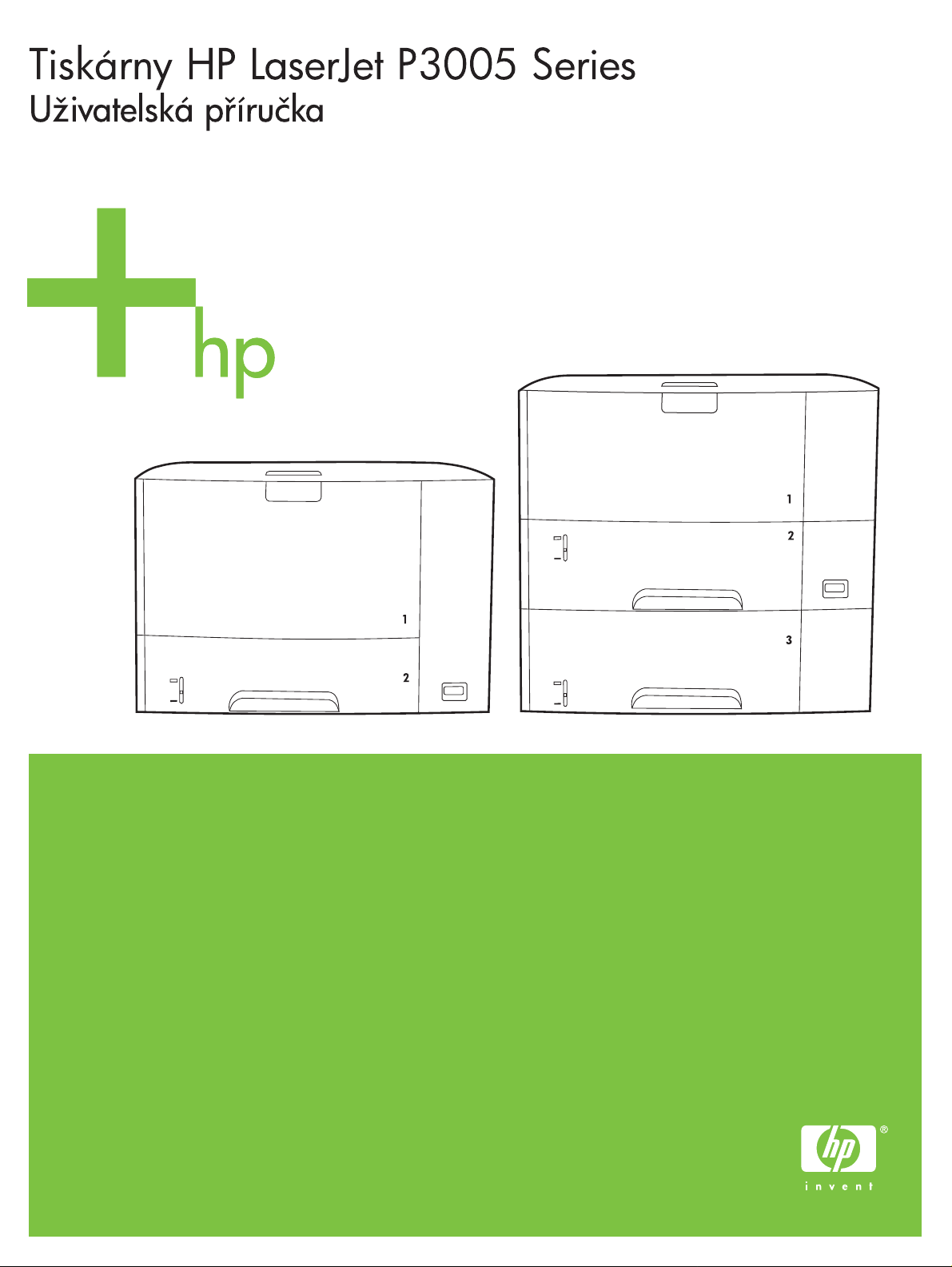
Page 2
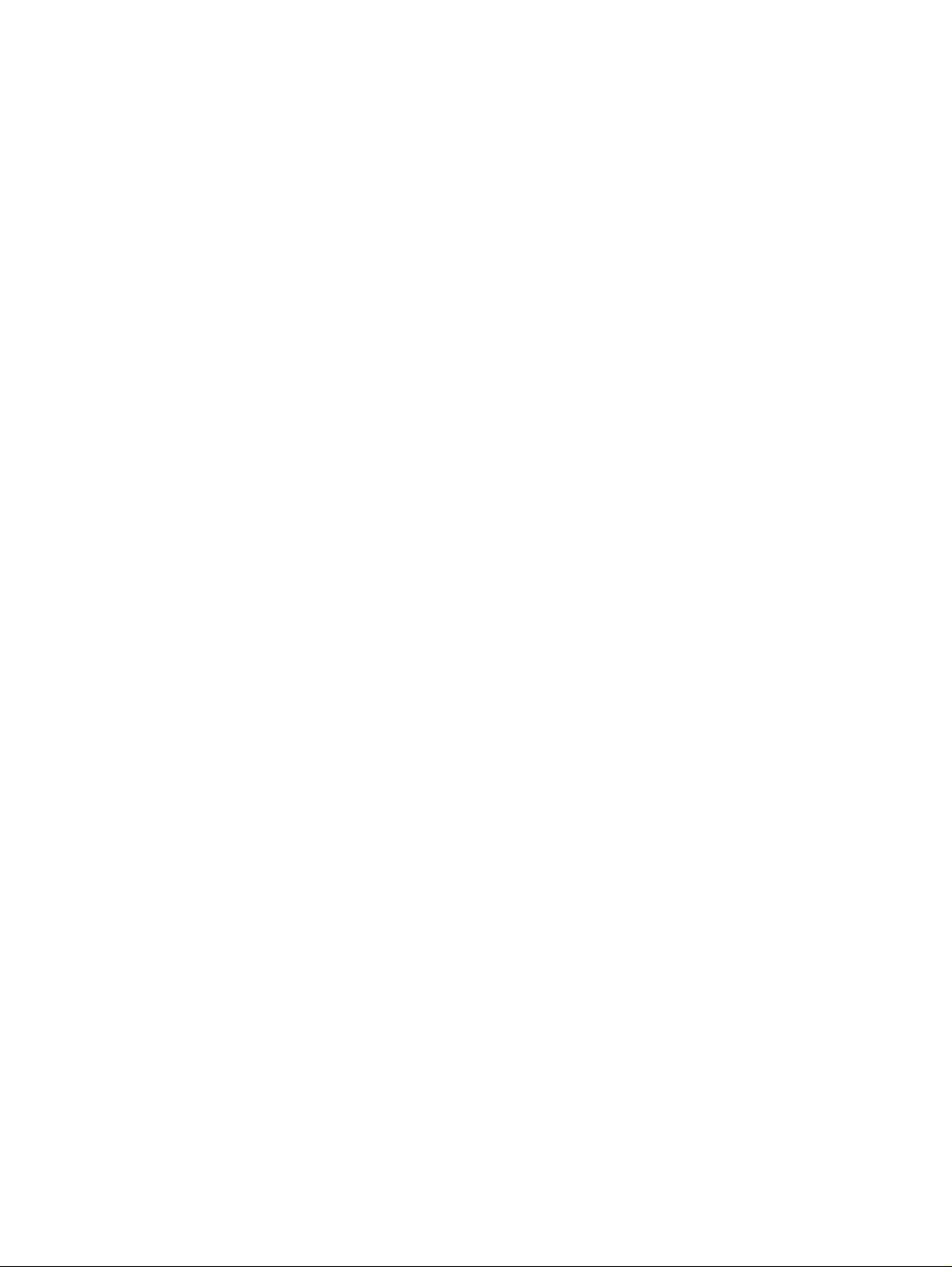
Page 3
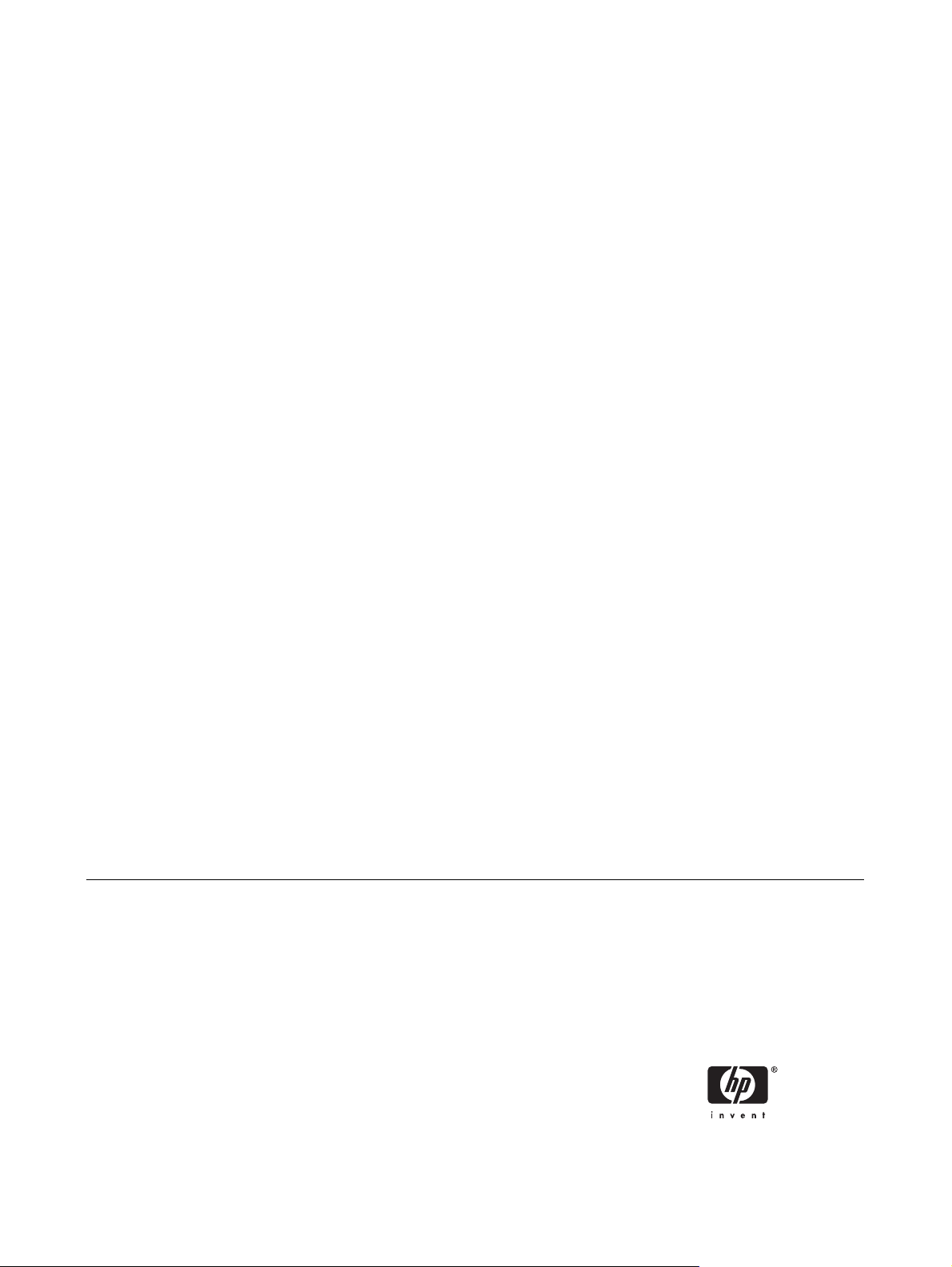
Tiskárny HP LaserJet P3005 Series
Uživatelská příručka
Page 4
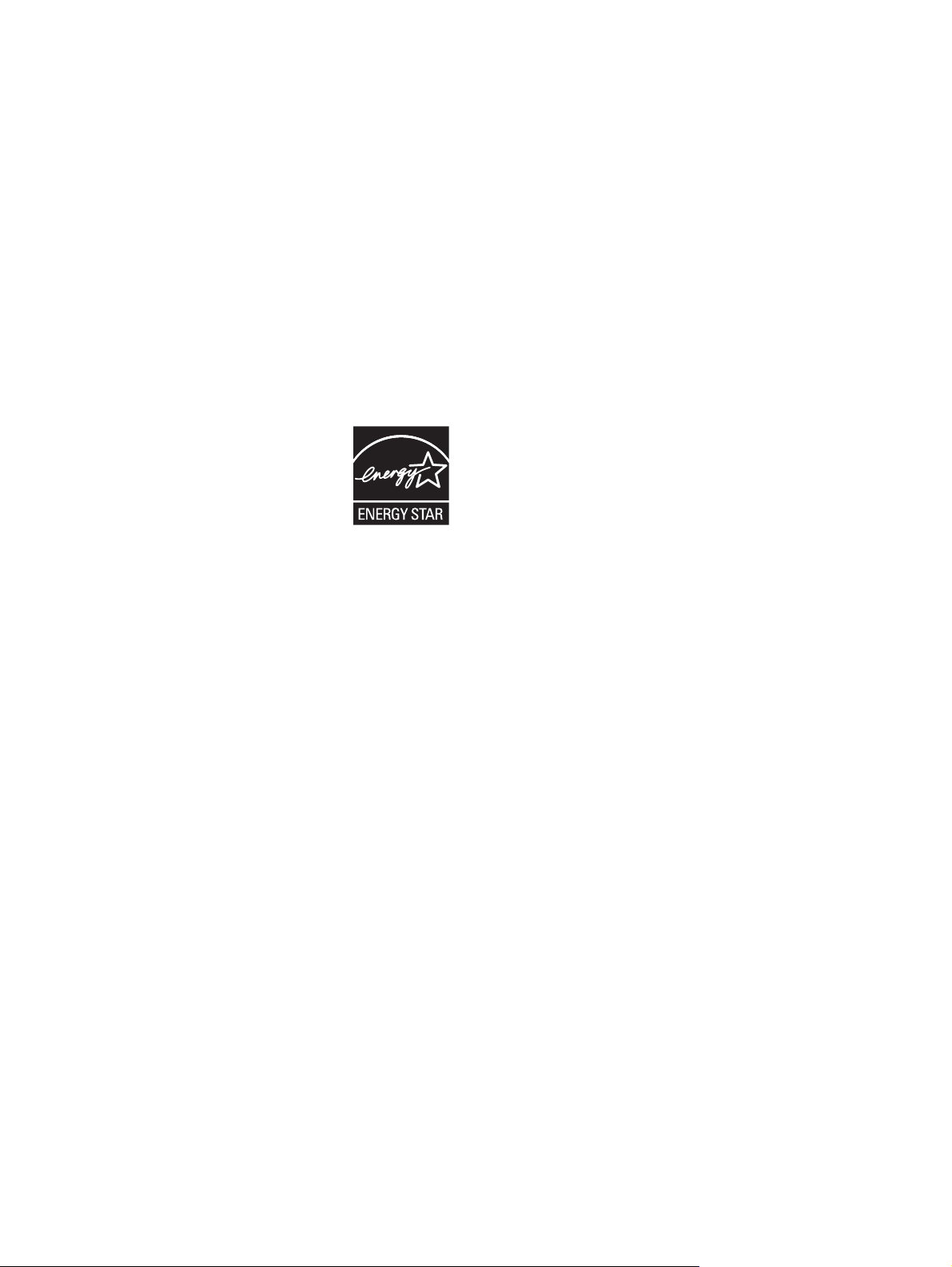
Autorská práva a licence
© 2006 Copyright Hewlett-Packard
Development Company, L.P.
Reprodukce, úpravy nebo překlad jsou bez
předchozího písemného souhlasu zakázány
kromě případů, kdy to povoluje autorský
zákon.
Změna informací obsažených v tomto
dokumentu je vyhrazena.
Jediné záruky pro produkty a služby HP jsou
výslovně uvedeny v prohlášeních o
zárukách, které jsou dodávány současně s
těmito produkty a službami. Žádný obsah
nelze vykládat jako poskytnutí dodatečné
záruky. Společnost HP nenese
zodpovědnost za technické nebo textové
chyby obsažené v tomto dokumentu.
Výrobní číslo: Q7812-90930
Edition 1, 10/2006
Ochranné známky
®
Adobe
, Acrobat® a PostScript® jsou
ochranné známky společnosti Adobe
Systems Incorporated.
Linux je ochranná známka společnosti Linus
Torvalds registrovaná v USA.
®
Microsoft
, Windows® a Windows NT® jsou
ochranné známky společnosti Microsoft
Corporation registrované v USA.
®
UNIX
je registrovaná ochranná známka
sdružení Open Group.
ENERGY STAR
®
a logo ENERGY STAR
®
jsou ochranné známky organizace United
States Environmental Protection Agency
registrované v USA.
Page 5
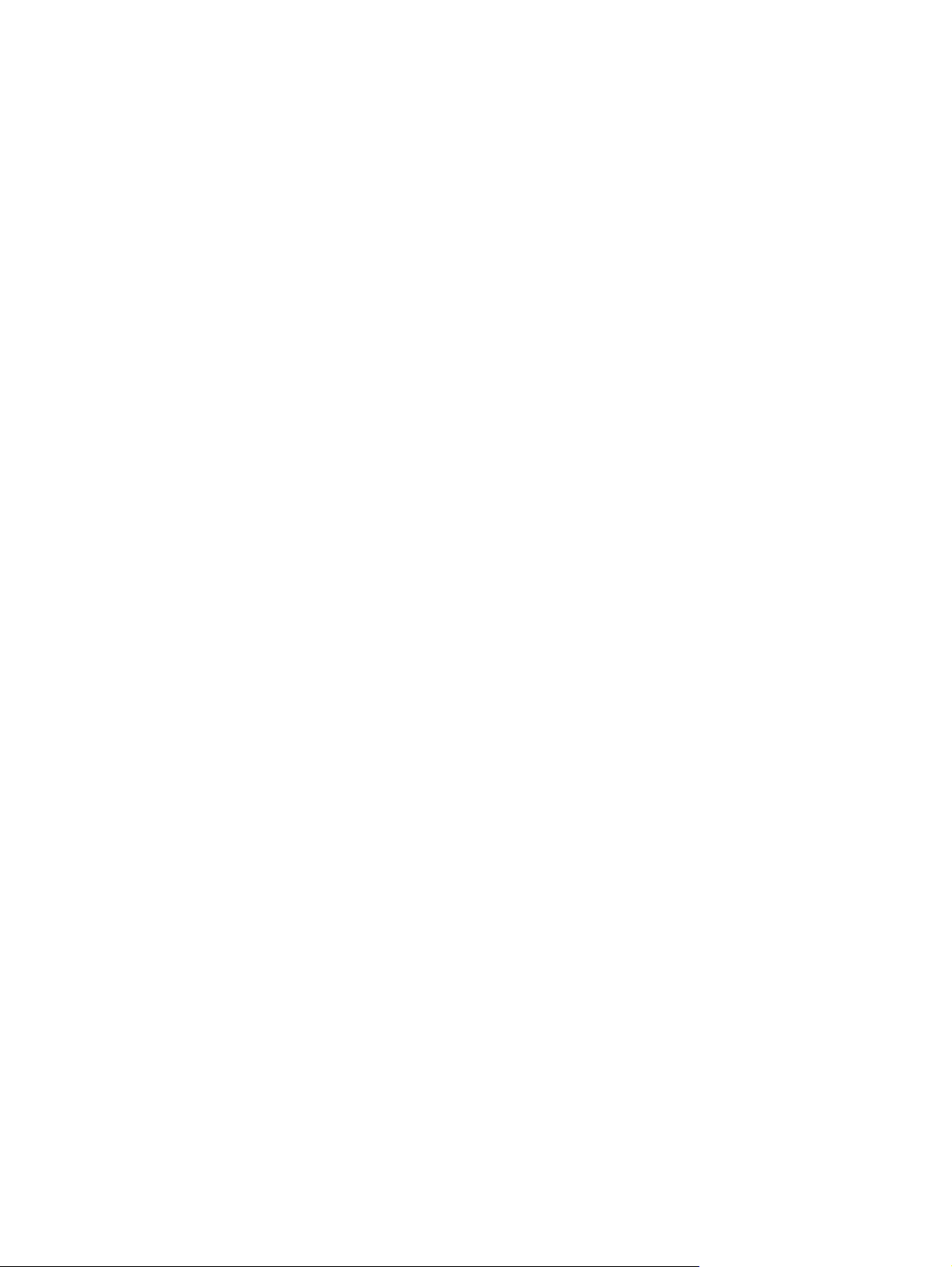
Obsah
1 Základní informace o zařízení
Srovnání zařízení ................................................................................................................................. 2
Srovnání funkcí ................................................................................................................................... 3
Přehled ................................................................................................................................................. 5
Části zařízení ....................................................................................................................... 5
Porty rozhraní ...................................................................................................................... 6
Software zařízení ................................................................................................................................. 7
Podporované operační systémy .......................................................................................... 7
Podporované ovladače tiskárny ........................................................................................... 7
Výběr správného ovladače tiskárny ..................................................................................... 7
Automatická konfigurace ovladače ..................................................................... 8
Aktualizace .......................................................................................................... 8
Nástroj HP Driver Preconfiguration ..................................................................... 8
Priorita nastavení tisku ........................................................................................................ 8
Spuštění ovladače tiskárny .................................................................................................. 9
Software pro počítače Macintosh ...................................................................................... 10
Odinstalace softwaru z operačních systémů Macintosh ................................... 10
Nástroje ............................................................................................................................. 10
HP Web Jetadmin ............................................................................................. 11
Implementovaný webový server ........................................................................ 11
HP Easy Printer Care ........................................................................................ 11
Jiné součásti a nástroje ..................................................................................... 12
Podporované operační systémy ....................................................... 11
Podporované prohlížeče ................................................................... 12
2 Ovládací panel
Přehled ............................................................................................................................................... 14
Uspořádání ovládacího panelu ........................................................................................................... 15
Použití nabídek ovládacího panelu .................................................................................................... 17
Použití nabídek .................................................................................................................. 17
Nabídka Zobrazit postup .................................................................................................................... 18
Nabídka Obnovit úlohu ....................................................................................................................... 19
Nabídka Informace ............................................................................................................................. 20
Nabídka Manipulace s papírem .......................................................................................................... 21
Nabídka Konfigurace zařízení ............................................................................................................ 23
Podnabídka Tisk ................................................................................................................ 23
Podnabídka Kvalita tisku ................................................................................................... 25
Podnabídka Nastavení systému ........................................................................................ 28
Podnabídka V/V ................................................................................................................. 31
CSWW iii
Page 6
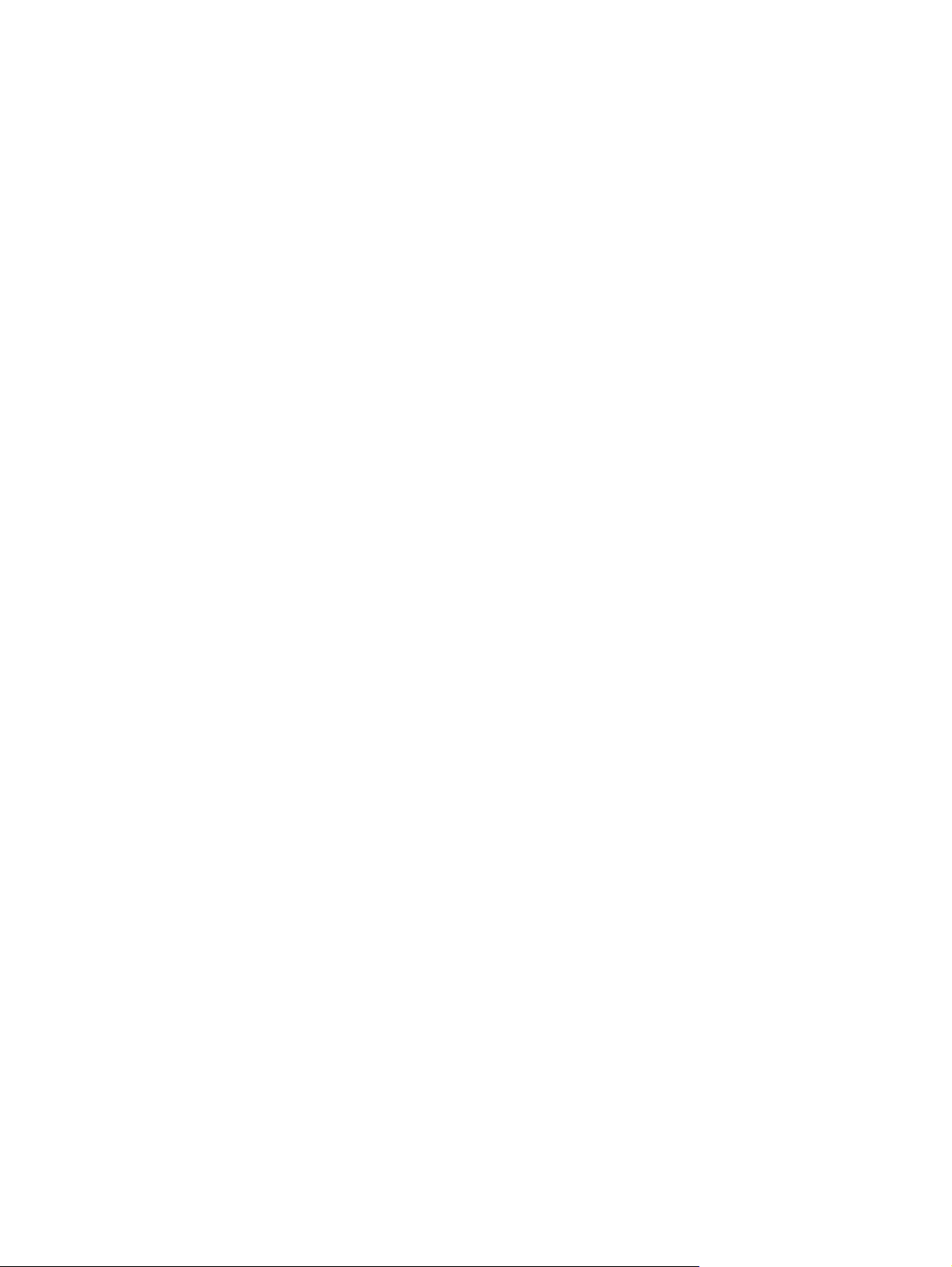
Podnabídka Obnovení ....................................................................................................... 33
Nabídka Diagnostika .......................................................................................................................... 34
Nabídka Servis ................................................................................................................................... 35
Změna nastavení konfigurace ovládacího panelu zařízení ................................................................ 36
Změna nastavení ovládacího panelu ................................................................................. 36
Změna nastavení ovládacího panelu ................................................................ 36
Zobrazit adresu .................................................................................................................. 36
Možnosti chování zásobníku ............................................................................................. 37
Doba pro přechod do úsporného režimu ........................................................................... 37
Nastavení jazyka ............................................................................................................... 38
Smazatelná varování ......................................................................................................... 39
Automatické pokračování .................................................................................................. 39
Dochází toner .................................................................................................................... 40
Nastavení odezvy na spotřebovaný toner ......................................................................... 40
Obnovení po uvíznutí papíru ............................................................................................. 41
Disk RAM ........................................................................................................................... 41
Jazyk .................................................................................................................................. 41
3 Konfigurace vstupu/výstupu (V/V)
Konfigurace paralelního rozhraní ....................................................................................................... 44
Konfigurace USB ................................................................................................................................ 45
Připojení kabelu USB ......................................................................................................... 45
Konfigurace sítě ................................................................................................................................. 46
Ruční konfigurace parametrů TCP/IP pomocí ovládacího panelu ..................................... 46
Zadání adresy IPv4 ........................................................................................... 46
Nastavení masky podsítě .................................................................................. 47
Nastavení výchozí brány ................................................................................... 47
Vypnutí síťových protokolů (nepovinné) ............................................................................ 48
Vypnutí protokolu IPX/SPX ............................................................................... 48
Vypnutí protokolu AppleTalk ............................................................................. 48
Vypnutí protokolu DLC/LLC .............................................................................. 49
Konfigurace rozšířeného vstupu a výstupu (EIO) .............................................................. 49
Tiskové servery HP Jetdirect EIO ..................................................................... 49
4 Média a zásobníky
Obecné pokyny pro používání médií .................................................................................................. 52
Nevhodný papír ................................................................................................................. 52
Papír, který může poškodit zařízení .................................................................................. 52
Obecné technické údaje médií .......................................................................................... 53
Co je třeba brát v úvahu ..................................................................................................................... 54
Obálky ................................................................................................................................ 54
Obálky se švy po obou stranách ....................................................................... 54
Obálky se samolepicími proužky nebo klopami ................................................ 55
Okraje obálek .................................................................................................... 55
Skladování obálek ............................................................................................. 55
Štítky .................................................................................................................................. 55
Struktura archů se štítky ................................................................................... 55
Fólie ................................................................................................................................... 55
Kartóny a silná média ........................................................................................................ 56
Provedení kartonů ............................................................................................. 56
iv CSWW
Page 7
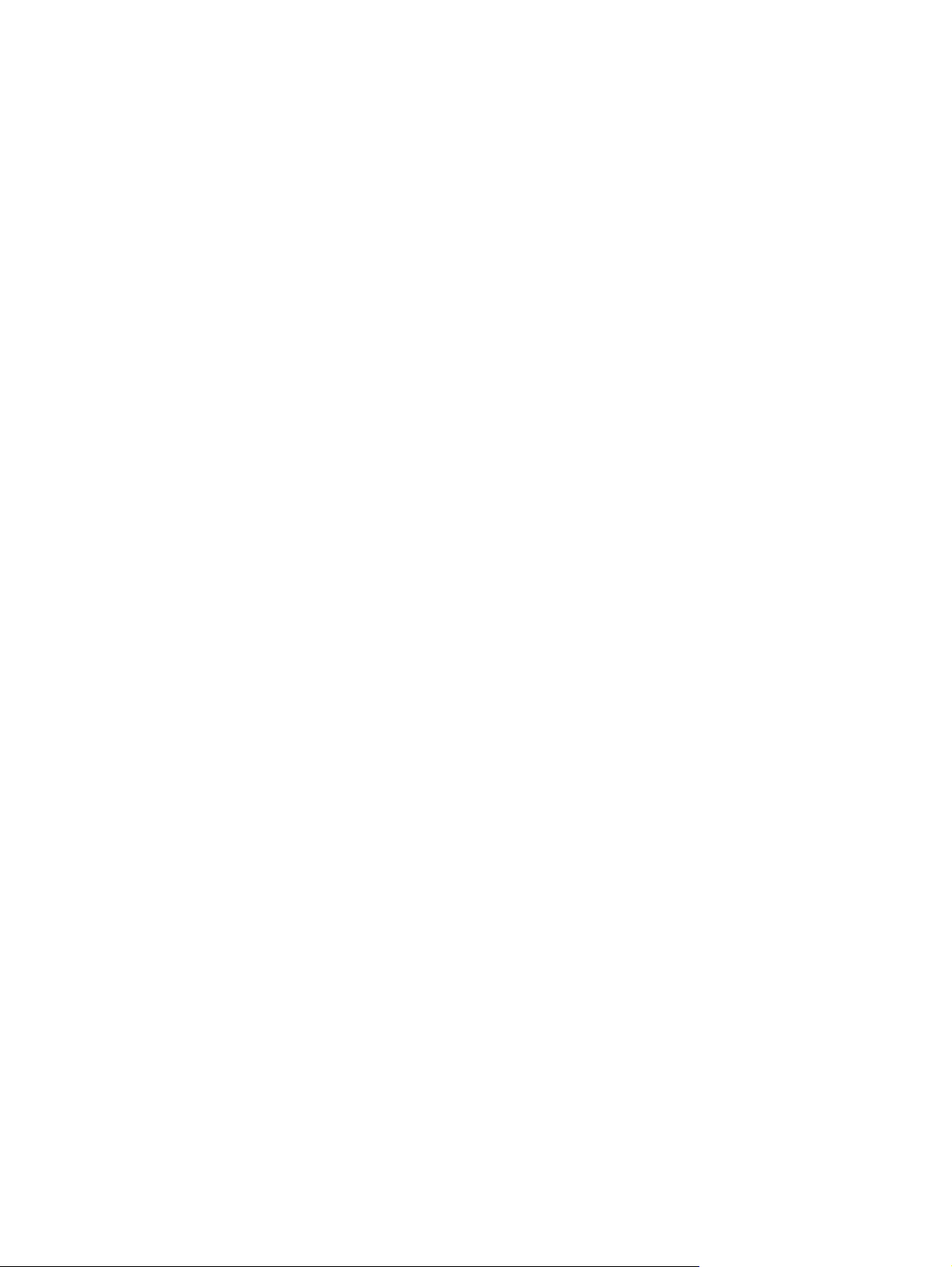
5 Tisk
Pokyny k použití kartonů ................................................................................... 56
Hlavičkový papír a předtištěné formuláře .......................................................................... 56
Výběr tiskového média ....................................................................................................................... 58
Podporované formáty médií ............................................................................................... 58
Podporované typy médií .................................................................................................... 59
Prostředí pro tisk a skladování papíru ................................................................................................ 61
Vkládání médií .................................................................................................................................... 62
Plnění zásobníku 1 (víceúčelový zásobník) ....................................................................... 62
Přizpůsobení provozu zásobníku 1 .................................................................................... 64
Plnění zásobníku 2 a volitelného zásobníku 3 .................................................................. 64
Vkládání speciálních médií ................................................................................................ 66
Řízení tiskových úloh ......................................................................................................................... 68
Zdroj ................................................................................................................................... 68
Typ a formát ....................................................................................................................... 68
Výběr výstupních přihrádek ................................................................................................................ 70
Tisk do horní výstupní přihrádky ........................................................................................ 70
Tisk do zadní výstupní přihrádky ....................................................................................... 71
Využití vlastností v ovladači zařízení systému Windows .................................................................... 74
Vytváření a používání rychlých nastavení ......................................................................... 74
Používání vodoznaku ........................................................................................................ 75
Změna velikosti dokumentů ............................................................................................... 75
Nastavení vlastního formátu papíru v tiskovém ovladači ................................................... 75
Použití jiného papíru a tisk obálek ..................................................................................... 76
Tisk prázdné první stránky ................................................................................................. 76
Tisk více stránek na jeden list papíru ................................................................................ 76
Tisk na obě strany papíru .................................................................................................. 77
Použití automatického oboustranného tisku ..................................................... 78
Ruční oboustranný tisk ...................................................................................... 78
Možnosti rozložení pro tisk na obě strany papíru .............................................. 78
Použití karty Služby ........................................................................................................... 79
Využití vlastností v ovladači zařízení systému Macintosh .................................................................. 80
Vytváření a používání předvoleb ....................................................................................... 80
Tisk obálky ......................................................................................................................... 80
Tisk více stránek na jeden list papíru ................................................................................ 81
Tisk na obě strany papíru .................................................................................................. 81
Zrušení tiskové úlohy ......................................................................................................................... 83
Zastavení aktuální tiskové úlohy na ovládacím panelu tiskárny ........................................ 83
Zastavení aktuální tiskové úlohy v aplikaci ........................................................................ 83
Správa uložených úloh ....................................................................................................................... 84
6 Správa a údržba zařízení
Použití stránek s informacemi ............................................................................................................ 88
Konfigurace výstrah elektronickou poštou .......................................................................................... 90
Použití programu HP Easy Printer Care ............................................................................................. 91
Otevření aplikace HP Easy Printer Care ........................................................................... 91
Části softwaru HP Easy Printer Care ................................................................................. 91
Používání implementovaného webového serveru .............................................................................. 93
Pomocí síťového připojení spusťte implementovaný webový server ................................ 93
CSWW v
Page 8
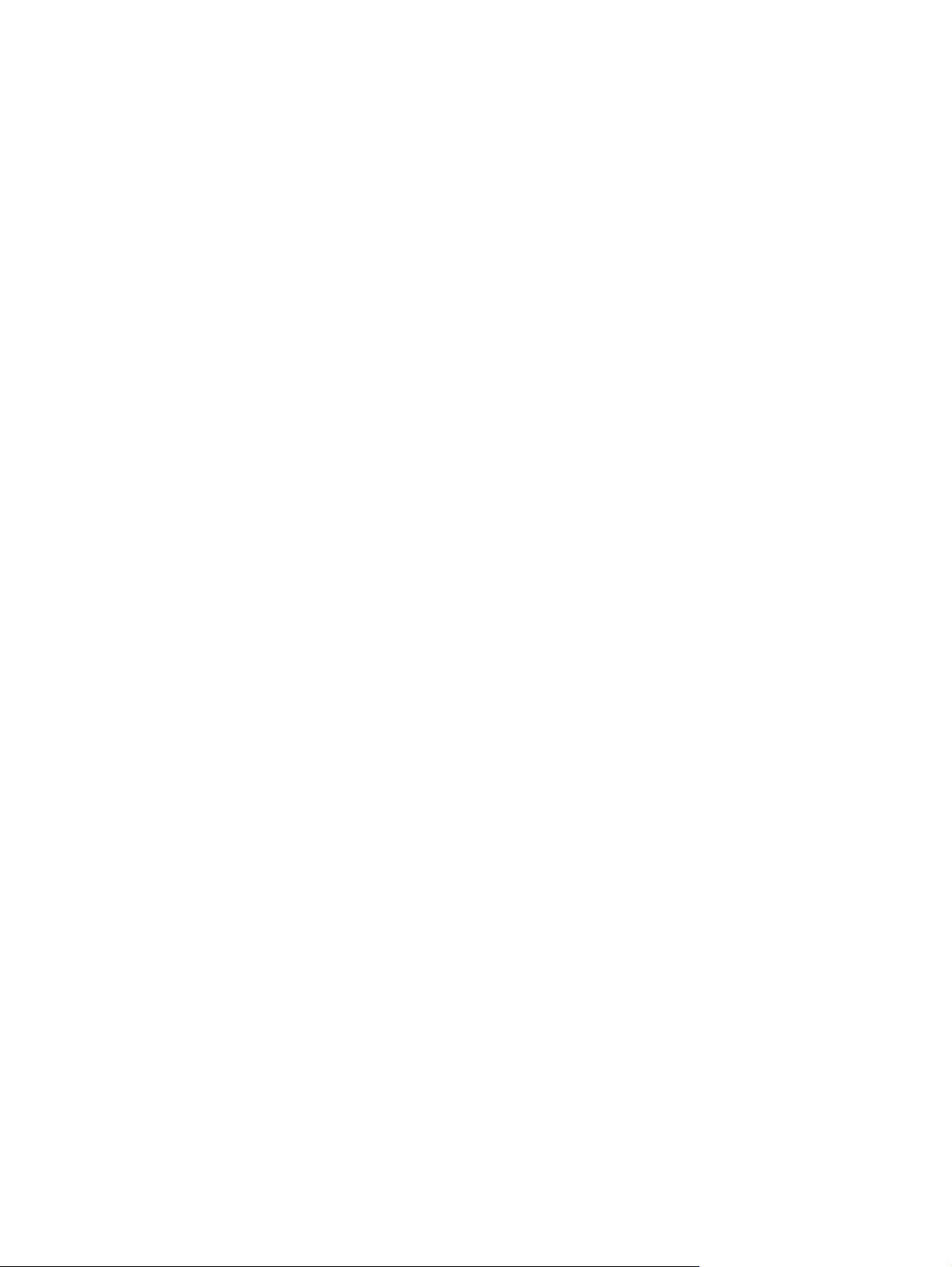
Používání softwaru HP Web Jetadmin ............................................................................................... 96
Použití nástroje HP Printer Utility pro systém Macintosh ................................................................... 97
Správa spotřebního materiálu ............................................................................................................ 99
Výměna spotřebního materiálu a dílů ............................................................................................... 101
Čištění zařízení ................................................................................................................................ 104
7 Řešení potíží
Kontrolní seznam pro řešení potíží .................................................................................................. 106
Diagram pro řešení potíží ................................................................................................................. 107
Řešení obecných potíží s tiskem ...................................................................................................... 112
Typy hlášení ovládacího panelu ....................................................................................................... 115
Hlášení ovládacího panelu .....................................................................................................
Obvyklé příčiny uvíznutí papíru ........................................................................................................ 132
Místa uvíznutí ................................................................................................................................... 133
Odstranění uvíznutého média .......................................................................................................... 134
Řešení potíží s kvalitou tisku ............................................................................................................ 142
Části implementovaného webového serveru ..................................................................... 93
Spuštění nástroje HP Printer Utility ................................................................................... 97
Funkce nástroje HP Printer Utility ...................................................................................... 97
Životnost spotřebního materiálu ........................................................................................ 99
Přibližné intervaly pro výměnu tiskových kazet ................................................................. 99
Správa tiskové kazety ........................................................................................................ 99
Skladování tiskových kazet ............................................................................... 99
Používejte originální tiskové kazety HP ............................................................ 99
Zásady společnosti HP týkající se neoriginálních tiskových kazet .................... 99
Ověření pravosti tiskové kazety ...................................................................... 100
Horká linka a webové stránky společnosti HP pro nahlášení podvodu ........... 100
Pokyny pro výměnu spotřebního materiálu ..................................................................... 101
Výměna tiskové kazety .................................................................................................... 101
Čištění povrchu zařízení .................................................................................................. 104
Vyčištění dráhy papíru ..................................................................................................... 104
Faktory ovlivňující výkon zařízení .................................................................................... 106
Krok 1: Zobrazuje se na displeji ovládacího panelu zpráva PŘIPRAVENO? .................. 107
Krok 2: Je možné vytisknout stránku konfigurace? ........................................................ 107
Krok 3: Je možné tisknout z nějakého programu? .......................................................... 108
Krok 4: Vytiskla se úloha podle očekávání? .................................................................... 109
Krok 5: Vybírá zařízení zásobníky? ................................................................................. 110
.......... 116
Obnovení po uvíznutí papíru ........................................................................................... 133
Odstranění uvíznutých médií z oblastí vstupního zásobníku ........................................... 134
Odstranění uvíznutého papíru z oblasti tiskové kazety ................................................... 135
Odstranění uvíznutých médií z oblastí výstupní přihrádky .............................................. 137
Odstranění uvíznutého papíru z volitelné jednotky pro oboustranný tisk ........................ 139
Odstranění opakovaných uvíznutí médií ......................................................................... 140
Problémy s kvalitou tisku související s médiem ............................................................... 142
Problémy s kvalitou tisku související s prostředím .......................................................... 142
Problémy s kvalitou tisku související s uvíznutím papíru ................................................. 142
Příklady tiskových vad obrázků ....................................................................................... 142
Světlý tisk (část stránky) ................................................................................................. 144
Světlý tisk (celá stránka) .................................................................................................. 144
Skvrny ............................................................................................................................. 144
vi CSWW
Page 9
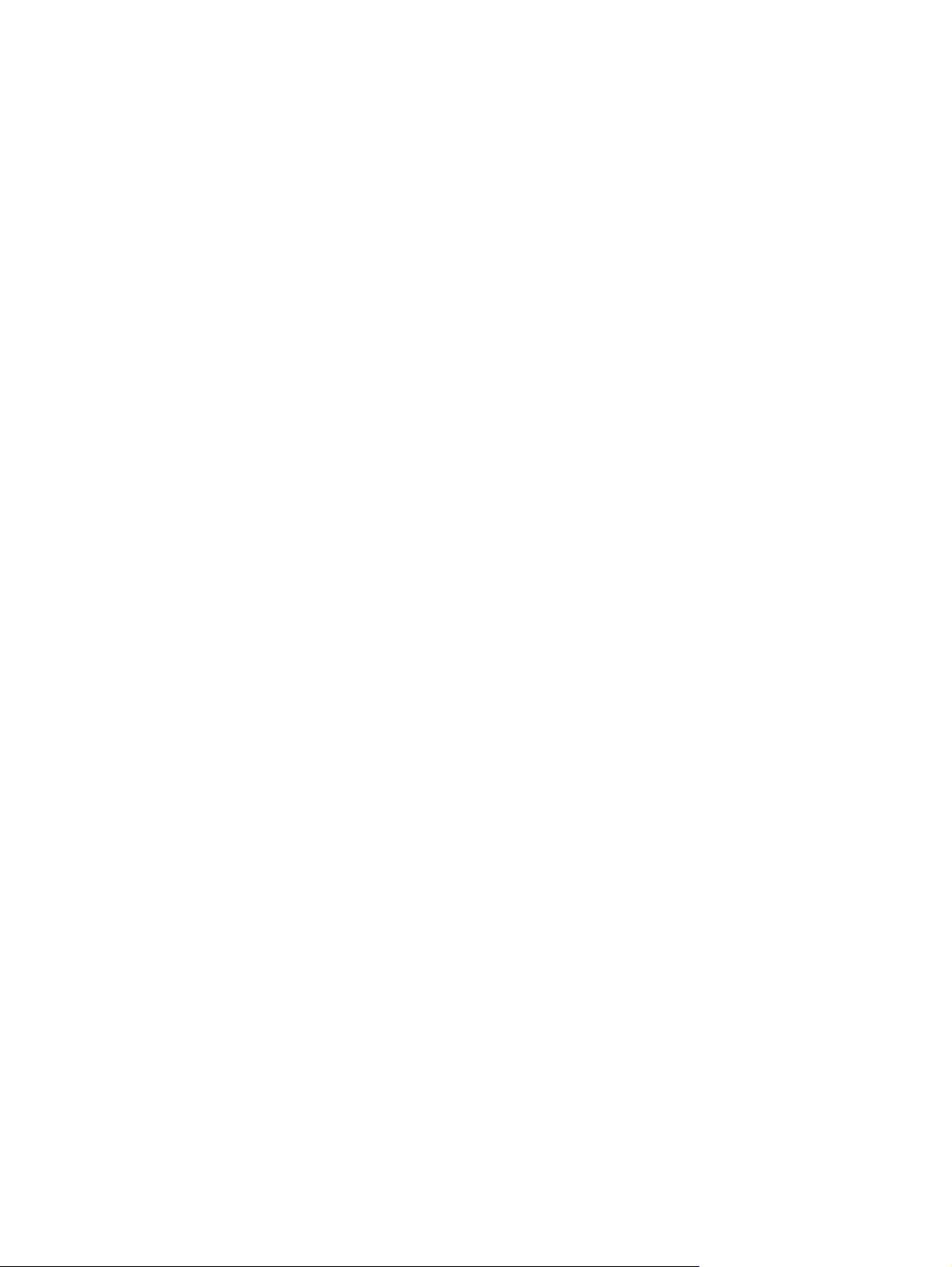
Bledá místa ..................................................................................................................... 145
Čáry ................................................................................................................................ 145
Šedé pozadí .................................................................................................................... 146
Papír ušpiněný od toneru ................................................................................................ 146
Nepřichycený toner ......................................................................................................... 147
Opakující se vady ........................................................................................................... 147
Opakování obrazu .......................................................................................................... 147
Deformované znaky ........................................................................................................ 148
Šikmá stránka .................................................................................................................. 148
Kroucení nebo vlnění ...................................................................................................... 149
Záhyby nebo zmačkání ................................................................................................... 149
Svislé bílé čáry ................................................................................................................ 150
Stopy pneumatik ............................................................................................................. 150
Bílé body na černém pozadí ........................................................................................... 151
Rozptýlené čáry .............................................................................................................. 151
Rozmazaný tisk .............................................................................................................. 152
Náhodně opakované zobrazení ...................................................................................... 152
Řešení potíží s tiskem v síti .............................................................................................................. 154
Řešení běžných potíží se systémem Windows ............................................................................... 155
Řešení obecných potíží v systému Macintosh ................................................................................. 156
Řešení potíží se systémem Linux .................................................................................................... 159
Řešení běžných potíží při úlohách PostScript .................................................................................. 160
Obecné potíže ................................................................................................................. 160
Dodatek A Spotřební materiál a příslušenství
Objednávání náhradních dílů, příslušenství a spotřebního materiálu .............................................. 162
Objednávání přímo od společnosti HP ............................................................................ 162
Objednávání prostřednictvím poskytovatelů služeb nebo podpory ................................. 162
Objednávání přímo pomocí implementovaného webového serveru (platí pro zařízení
připojená k síti) ................................................................................................................ 162
Objednávání pomocí implementovaného webového serveru ......................... 162
Objednávání přímo pomocí softwaru HP Easy Printer Care (platí pro zařízení připojená
přímo k počítači) .............................................................................................................. 162
Čísla dílů .......................................................................................................................................... 163
Příslušenství pro manipulaci s papírem ........................................................................... 163
Tisková kazeta ................................................................................................................. 163
Paměť .............................................................................................................................. 163
Kabely a rozhraní ............................................................................................................. 164
Tisková média .................................................................................................................. 164
Dodatek B Servis a podpora
Prohlášení o omezené záruce společnosti Hewlett-Packard ........................................................... 167
Prohlášení o omezené záruce na tiskovou kazetu ........................................................................... 169
Služby zákazníkům HP .................................................................................................................... 170
Služby online ................................................................................................................... 170
Telefonická podpora ........................................................................................................ 170
Softwarová zařízení, ovladače a elektronické informace ................................................. 170
Objednávání příslušenství a spotřebního materiálu pomocí služby HP Direct ................ 170
Servisní informace HP ..................................................................................................... 170
Servisní smlouvy HP ........................................................................................................ 170
CSWW vii
Page 10

HP Easy Printer Care ...................................................................................................... 171
Podpora HP a informace pro počítače Macintosh ........................................................... 171
Smlouva o údržbě HP ...................................................................................................................... 172
Smlouvy o servisu u zákazníka ....................................................................................... 172
Servis u zákazníka do druhého dne ................................................................ 172
Týdenní servis u zákazníka (větší objemy) ..................................................... 172
Opětovné zabalení zařízení ............................................................................................. 172
Rozšířená záruka ............................................................................................................. 173
Dodatek C Technické údaje
Fyzické specifikace .......................................................................................................................... 176
Napájení ........................................................................................................................................... 177
Hlučnost ........................................................................................................................................... 178
Provozní podmínky ........................................................................................................................... 179
Dodatek D Informace o předpisech
Předpisy FCC ................................................................................................................................... 182
Ekologické vlastnosti výrobku .......................................................................................................... 183
Ochrana životního prostředí ............................................................................................ 183
Vytváření ozonu ............................................................................................................... 183
Spotřeba energie ............................................................................................................. 183
Spotřeba toneru ............................................................................................................... 183
Spotřeba papíru ............................................................................................................... 183
Plasty ............................................................................................................................... 183
Spotřební materiál HP LaserJet ....................................................................................... 183
Informace o programu společnosti HP pro vracení a recyklaci tiskového spotřebního
materiálu .......................................................................................................................... 184
Papír ................................................................................................................................ 184
Omezení materiálu .......................................................................................................... 184
Likvidace odpadů původci odpadů v domácnostech Evropské unie ............................... 185
Bezpečnostní list MSDS (Material Safety Data Sheet) .................................................... 185
Další informace ................................................................................................................ 186
Prohlášení o shodě .......................................................................................................................... 187
Prohlášení o shodě .......................................................................................................... 187
Prohlášení o bezpečnosti ................................................................................................................. 188
Bezpečnost laseru ........................................................................................................... 188
Kanadské předpisy DOC ................................................................................................. 188
Prohlášení VCCI (Japonsko) ........................................................................................... 188
Prohlášení o napájecím kabelu (Japonsko) ..................................................................... 188
Prohlášení EMI (Korea) ................................................................................................... 188
Prohlášení o laseru pro Finsko ........................................................................................ 188
Dodatek E Práce s paměťovými kartami a kartami tiskového serveru
Přehled ............................................................................................................................................. 192
Instalace paměti ............................................................................................................................... 193
Instalace paměti zařízení ................................................................................................. 193
Kontrola instalace modulů DIMM ..................................................................................................... 197
Uložení prostředků (trvalých prostředků) ........................................................................................ 198
Aktivace paměti v systému Windows ............................................................................................... 199
viii CSWW
Page 11
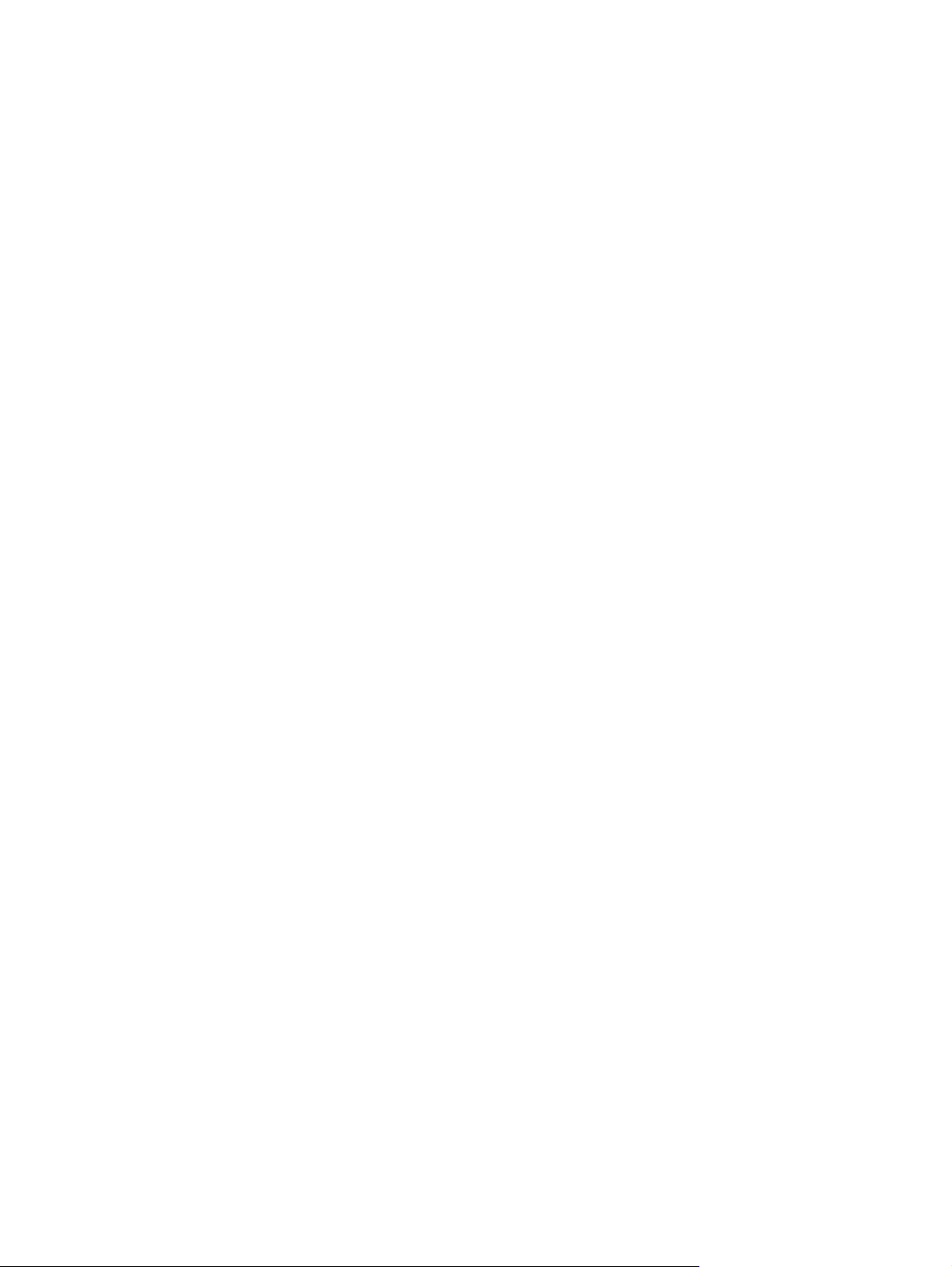
Použití karet tiskového serveru HP Jetdirect .................................................................................... 200
Instalace karty tiskového serveru HP Jetdirect ................................................................ 200
Odebrání karty tiskového serveru HP Jetdirect ............................................................... 201
Glosář ............................................................................................................................................................... 203
Rejstřík ............................................................................................................................................................. 205
CSWW ix
Page 12
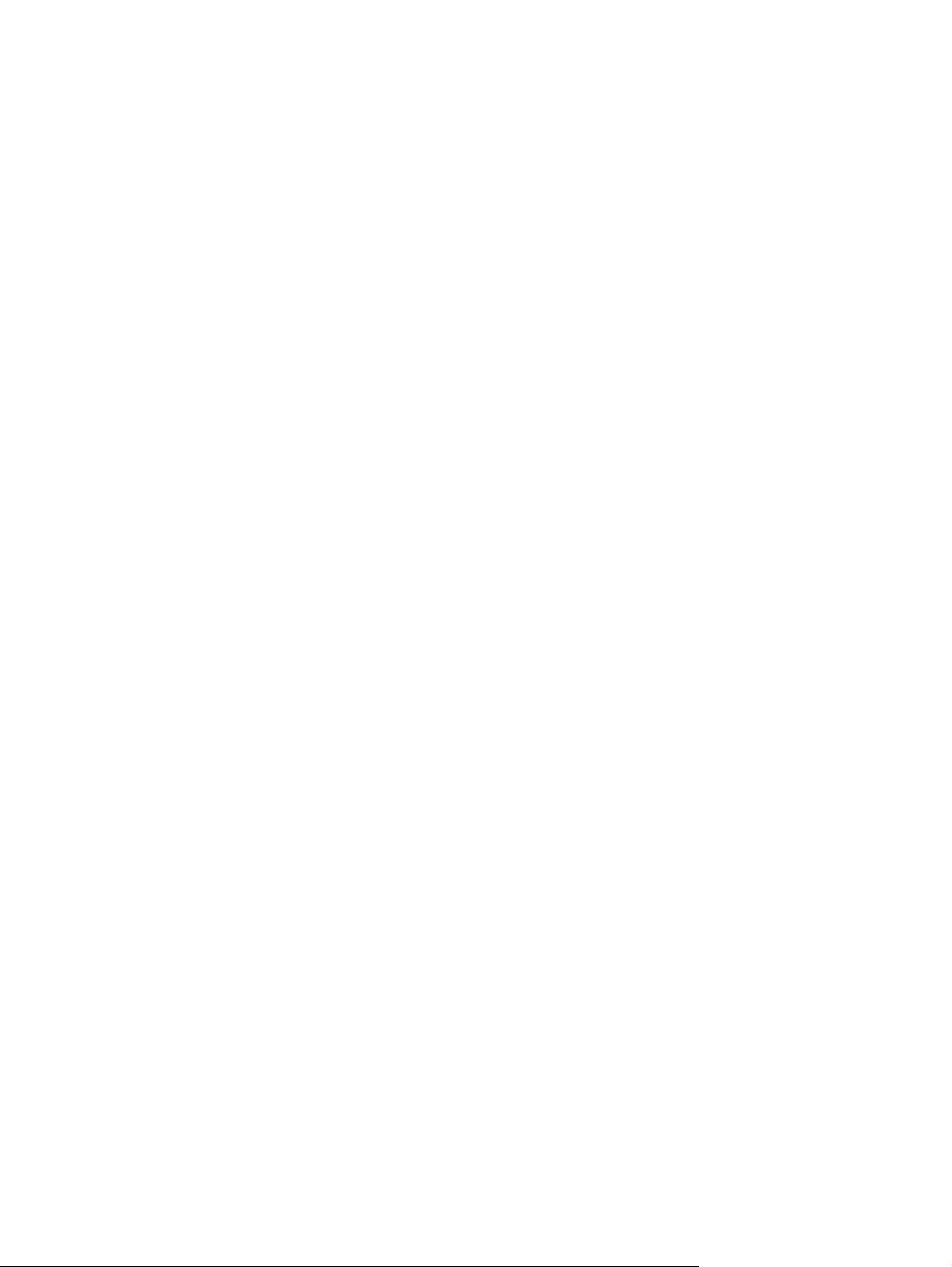
x CSWW
Page 13
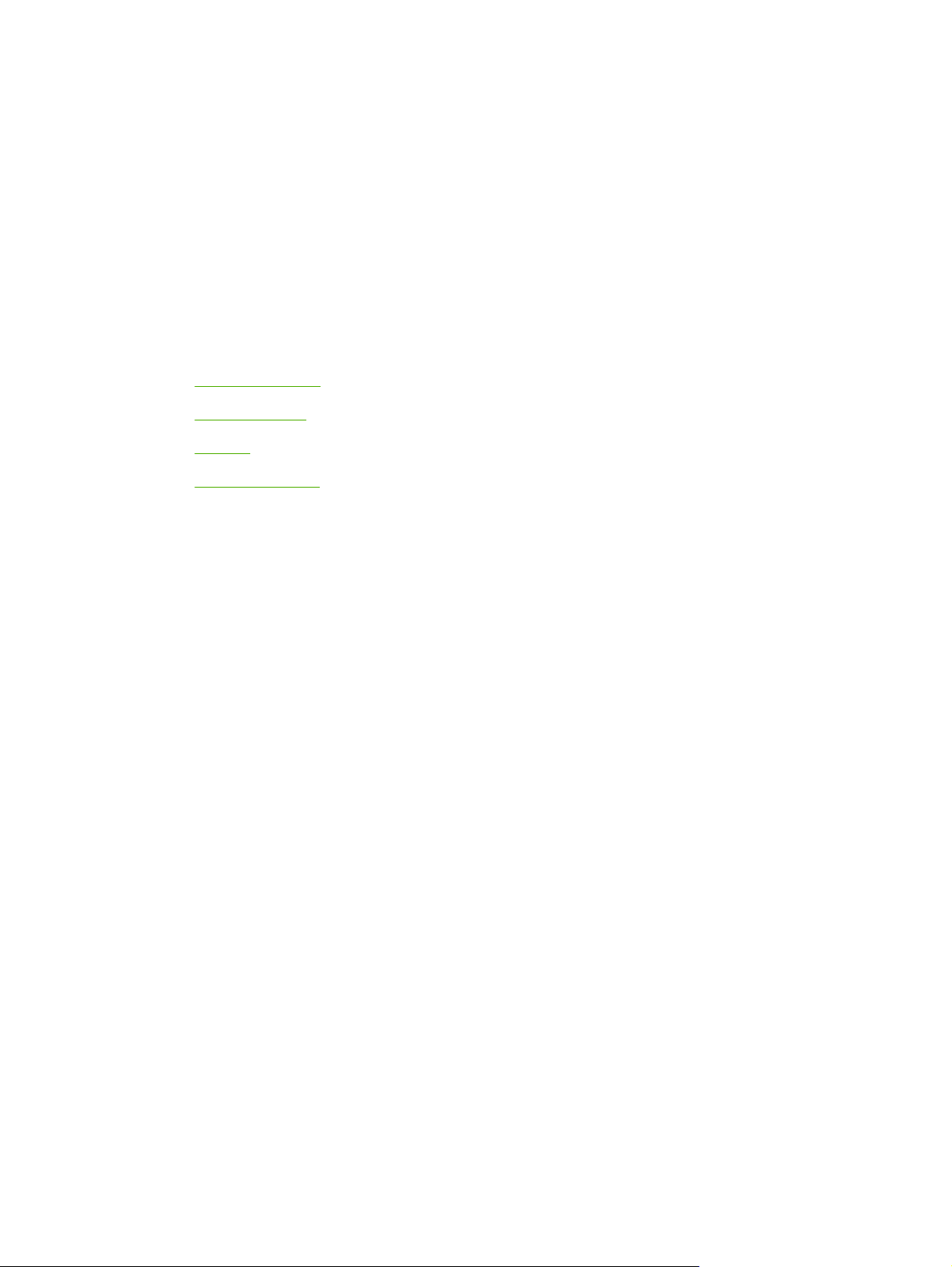
1 Základní informace o zařízení
Po sestavení a přípravě zařízení k používání se můžete s tímto zařízením lépe seznámit. Tato kapitola
obsahuje základní informace o funkcích zařízení:
Srovnání zařízení
●
Srovnání funkcí
●
Přehled
●
Software zařízení
●
CSWW 1
Page 14
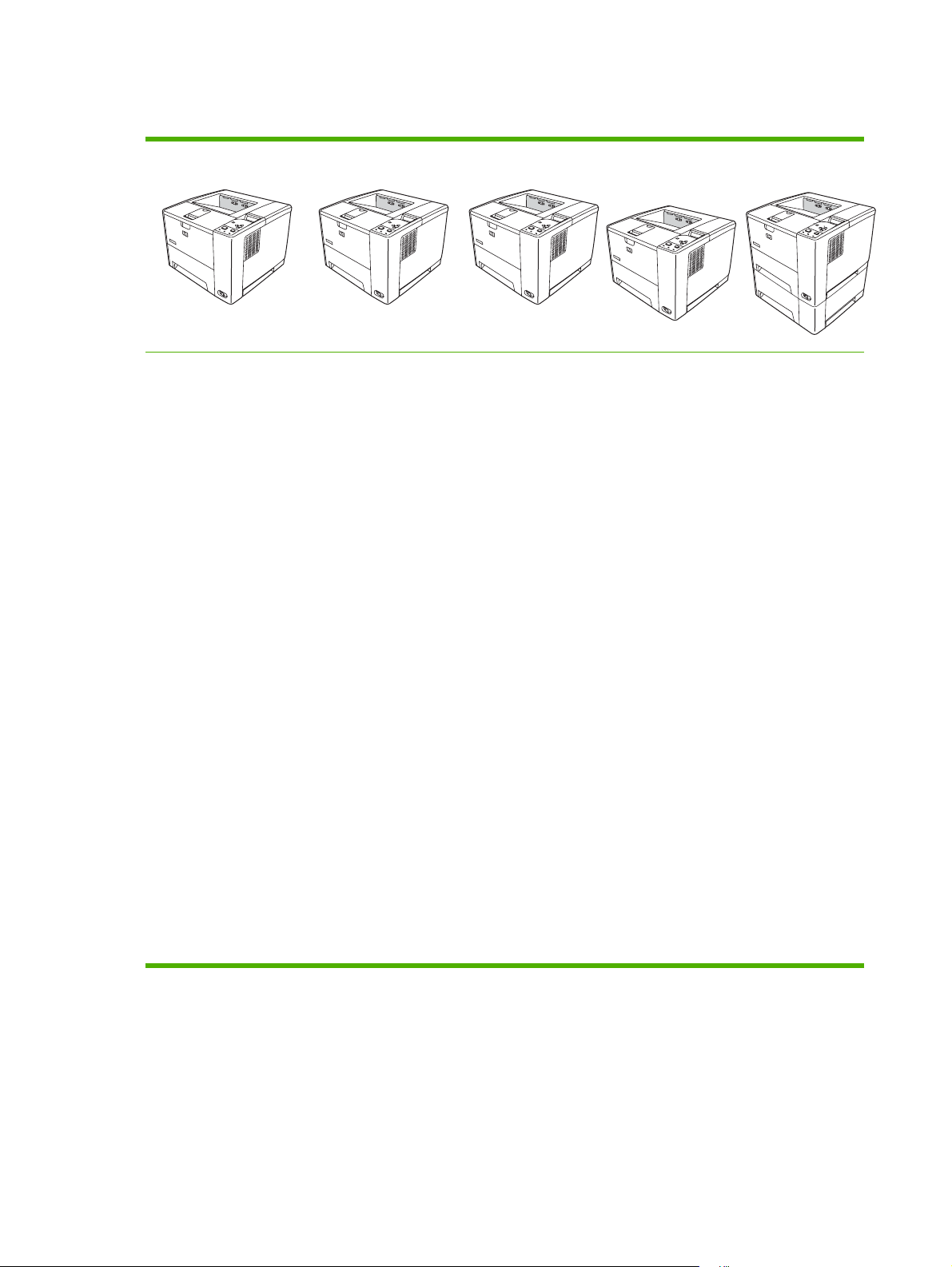
Srovnání zařízení
HP LaserJet P3005 HP LaserJet P3005d HP LaserJet P3005n HP LaserJet
Tiskne až 35 stránek
●
za minutu (ppm) na
média formátu
Letter a 33 ppm na
média formátu A4
Celkem
●
48 megabajtů (MB)
paměti RAM
Víceúčelový
●
zásobník na
100 listů
(zásobník 1),
vstupní zásobník na
500 listů
(zásobník 2)
a výstupní zásobník
na 250 listů
Port
●
vysokorychlostní
univerzální sériové
sběrnice (USB) 2.0
Funkce tiskárny
HP LaserJet P3005,
plus:
Příslušenství pro
●
automatický
oboustranný tisk
Celkem 64 MB
●
paměti RAM
Paralelní port IEEE
●
1284B
Funkce tiskárny
HP LaserJet P3005,
plus:
Plnohodnotný
●
implementovaný
tiskový server
HP Jetdirect pro
připojení k sítím
10Base-T/
100Base-TX
Celkem 80 MB
●
paměti RAM
P3005dn
Funkce tiskárny
HP LaserJet P3005,
plus:
Příslušenství pro
●
automatický
oboustranný tisk
Plnohodnotný
●
implementovaný
tiskový server
HP Jetdirect pro
připojení k sítím
10Base-T/
100Base-TX
Celkem 80 MB
●
paměti RAM
HP LaserJet P3005x
Funkce tiskárny
HP LaserJet P3005,
plus:
Vstupní
●
zásobník na
500 listů
(zásobník 3)
Příslušenství pro
automatický
oboustranný tisk
Plnohodnotný
●
implementovaný
tiskový server
HP Jetdirect pro
připojení k sítím
10Base-T/
100Base-TX
Celkem 80 MB
●
paměti RAM
Jeden otevřený slot
●
pro paměťový modul
DIMM (Dual Inline
Memory Module)
Slot pro rozšířený
●
vstup a výstup
(EIO)
Paralelní port IEEE
●
1284B (není
dostupný u modelů
připojených k síti)
2 Kapitola 1 Základní informace o zařízení CSWW
Page 15
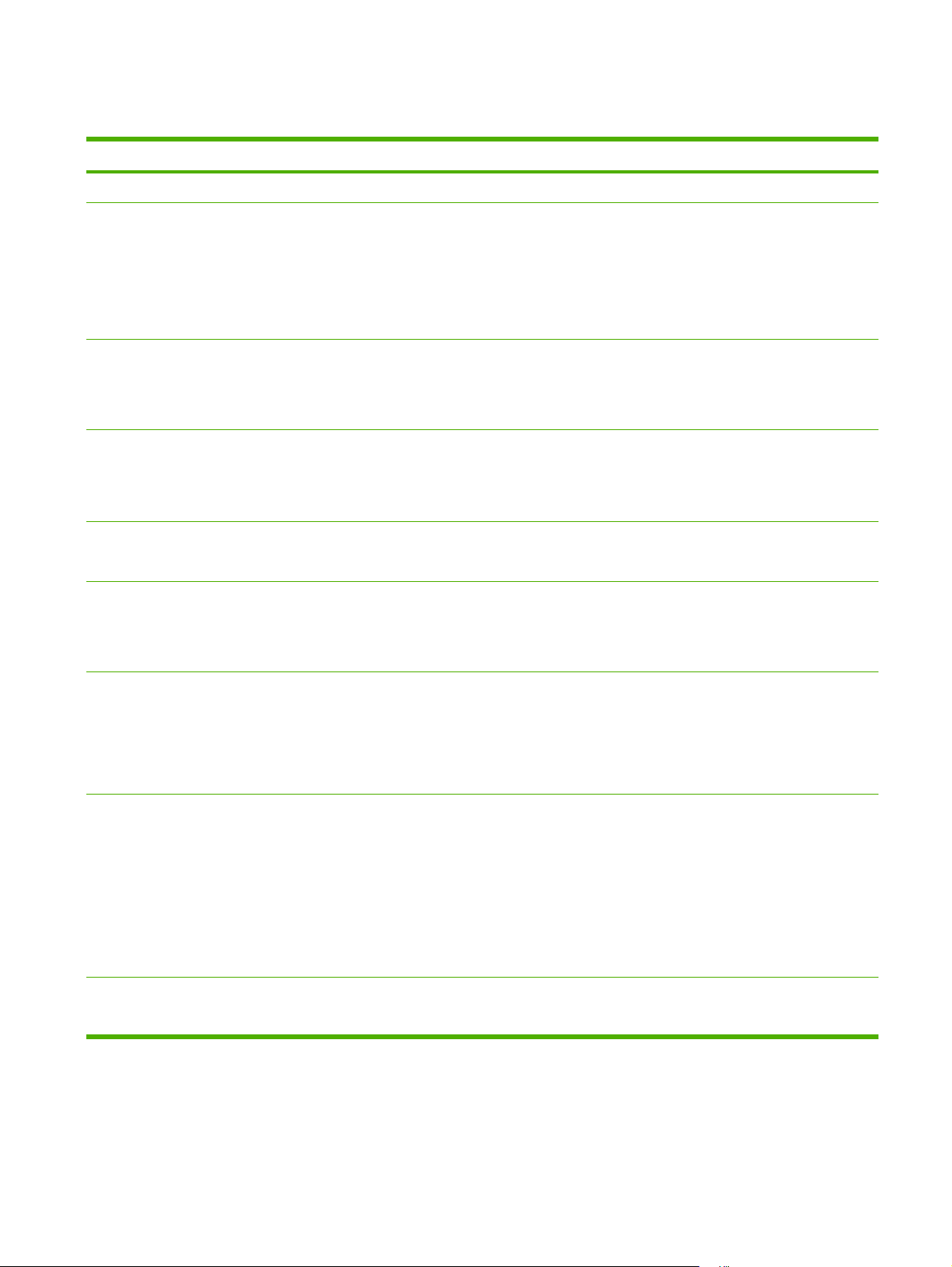
Srovnání funkcí
Funkce Popis
Výkon
Uživatelské rozhraní
Ovladače tiskárny
Rozlišení
Funkce ukládání
Písma
Procesor s rychlostí 400 MHz
●
Nápověda k ovládacímu panelu
●
HP Easy Printer Care (webový nástroj k získávání informací o stavu a odstraňování problémů)
●
Ovladače tiskárny pro počítače se systémem Windows® a Macintosh
●
Implementovaný webový server pro přístup k podpoře a objednání spotřebního materiálu
●
(pouze pro modely připojené k síti).
HP PCL 5
●
HP PCL 6
●
Emulace HP postscript 3
●
Rozlišení FastRes 1200 – zajišťuje tisk v rozlišení 1200 dpi pro rychlý a velmi kvalitní tisk
●
obchodních dokumentů a grafiky
Rozlišení ProRes 1200 – zajišťuje tisk v rozlišení 1200 dpi pro nejlepší tisk čárové grafiky a
●
obrázků
Písma, formuláře a další makra
●
Uchování úlohy
●
93 interních písem s možností změny velikosti pro emulaci PCL a HP postscript 3
●
80 obrazovkových písem pro zařízení ve formátu TrueType v rámci softwarového řešení
●
Příslušenství
Připojení
Ekologické vlastnosti
Další písma lze přidat pomocí hostitelských portů USB
●
Volitelný vstupní zásobník na 500 listů (zásobník 3) (dostupný u všech modelů kromě
●
HP LaserJet P3005x)
Automatická jednotka pro oboustranný tisk (dostupná pouze u modelů HP LaserJet P3005d,
●
HP LaserJet P3005dn a HP LaserJet P3005x)
Paměťové moduly DIMM (Dual Inline Memory Module) typu 144-pin 133 MHz
●
Vysokorychlostní port USB 2.0
●
Plnohodnotný implementovaný tiskový server HP Jetdirect (dostupný pouze u modelů
●
HP LaserJet P3005n, HP LaserJet P3005dn a HP LaserJet P3005x)
Paralelní port IEEE-1284 (dostupný pouze u modelů HP LaserJet P3005 a HP LaserJet
●
P3005d)
Software HP Web Jetadmin
●
Zásuvka pro rozšířený vstup a výstup (EIO)
●
Režim spánku
●
V souladu s programem ENERGY STAR®
●
CSWW Srovnání funkcí 3
Page 16
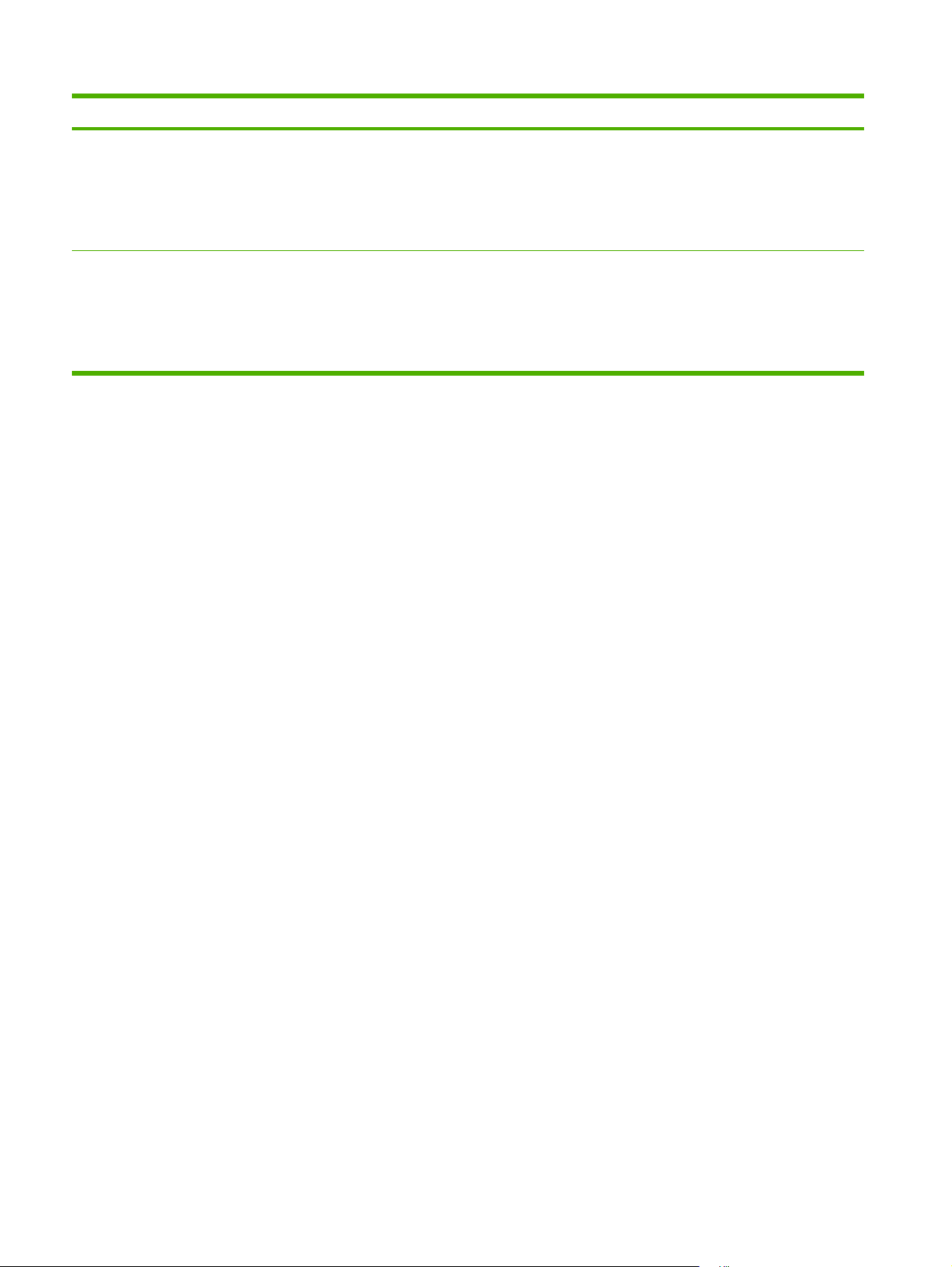
Funkce Popis
Spotřební materiál
Usnadnění
Stránka stavu spotřebního materiálu obsahuje informace o množství toneru, počtu stránek a
●
předpokládaném počtu zbývajících stránek.
Při instalaci kazety zařízení zjišťuje, zda jde o originální tiskovou kazetu HP.
●
Možnost objednání spotřebního materiálu po Internetu (pomocí softwaru HP Easy Printer
●
Care)
Uživatelská příručka online je kompatibilní s programy pro čtení textu z obrazovky.
●
Tiskovou kazetu lze vložit a vyjmout lehce jednou rukou.
●
Všechny kryty a dvířka lze otevřít pomocí jedné ruky.
●
Média lze vložit do zásobníku 1 pomocí jedné ruky.
●
4 Kapitola 1 Základní informace o zařízení CSWW
Page 17
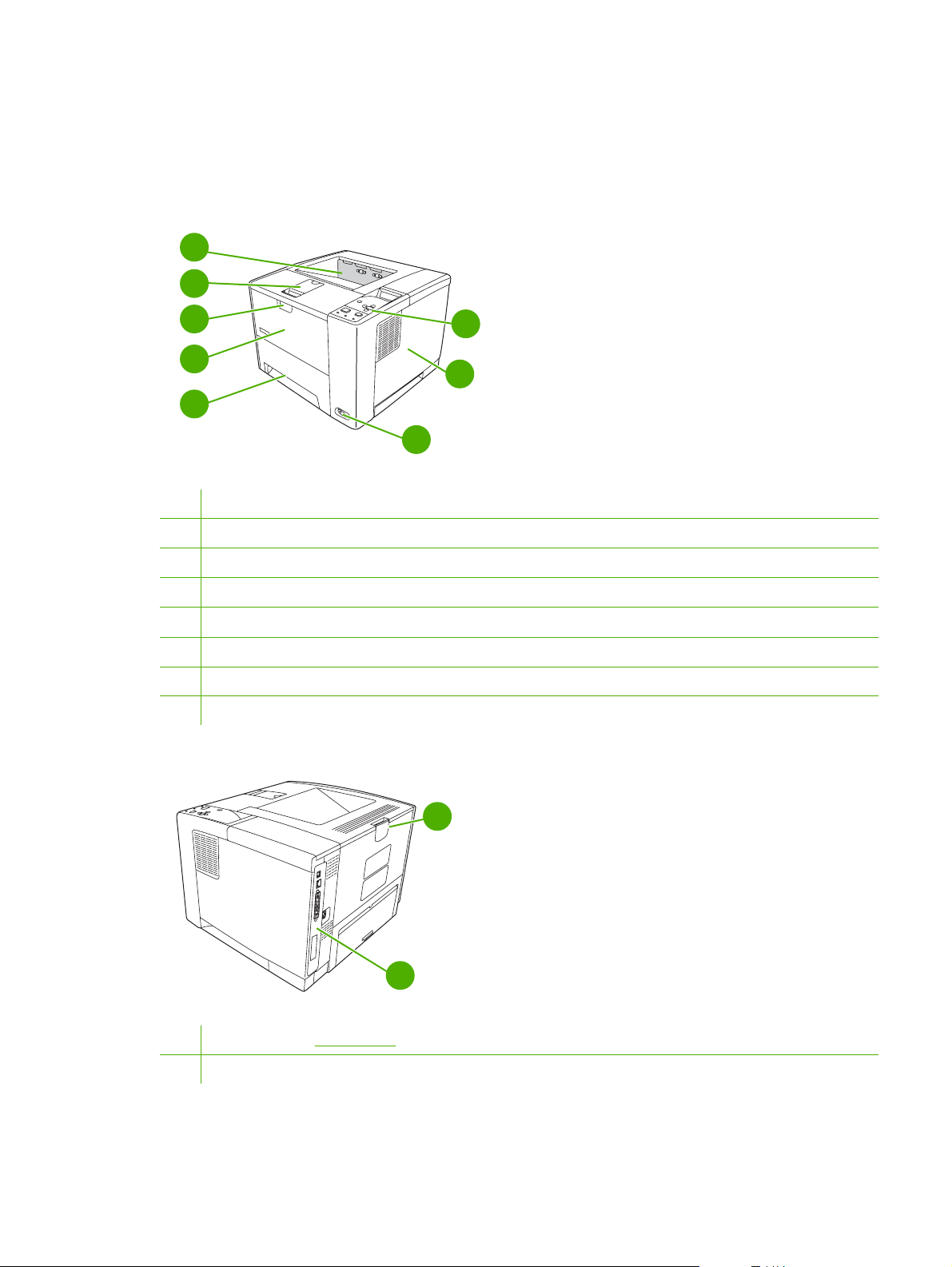
Přehled
Části zařízení
Před použitím zařízení se seznamte s jeho součástmi.
1
2
3
6
4
7
5
8
1 Horní výstupní přihrádka
2 Nástavec pro dlouhá média
3 Západka pro otevření horního krytu (poskytuje přístup k tiskové kazetě)
4 Zásobník 1 (otevřete tahem)
5 Zásobník 2
6 Ovládací panel
7 Kryt na pravé straně (poskytuje přístup k modulům DIMM)
8 Hlavní vypínač
2
1
1 Porty rozhraní (viz Porty rozhraní)
2 Zadní výstupní přihrádka (otevřete tahem)
CSWW Přehled 5
Page 18
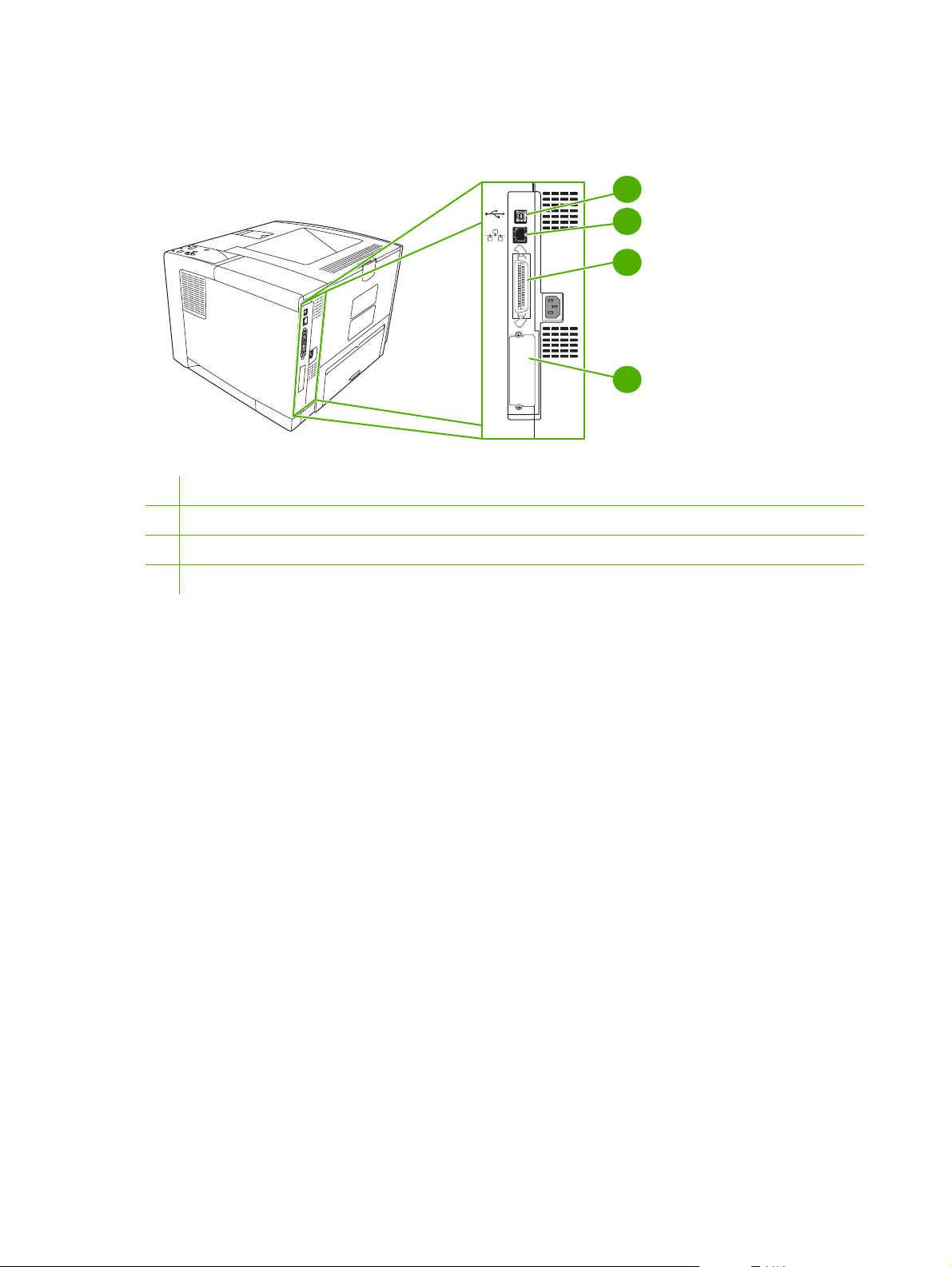
Porty rozhraní
Zařízení obsahuje jeden slot EIO a tři porty pro připojení k počítači a k síti.
1
2
3
EIO
1 Vysokorychlostní připojení USB 2.0 typu B
2 Připojení k síti RJ.45 (dostupné pouze u modelů P3005n, P3005dn a P3005x)
3 Paralelní port IEEE 1284B (dostupné pouze u modelů P3005 a P3005d)
4 Slot EIO
4
6 Kapitola 1 Základní informace o zařízení CSWW
Page 19
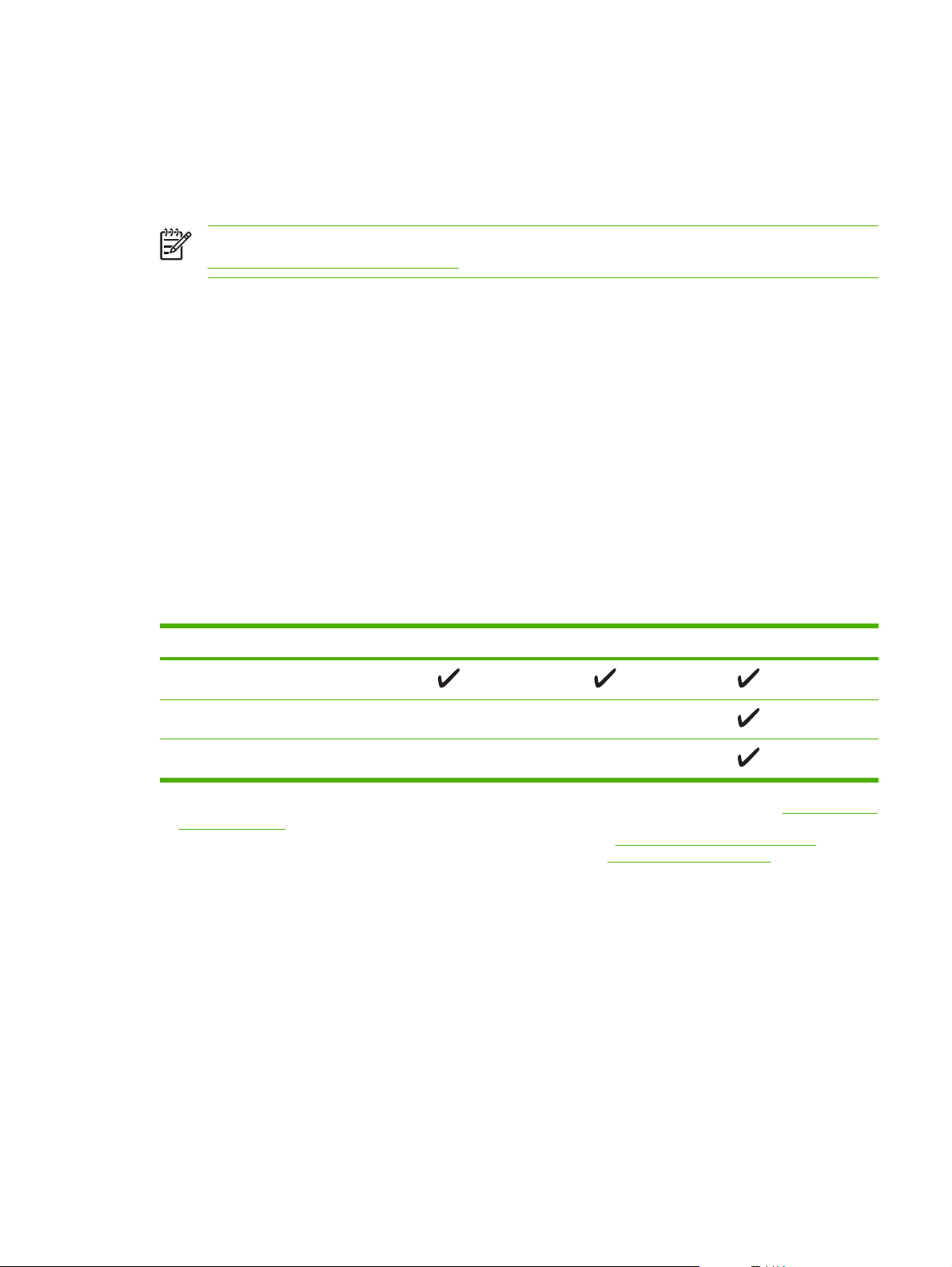
Software zařízení
Software systému tisku se dodává se zařízením. Pokyny k instalaci získáte v příručce Začínáme.
Systém tisku obsahuje software pro koncové uživatele a správce sítě a tiskové ovladače pro
zpřístupnění vlastností zařízení a komunikaci s počítačem.
Poznámka Seznam ovladačů zařízení a aktualizovaného softwaru HP naleznete na adrese
www.hp.com/go/LJP3005_software.
Podporované operační systémy
Zařízení podporuje následující operační systémy:
Úplná instalace softwaru
Windows XP (32bitová verze)
●
Windows 2000
●
Mac OS X V10.2 a vyšší
●
Pouze ovladač tiskárny
Windows 98 SE
●
Windows Millennium Edition (ME)
●
Windows Server 2003
●
Windows XP (64-bit)
●
Linux
●
Podporované ovladače tiskárny
Operační systém
Windows
Mac OS X V10.2 a vyšší
Linux
1
2
3
4
2,3
4
Ne všechny funkce zařízení jsou k dispozici ve všech ovladačích nebo operačních systémech.
Ovladač PCL 5 pro systémy Windows 2000 a Windows XP (32bitová a 64bitová verze) si stáhněte z webu www.hp.com/go/
LJP3005_software.
Ovladač PCL 6 pro systém Windows XP (64bitová verze) si stáhněte z webu www.hp.com/go/LJP3005_software.
Ovladač pro emulaci postscript level 3 pro systém Linux si stáhněte z webu www.hp.com/go/linuxprinting.
1
PCL 5 PCL 6 Emulace PS level 3
Ovladače tiskárny obsahují nápovědu online s pokyny pro běžné úlohy spojené s tiskem a popisem
tlačítek, zaškrtávacích políček a rozevíracích seznamů nacházejících se v ovladači tiskárny.
Výběr správného ovladače tiskárny
Ovladače zařízení umožňují přístup k funkcím zařízení a umožňují počítači komunikovat se zařízením
(jazykem zařízení). Informace o dalším softwaru a podporovaných jazycích naleznete v pokynech pro
instalaci a v souborech Readme na disku CD zařízení.
CSWW Software zařízení 7
Page 20
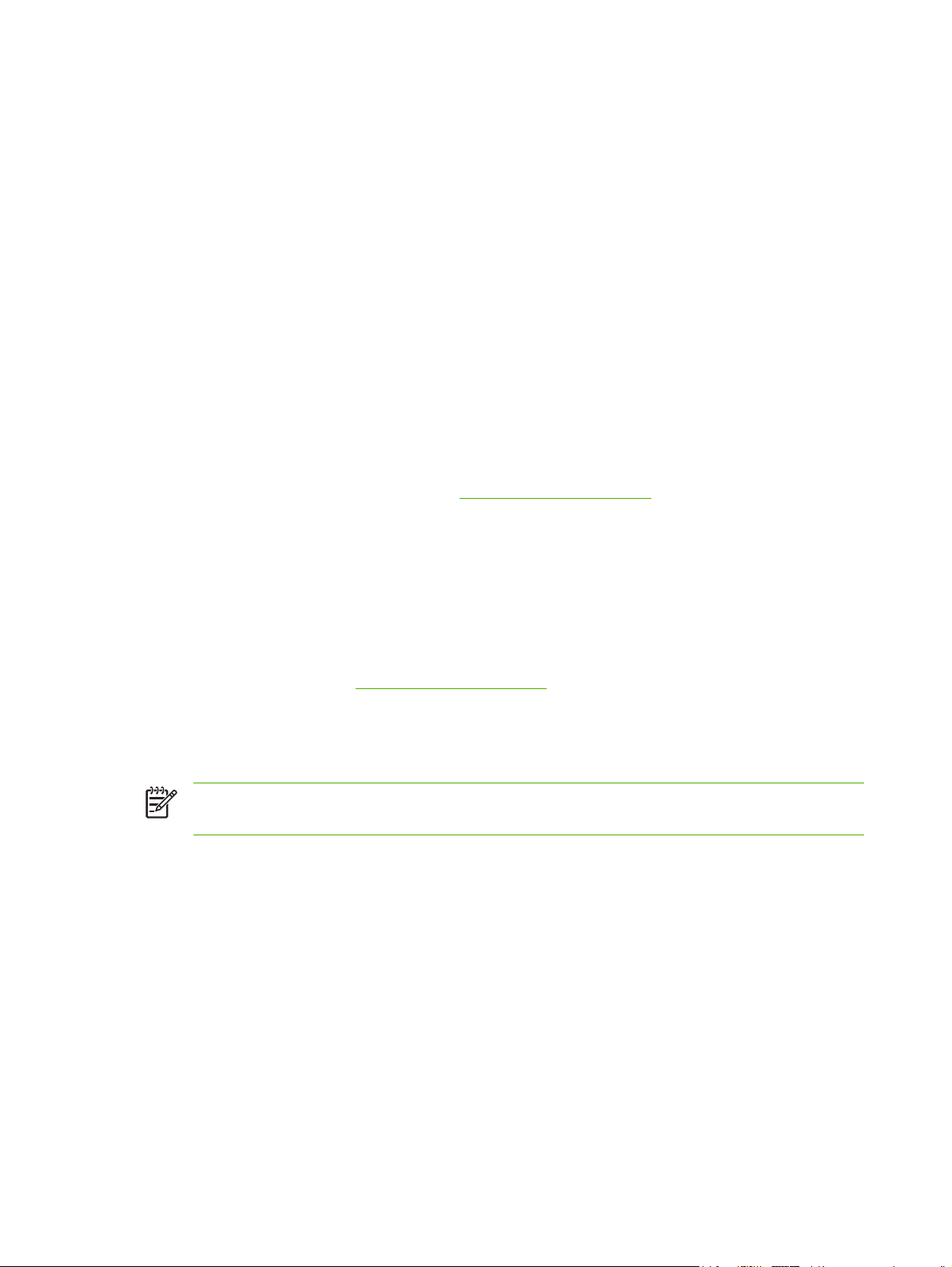
Tiskárna HP LaserJet P3005 používá ovladače PCL 5, PCL 6 a ovladač PDL (jazyk pro popis stránek)
emulující HP Postscript level 3.
Nejlepší celkový výkon poskytuje ovladač tiskárny PCL 6.
●
Pro běžný kancelářský tisk doporučujeme ovladač tiskárny PCL 5.
●
Při tisku z programů založených na jazyce HP PostScript použijte ovladač PS kvůli kompatibilitě
●
s jazykem HP PostScript Level 3 nebo podpoře písem PS flash.
Automatická konfigurace ovladače
Ovladače PCL 5, PCL 6 a ovladač emulace PS level 3 pro systém Windows a ovladače PS pro systém
Windows 2000 a Windows XP tiskárny HP LaserJet obsahují pro příslušenství tiskárny funkci
automatického rozpoznání a konfigurace ovladače při instalaci. Mezi příslušenství podporované funkcí
Automatické konfigurace ovladače patří například jednotka pro oboustranný tisk, doplňkové zásobníky
papíru a paměťové moduly DIMM.
Aktualizace
Pokud došlo po instalaci k úpravě konfigurace zařízení, touto úpravou lze automaticky aktualizovat i
ovladač. V dialogovém okně Vlastnosti (viz
klepnutím na tlačítko Aktualizovat aktualizujte ovladač.
Spuštění ovladače tiskárny) na kartě Nastavení zařízení
Nástroj HP Driver Preconfiguration
Nástroj HP Driver Preconfiguration představuje softwarovou architekturu a sadu nástrojů, pomocí
kterých můžete upravit a distribuovat software HP ve spravovaných tiskových prostředích podniků.
Pomocí nástroje HP Driver Preconfiguration mohou správci informačních technologií (IT) před instalací
ovladačů v prostředí sítě pro ovladače tiskárny HP předkonfigurovat výchozí nastavení tisku a zařízení.
Další informace naleznete v příručce pro podporu nástroje HP Driver Preconfiguration Support Guide,
která je k dispozici na adrese
www.hp.com/go/hpdpc_sw.
Priorita nastavení tisku
Změny v nastavení tisku mají různou prioritu v závislosti na tom, kde byly provedeny:
Poznámka Názvy příkazů a dialogových oken se mohou lišit v závislosti na použitém
programu.
Dialogové okno Vzhled stránky: Toto dialogové okno otevřete klepnutím na příkaz Nastavení
●
stránky nebo podobný v nabídce Soubor používaného programu. Změny nastavení provedené
zde potlačí změny nastavení provedené kdekoliv jinde.
Dialogové okno Tisk: Toto dialogové okno otevřete klepnutím na příkaz Tisk, Nastavení tisku
●
nebo podobný v nabídce Soubor používaného programu. Změny nastavení provedené v
dialogovém okně Tisk mají nižší prioritu a nepotlačí změny provedené v dialogovém okně Vzhled
stránky.
Dialogové okno Vlastnosti tiskárny (ovladač tiskárny): Dialogové okno ovladače tiskárny
●
otevřete klepnutím na tlačítko Vlastnosti v dialogovém okně Tisk. Změny nastavení provedené v
dialogovém okně Vlastnosti tiskárny nepotlačí nastavení zvolená kdekoliv jinde v programu.
8 Kapitola 1 Základní informace o zařízení CSWW
Page 21
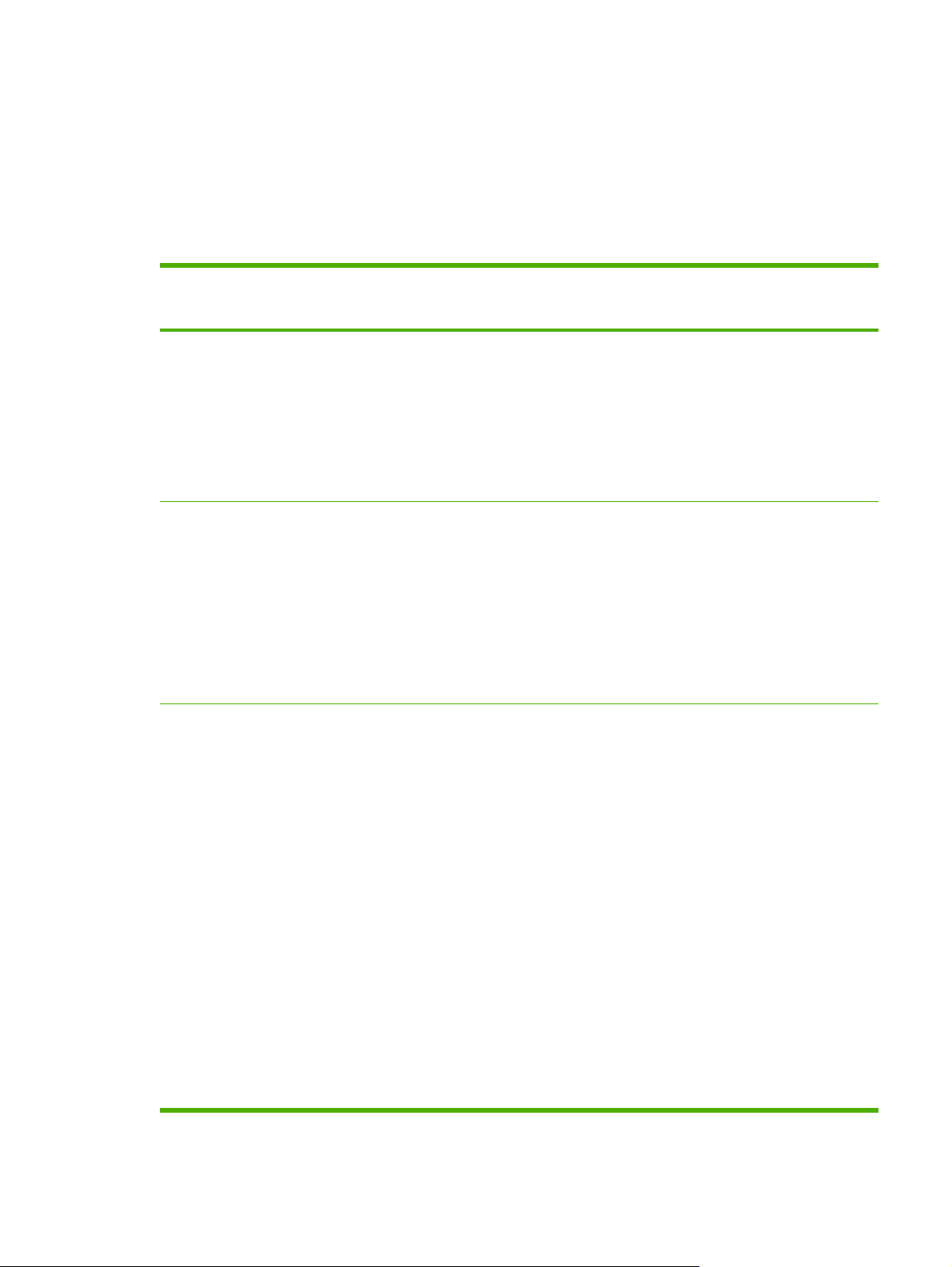
Výchozí nastavení ovladače tiskárny: Výchozí nastavení ovladače tiskárny určuje nastavení
●
použitá ve všech tiskových úlohách kromě nastavení, která byla změněna v dialogových oknech
Vzhled stránky, Tisk a Vlastnosti tiskárny.
Nastavení na ovládacím panelu tiskárny: Změny nastavení provedené na ovládacím panelu
●
tiskárny mají nižší prioritu než změny provedené kdekoliv jinde.
Spuštění ovladače tiskárny
Operační systém Změna nastavení pro všechny
Windows 98 a ME 1. V nabídce Soubor
Windows 2000, XP a
Server 2003
Mac OS X V10.2
nebo vyšší
tiskové úlohy až do ukončení
programu
používaného programu
klepněte na položku Tisk.
2. Vyberte ovladač a klepněte
na položku Vlastnosti.
Jednotlivé kroky se mohou lišit.
Toto je nejčastější postup.
1. V nabídce Soubor
používaného programu
klepněte na položku Tisk.
2. Vyberte ovladač a klepněte
na položku Vlastnosti
nebo Předvolby.
Jednotlivé kroky se mohou lišit.
Toto je nejčastější postup.
1. V nabídce File (Soubor)
vyberte příkaz Print (Tisk).
2. Proveďte změny nastavení
v různých místních
nabídkách.
Změna výchozího nastavení
pro všechny tiskové úlohy
1. Klepněte na tlačítko Start,
Nastavení a Tiskárny.
2. Pravým tlačítkem myši
klepněte na ikonu ovladače
a pak klepněte na položku
Vlastnosti.
1. Klepněte na tlačítko Start,
Nastavení a poté
Tiskárny nebo Tiskárny a
faxy.
2. Pravým tlačítkem myši
klepněte na ikonu ovladače
a pak klepněte na položku
Předvolby tisku.
1. V nabídce File (Soubor)
vyberte příkaz Print (Tisk).
2. Proveďte změny nastavení
v různých místních
nabídkách.
3. V rozevírací nabídce
Presets (Předvolby)
klepněte na položku Save
as (Uložit jako) a zadejte
název předvolby.
Tato nastavení se uloží v
nabídce Presets (Předvolby).
Pokud chcete nové nastavení
použít, musíte vybrat uloženou
předvolbu při každém spuštění
programu a tisku.
Změna nastavení konfigurace
produktu
1. Klepněte na tlačítko Start,
Nastavení a Tiskárny.
2. Pravým tlačítkem myši
klepněte na ikonu ovladače
a pak klepněte na položku
Vlastnosti.
3. Klepněte na kartu
Konfigurace.
1. Klepněte na tlačítko Start,
Nastavení a poté
Tiskárny nebo Tiskárny a
faxy.
2. Pravým tlačítkem myši
klepněte na ikonu ovladače
a pak klepněte na položku
Vlastnosti.
3. Klepněte na kartu
Nastavení zařízení.
1. V aplikaci Finder klepněte v
nabídce Go (Spustit) na
položku Applications
(Aplikace).
2. Otevřete položku Utilities
(Obslužné programy) a
potom Print Center
(Tiskové centrum) (Mac OS
X V10.2) nebo Printer
Setup Utility (Obslužný
program nastavení
tiskárny) (Mac OS X V10.3).
3. Klepněte na tiskovou
frontu.
V nabídce Printers
4.
(Tiskárny) klepněte na
položku Show Info
(Zobrazit informace).
5. Klepněte na nabídku
Installable Options
(Možnosti instalace).
CSWW Software zařízení 9
Page 22
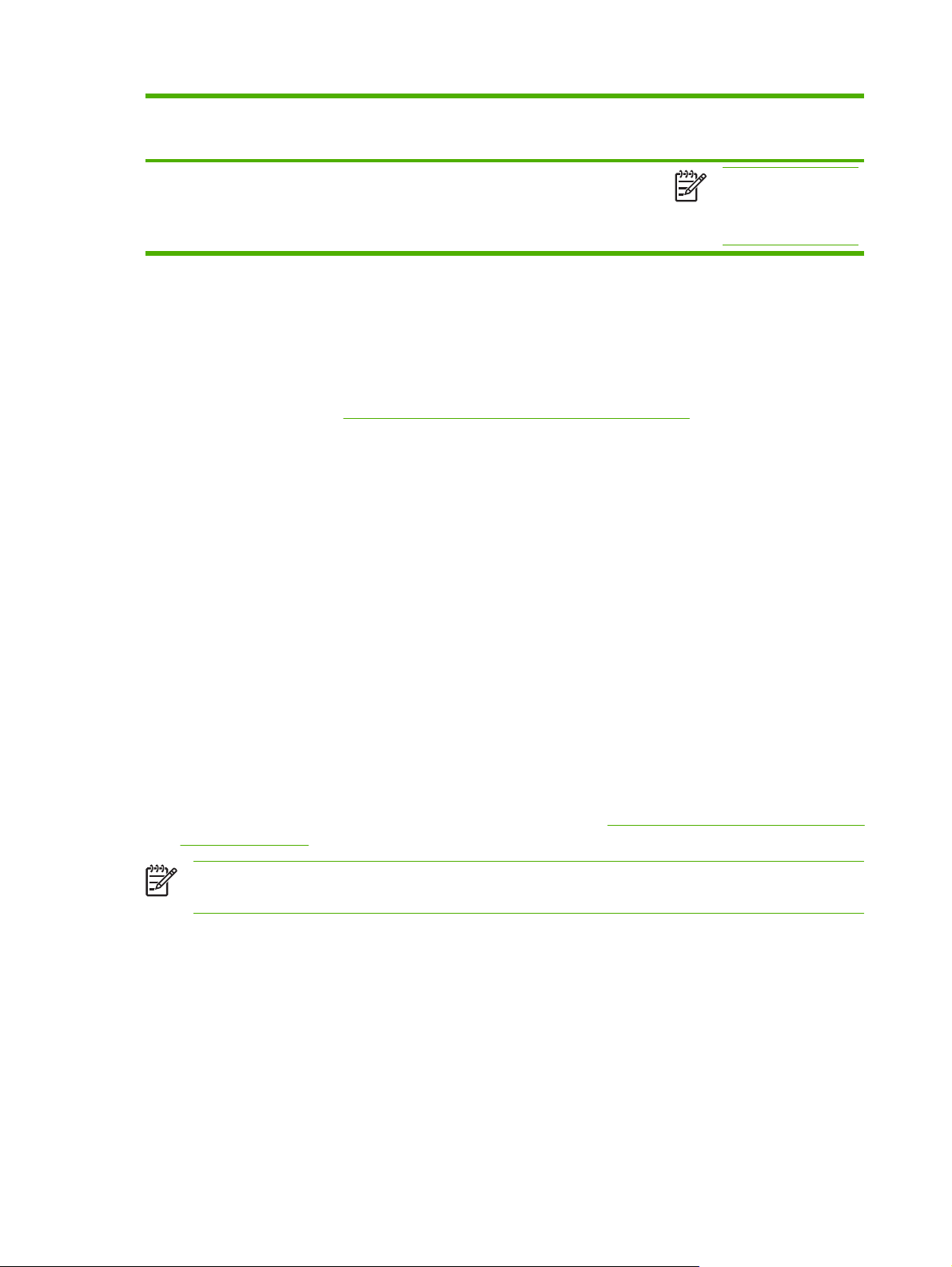
Operační systém Změna nastavení pro všechny
tiskové úlohy až do ukončení
programu
Změna výchozího nastavení
pro všechny tiskové úlohy
Změna nastavení konfigurace
produktu
Poznámka V režimu
Classic mohou být
nastavení konfigurace
nedostupná.
Software pro počítače Macintosh
Instalační služba HP Installer poskytuje soubory PostScript® popisu tiskárny (PPD), přípony dialogového
okna Tiskárny (PDE) a obslužný program tiskárny HP Printer Utility pro použití v počítačích Macintosh.
Pro konfiguraci síťových připojení zařízení použijte implementovaný webový server EWS. Další
informace naleznete v části
Software tiskového systému zahrnuje následující součásti:
Soubory PostScript Printer Description (PPD)
●
Soubory PPD spolu s ovladači tiskárny Apple PostScript poskytují přístup k funkcím zařízení.
Používejte ovladač tiskárny Apple PostScript dodaný s počítačem.
Nástroj HP Printer Utility
●
Používání implementovaného webového serveru.
Funkce, jež nejsou dostupné v ovladači tiskárny, lze nastavit pomocí nástroje HP Printer Utility:
pojmenování zařízení,
●
přiřazení zařízení k zóně v síti,
●
přiřazení adresy internetového protokolu (IP) k zařízení,
●
stažení souborů a písem,
●
konfigurace zařízení na tisk pomocí protokolu IP nebo AppleTalk.
●
Nástroj HP Printer Utility můžete použít v případě, že zařízení využívá kabel USB nebo je připojeno
k síti s protokolem TCP/IP. Další informace naleznete v části
Použití nástroje HP Printer Utility pro
systém Macintosh.
Poznámka Nástroj HP Printer Utility je podporován ve verzích operačního systému Mac OS X
V10.2 a vyšších.
Odinstalace softwaru z operačních systémů Macintosh
Chcete-li software odebrat z počítače Macintosh, přetáhněte soubory PPD do koše.
Nástroje
Zařízení je vybaveno několika nástroji, které usnadňují sledování a správu zařízení v síti.
10 Kapitola 1 Základní informace o zařízení CSWW
Page 23
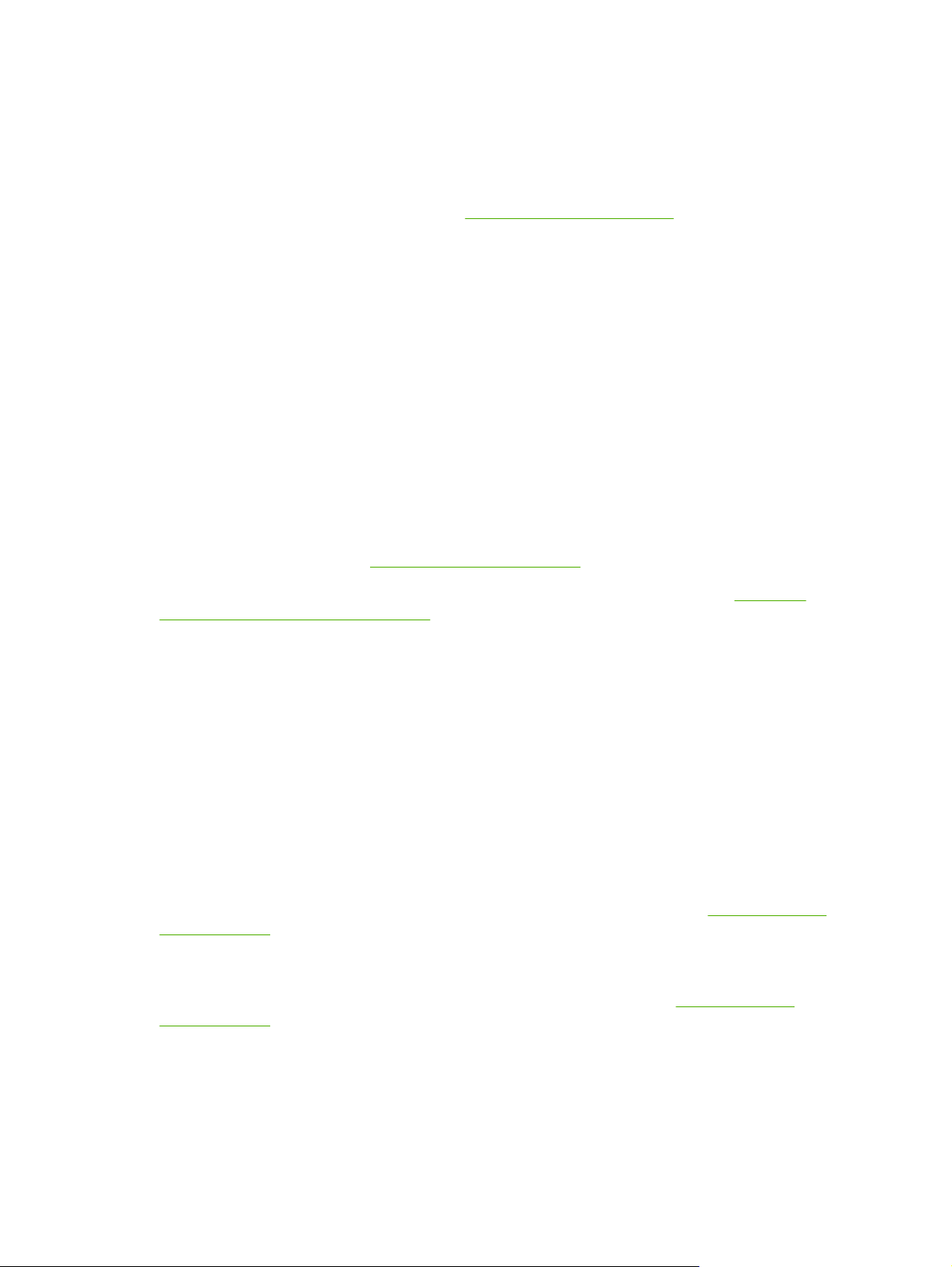
HP Web Jetadmin
HP Web Jetadmin je nástroj na bázi prohlížeče určený pro správu tiskáren připojených k tiskovému
serveru HP Jetdirect prostřednictvím intranetu a měl by být instalován pouze na počítači správce sítě.
Chcete-li stáhnout aktuální verzi programu HP Web Jetadmin nebo aktuální seznam podporovaných
hostitelských systémů, přejděte na stránku
Pokud je nástroj HP Web Jetadmin instalován na hostitelském serveru, klienti k němu mohou získat
přístup vyhledáním webové stránky hostitele HP Web Jetadmin pomocí podporovaného webového
prohlížeče (jako je Microsoft® Internet Explorer 4.x nebo Netscape Navigator 4.x nebo vyšší).
www.hp.com/go/webjetadmin.
Implementovaný webový server
Zařízení je vybaveno implementovaným webovým serverem, který poskytuje přístup k informacím o
zařízení a o síťovém provozu. Tyto informace se zobrazují ve webovém prohlížeči, jako je Microsoft
Internet Explorer nebo Netscape Navigator.
Implementovaný webový server je umístěn v zařízení. Nezatěžuje síťový server.
Implementovaný webový server poskytuje rozhraní zařízení, jež může používat kdokoli s počítačem
připojeným do sítě a standardním webovým prohlížečem. Není třeba instalovat nebo konfigurovat žádný
zvláštní software, je však nutné používat v počítači podporovaný webový prohlížeč. Chcete-li získat
přístup k implementovanému webovému serveru, zadejte do řádku adresy v prohlížeči adresu IP
zařízení. (Chcete-li zjistit tuto adresu IP, vytiskněte stránku konfigurace. Pokyny pro tisk stránky
konfigurace naleznete v části
Použití stránek s informacemi.)
Úplné vysvětlení vlastností a funkcí implementovaného serveru naleznete v části
implementovaného webového serveru.
Používání
HP Easy Printer Care
Program HP Easy Printer Care můžete použít pro následující úlohy:
kontrola stavu zařízení,
●
kontrola stavu spotřebního materiálu,
●
nastavení výstrah,
●
prohlížení dokumentace zařízení,
●
zpřístupnění nástrojů pro odstraňování problémů a provedení údržby.
●
Program HP Easy Printer Care lze prohlížet, pokud je zařízení přímo připojeno k počítači nebo je-li
připojeno v síti. Chcete-li stáhnout HP Easy Printer Care, přejděte na stránku
easyprintercare.
Podporované operační systémy
Informace o podporovaných operačních systémech naleznete na adrese
easyprintercare.
www.hp.com/go/
www.hp.com/go/
CSWW Software zařízení 11
Page 24
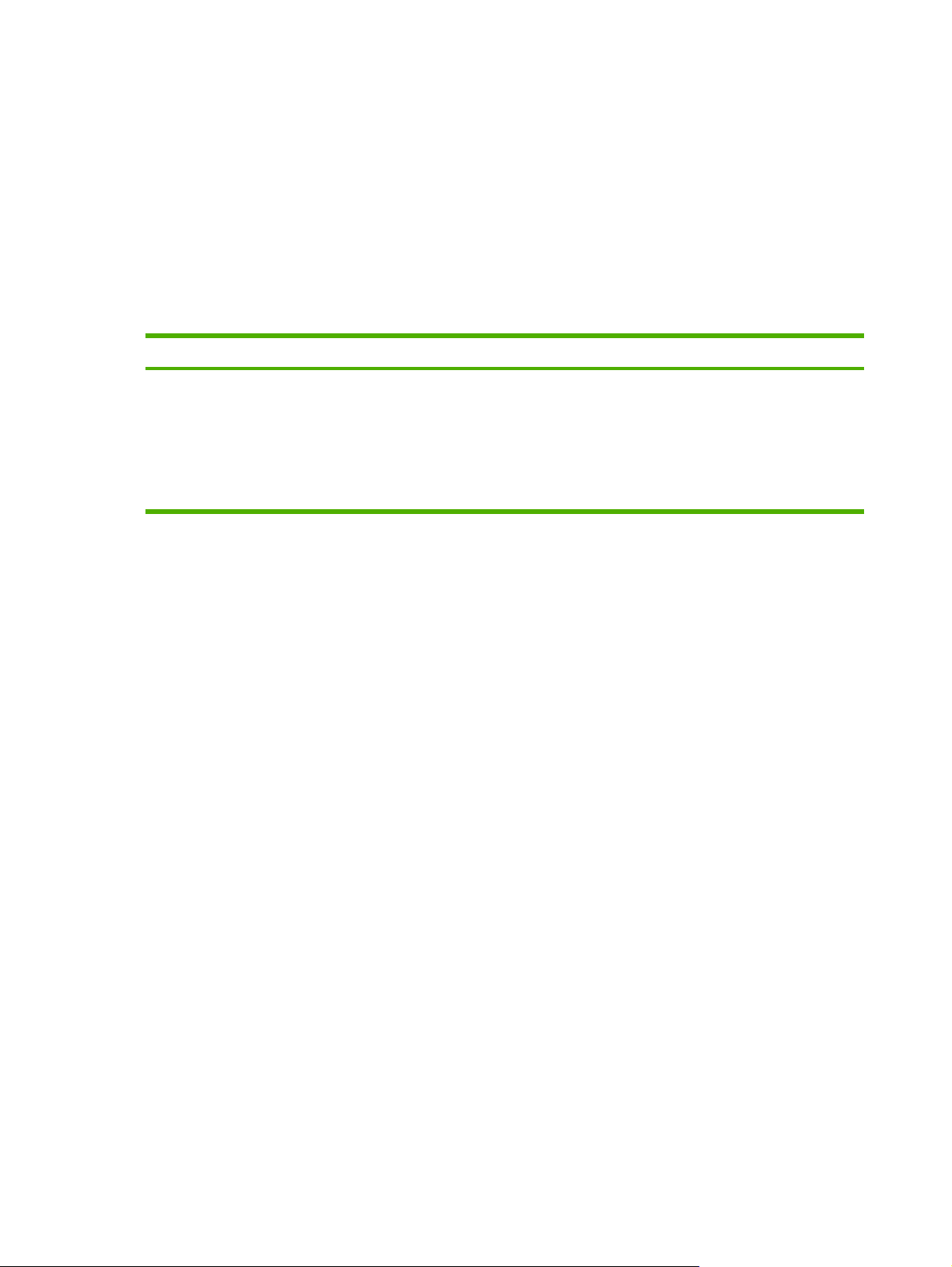
Podporované prohlížeče
Funkce softwaru HP Easy Printer Care lze používat, pouze pokud máte jeden z prohlížečů:
Microsoft Internet Explorer 5.5 nebo novější,
●
Netscape Navigator 7.0 nebo novější,
●
Opera Software ASA Opera 6.05 nebo novější.
●
Pomocí prohlížeče lze všechny stránky vytisknout.
Jiné součásti a nástroje
Windows Macintosh OS
Instalátor softwaru – automatizuje instalaci tiskového
●
systému
Online registrace na webu
●
Soubory PPD (PostScript Printer Description) – pro
●
použití s ovladači Apple PostScript dodávanými se
systémem Mac OS.
Nástroj HP Printer Utility – umožňuje změnit nastavení
●
zařízení, zobrazit stav a nastavit z počítače Macintosh
oznámení událostí tiskárny. Tento nástroj je podporován
v systémech Mac OS X V10.2 a vyšších.
12 Kapitola 1 Základní informace o zařízení CSWW
Page 25
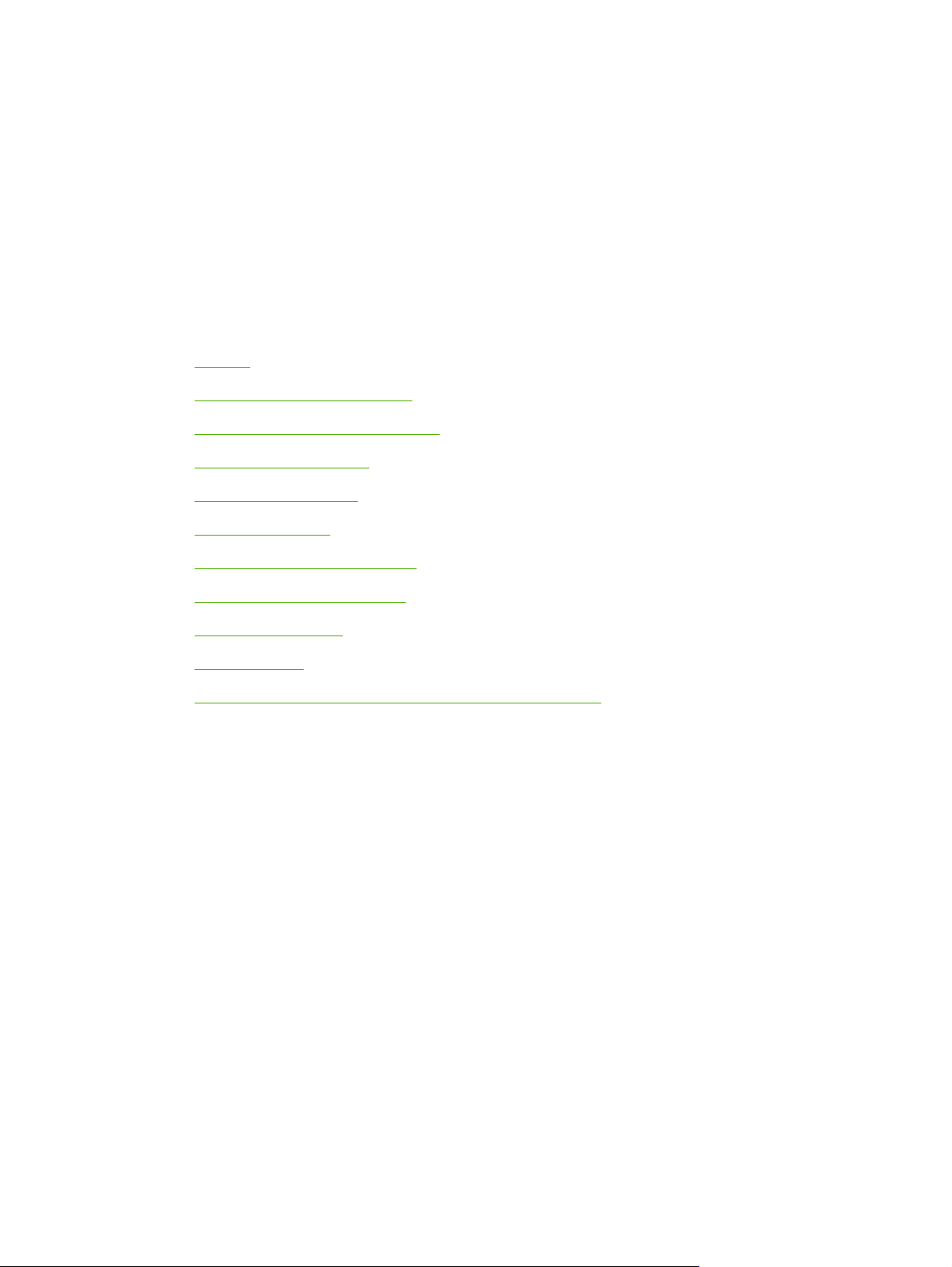
2 Ovládací panel
Tato část obsahuje vysvětlení ovládacího panelu a nabídek zařízení:
Přehled
●
Uspořádání ovládacího panelu
●
Použití nabídek ovládacího panelu
●
Nabídka Zobrazit postup
●
Nabídka Obnovit úlohu
●
Nabídka Informace
●
Nabídka Manipulace s papírem
●
Nabídka Konfigurace zařízení
●
Nabídka Diagnostika
●
Nabídka Servis
●
Změna nastavení konfigurace ovládacího panelu zařízení
●
CSWW 13
Page 26
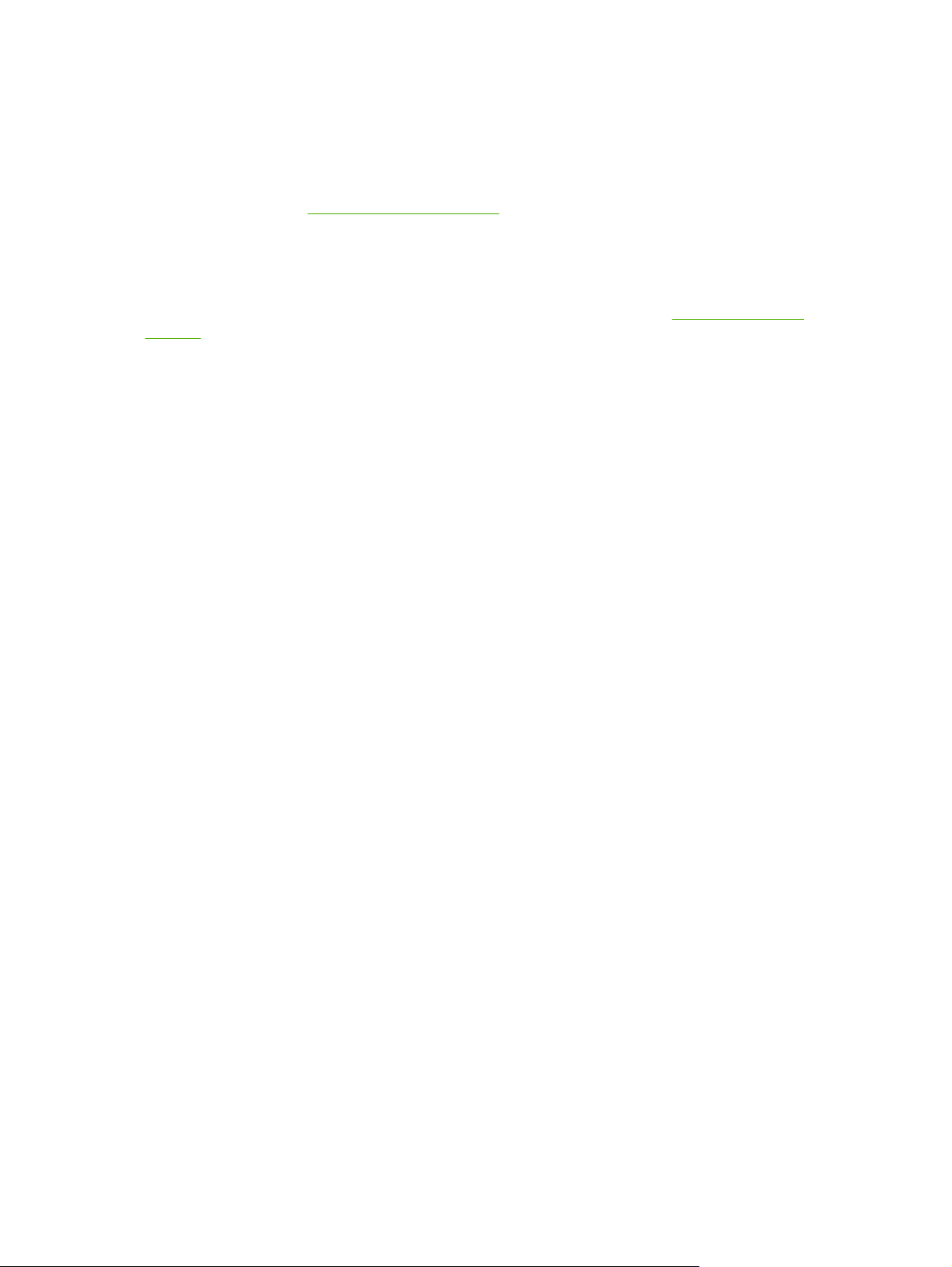
Přehled
Většinu běžných tiskových úloh z počítače můžete provést prostřednictvím ovladače tiskárny nebo
aplikace. Jde o nejsnadnější způsoby ovládání zařízení, které mají přednost před nastavením
provedeným z ovládacího panelu. Další informace o přístupu k ovladači tiskárny naleznete v nápovědě
programu nebo v části
Zařízení lze ovládat také změnou nastavení na ovládacím panelu zařízení. Ovládací panel zařízení
umožňuje přístup k funkcím zařízení, které nejsou podporovány aplikací nebo ovladačem zařízení.
Prostřednictvím ovládacího panelu zařízení je možné vytisknout mapu nabídek, ve které jsou
znázorněny aktuální hodnoty nastavení (Další informace naleznete v části
tiskárny).
Některé nabídky nebo položky nabídek se zobrazují, pouze pokud jsou u zařízení instalovány určité
volitelné součásti.
Spuštění ovladače tiskárny.
Spuštění ovladače
14 Kapitola 2 Ovládací panel CSWW
Page 27
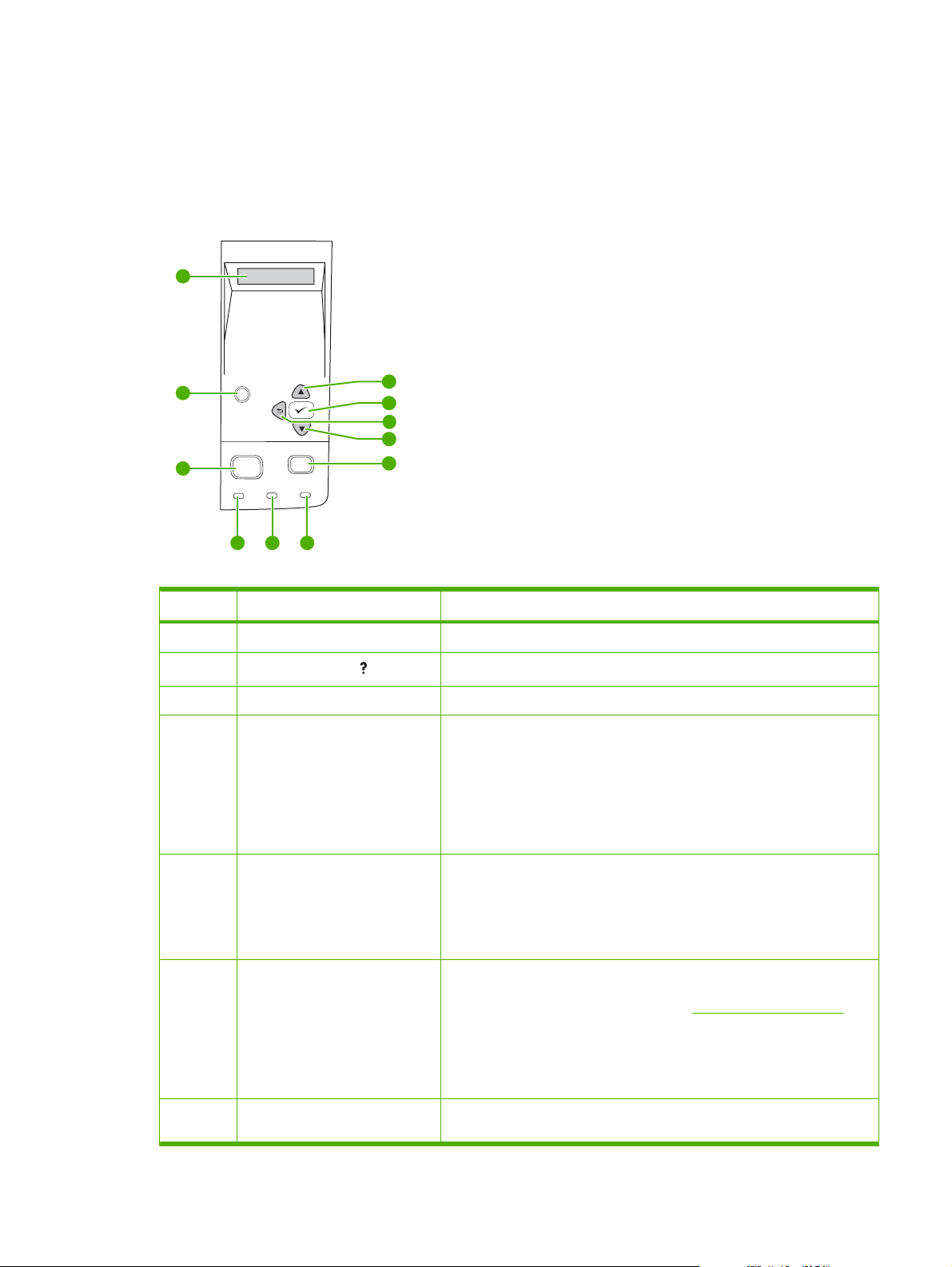
Uspořádání ovládacího panelu
Displej ovládacího panelu poskytuje úplné a okamžité informace o zařízení a tiskových úlohách.
Nabídky poskytují přístup k funkcím zařízení a k podrobným informacím.
Oblasti zprávy a výzvy na displeji upozorňují na stav zařízení a naznačují, jak byste měli reagovat.
1
2
3
Číslo Tlačítko nebo kontrolka Funkce
1 Displej ovládacího panelu
2
3 Tlačítko Nabídka
4 Kontrolka Připraveno
?
Menu Stop
Ready D ata Attention
4 5 6
Tlačítko Nápověda ( )
11
10
9
8
7
Zobrazuje informace o stavu, nabídky, nápovědu a chybová hlášení.
●
Poskytuje informace o hlášení na displeji ovládacího panelu.
●
Slouží k otevření a zavření nabídek.
●
Svítí: Zařízení je online a je připraveno přijmout tisková data.
●
Nesvítí: Zařízení nemůže přijmout data, protože je offline
●
(pozastavené) nebo je v chybovém stavu.
Bliká: Zařízení přechází do stavu offline. Zařízení přestane provádět
●
aktuální tiskovou úlohu a vysune všechny aktivní stránky z dráhy
papíru.
5 Kontrolka Data
6 Kontrolka Pozor
7 Tlačítko Stop
Svítí: Zařízení obdrželo data pro tisk, čeká ale na přijetí všech těchto
●
dat.
Nesvítí: Zařízení neobdrželo žádná data pro tisk.
●
Bliká: Zařízení zpracovává nebo tiskne data.
●
Svítí: Zařízení zaznamenalo problém. Přečtěte si hlášení na displeji
●
ovládacího panelu a pak zařízení vypněte a znovu zapněte. Nápovědu
pro řešení problémů naleznete v části
Nesvítí: Zařízení pracuje bezchybně.
●
Bliká: Vyžaduje se zásah uživatele. Zkontrolujte displej ovládacího
●
panelu.
Zruší aktuální tiskovou úlohu a vymaže stránky ze zařízení. Doba nutná
●
k této činnosti závisí na velikosti tiskové úlohy. (Tlačítko stiskněte pouze
Hlášení ovládacího panelu.
CSWW Uspořádání ovládacího panelu 15
Page 28
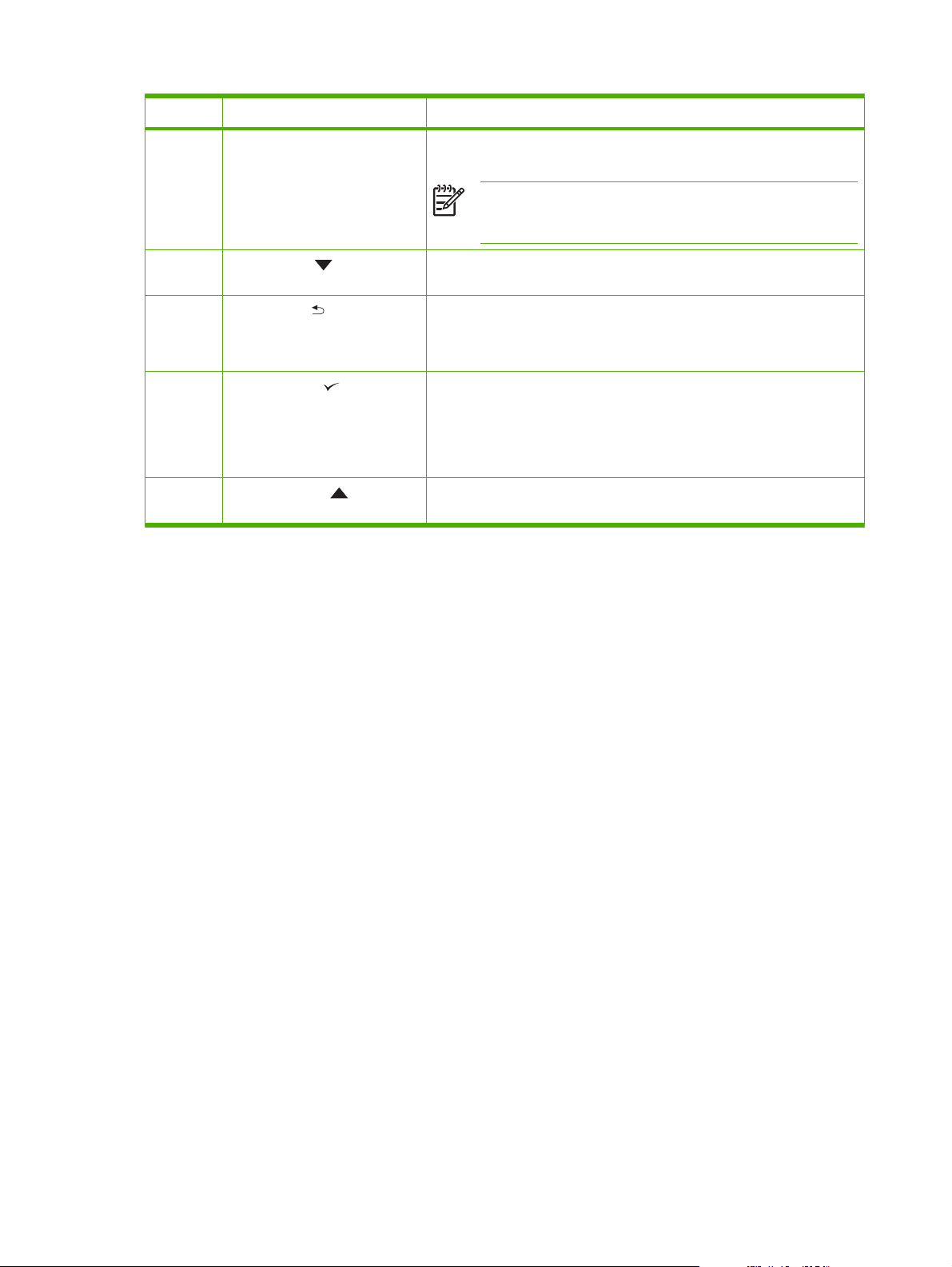
Číslo Tlačítko nebo kontrolka Funkce
jednou.) Zároveň smaže chyby, po kterých lze pokračovat a které se
zrušenou úlohou souvisí.
Poznámka Kontrolky na ovládacím panelu budou během
odstraňování tiskové úlohy ze zařízení a počítače blikat a potom se
zařízení vrátí do pohotovostního stavu.
8
9
10
11
Tlačítko Dolů ( )
Tlačítko Zpět ( )
Tlačítko Vybrat ( )
Tlačítko Nahoru ( )
Posune kurzor na následující položku v seznamu nebo sníží hodnotu
●
číselných položek.
Vrátí se zpět o jednu úroveň ve stromu nabídky nebo se vrátí o jeden
●
číselný záznam.
Pokud toto tlačítko přidržíte déle než 1 sekundu, zavřete nabídku.
●
Smaže chybovou podmínku, je-li to možné.
●
Uloží vybranou hodnotu položky.
●
Provede akci spojenou s položkou, která je zvýrazněna na displeji
●
ovládacího panelu.
Posune kurzor na předchozí položku v seznamu nebo zvýší hodnotu
●
číselných položek.
16 Kapitola 2 Ovládací panel CSWW
Page 29
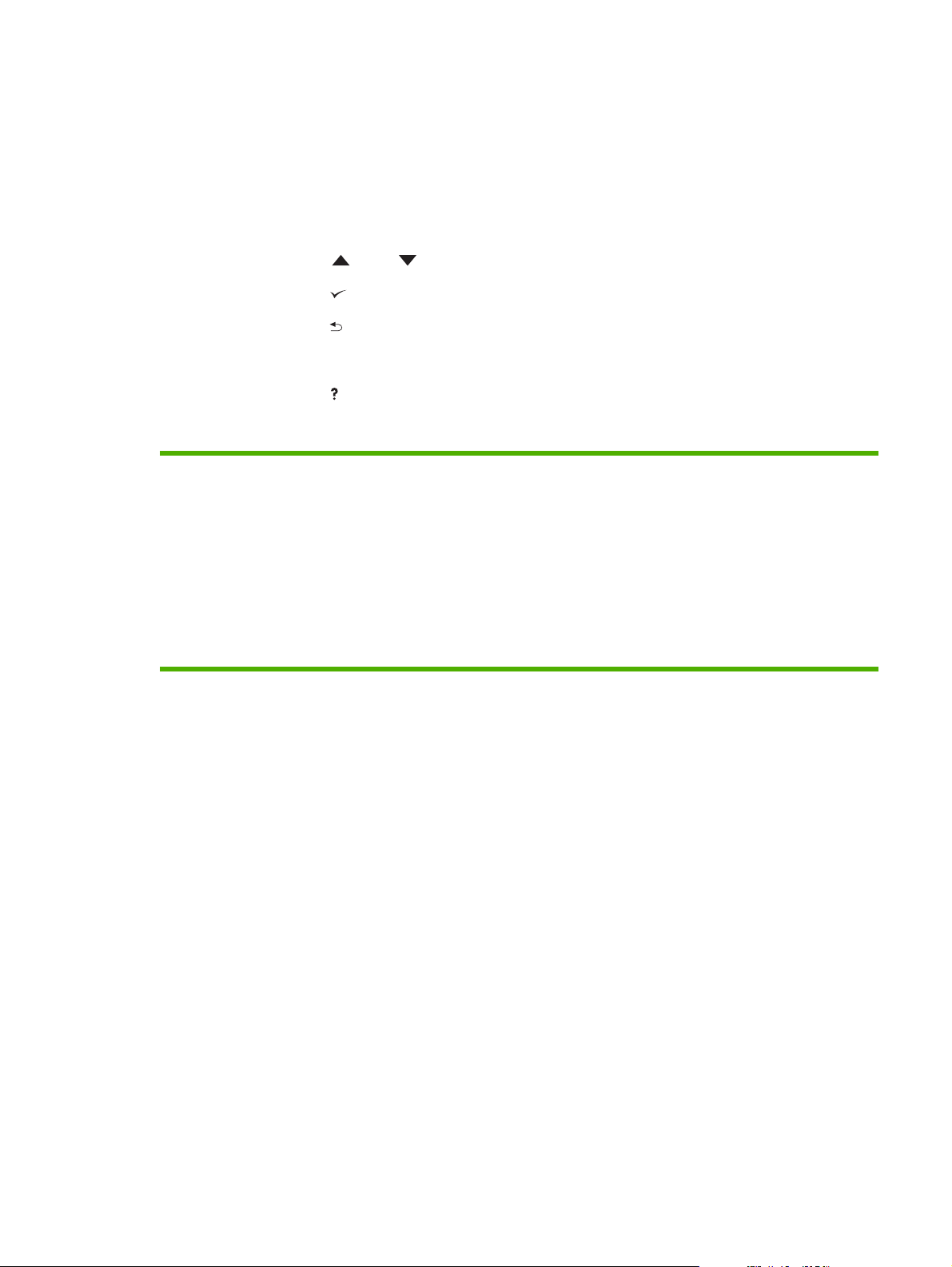
Použití nabídek ovládacího panelu
Chcete-li zpřístupnit nabídky ovládacího panelu, proveďte následující kroky.
Použití nabídek
1. Stiskněte tlačítko Nabídka.
2. Stisknutím tlačítka
3. Stisknutím tlačítka
4. Stisknutím tlačítka
nebo se můžete v seznamu pohybovat.
vyberete příslušnou možnost.
přejdete zpět k předchozí úrovni.
5. Stisknutím tlačítka Nabídka zavřete nabídku.
6.
Stisknutím tlačítka
zobrazíte dodatečné informace o nabídce.
Hlavní nabídky jsou následující.
Hlavní nabídky ZOBRAZIT POSTUP
OBNOVIT ÚLOHU
INFORMACE
MANIPULACE S PAPÍREM
KONFIGURACE ZAŘÍZENÍ
DIAGNOSTIKA
SLUŽBY
CSWW Použití nabídek ovládacího panelu 17
Page 30
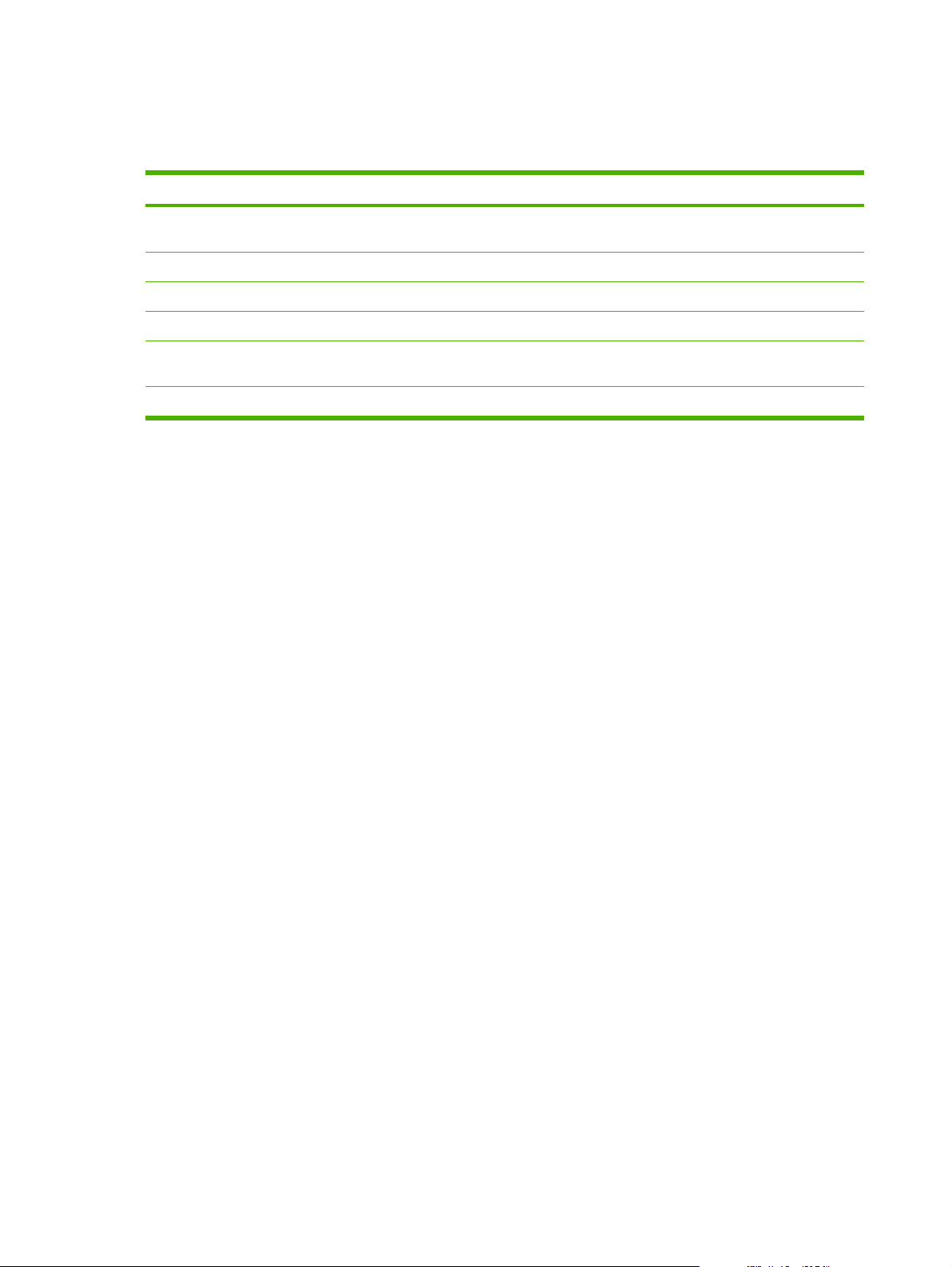
Nabídka Zobrazit postup
Každá volba v nabídce ZOBRAZIT POSTUP umožňuje vytisknout stránku s dalšími informacemi.
Položka Vysvětlení
ODSTRANĚNÍ UVÍZNUTÝCH
MÉDIÍ
PLNĚNÍ ZÁSOBNÍKŮ Vytiskne stránku s postupem vkládání do vstupních zásobníků zařízení.
VKLÁDÁNÍ SPECIÁL. MÉDIÍ Vytiskne stránku s postupem vkládání speciálních médií, například obálek a fólií.
TISK NA OBĚ STRANY Vytiskne stránku s postupem použití funkce oboustranného tisku (duplexního tisku).
PODPOROVANÉ TYPY
PAPÍRU
DALŠÍ NÁPOVĚDA Vytiskne stránku s odkazy na další nápovědu na webu.
Vytiskne stránku s postupem odstranění uvíznutých tiskových médií.
Vytiskne stránku s výčtem podporovaných gramáží a formátů médií pro dané zařízení.
18 Kapitola 2 Ovládací panel CSWW
Page 31
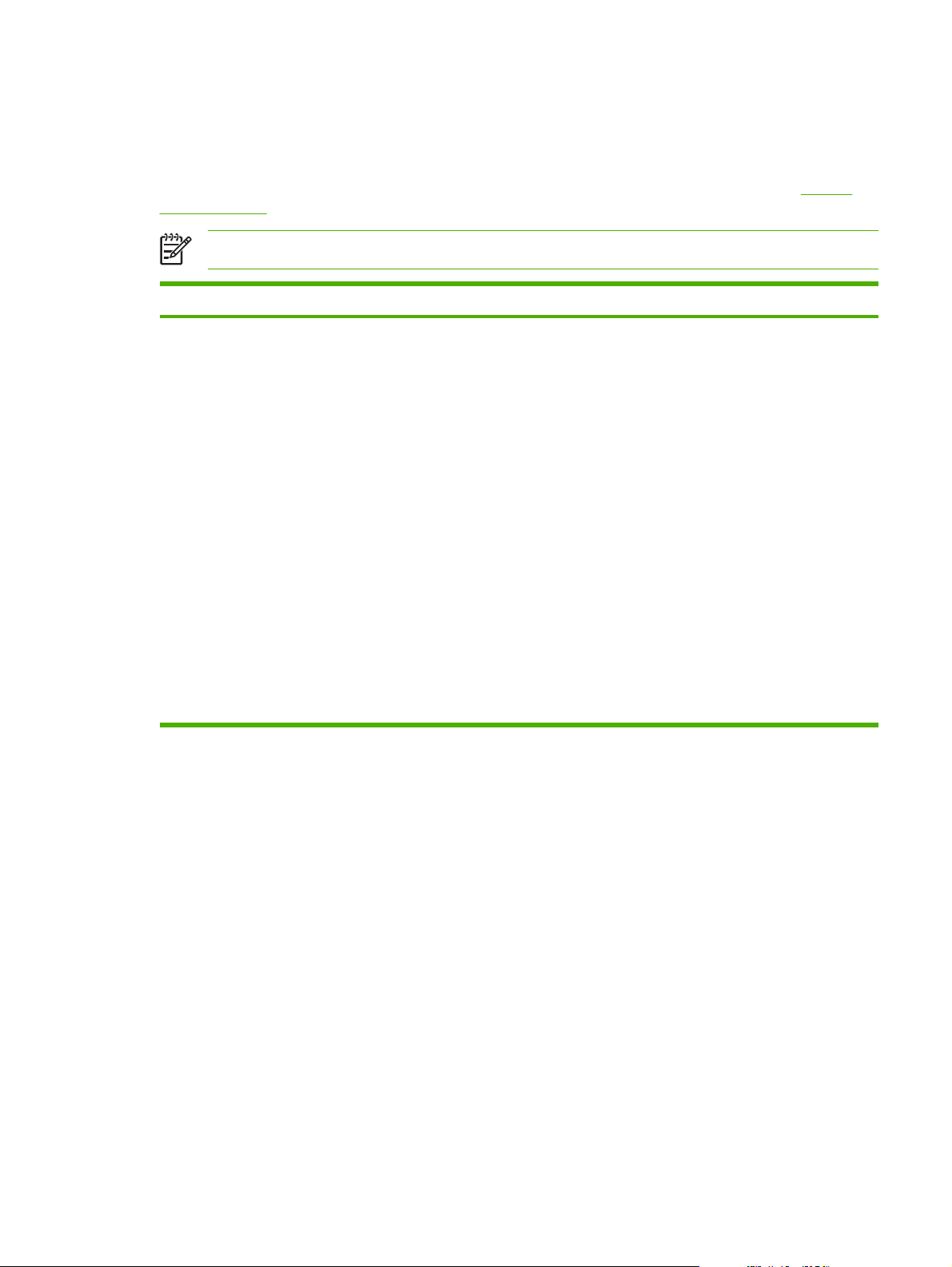
Nabídka Obnovit úlohu
Tato nabídka poskytuje seznam úloh uložených v zařízení a přístup ke všem funkcím ukládání úloh.
Tyto úlohy lze vytisknout nebo odstranit z ovládacího panelu zařízení. Nabídka se zobrazuje, pokud má
zařízení 80 MB základní paměti. Více informací o používání této nabídky naleznete v části
uložených úloh.
Poznámka Po vypnutí napájení zařízení se odstraní všechny uložené úlohy.
Položka Hodnoty Vysvětlení
Správa
UŽIVATEL [X] [NÁZEV ÚLOHY]
VŠECHNY SOUKR. ÚLOHY
ŽÁDNÉ ULOŽENÉ ÚLOHY
UŽIVATEL [X]: Jméno uživatele, který úlohu odeslal.
[NÁZEV ÚLOHY]: Název úlohy uložené v zařízení. Vyberte
jednu z úloh nebo všechny soukromé úlohy, jimž bylo
v ovladači tiskárny přiděleno číslo PIN.
TISK: Vytiskne vybranou úlohu. PRO TISK NUTNO
●
ZADAT PIN: Výzva k zadání čísla PIN těch úloh, jimž
bylo ovladačem tiskárny přiděleno. Bez zadání čísla
PIN nelze takovou úlohu vytisknout. KOPIE: Umožňuje
zvolit požadovaný počet kopií (1 až 32 000).
VYMAZAT: Odstraní zvolenou úlohu ze zařízení. PRO
●
ODSTRANĚNÍ NUTNO ZADAT PIN: Výzva k zadání
čísla PIN těch úloh, jimž bylo ovladačem tiskárny
přiděleno. Bez zadání čísla PIN nelze takovou úlohu
odstranit.
PRIV.ÚLOHY - VŠE: Zobrazuje se, jsou-li v zařízení uloženy
dvě nebo více privátních úloh. Výběrem této položky se po
zadání správného čísla PIN vytisknou všechny privátní úlohy
daného uživatele uložené v zařízení.
ŽÁDNÉ ULOŽENÉ ÚLOHY: V tiskárně není uložena žádná
úloha, kterou by bylo možno vytisknout nebo smazat.
CSWW Nabídka Obnovit úlohu 19
Page 32

Nabídka Informace
V nabídce INFORMACE jsou k dispozici informační stránky s podrobnostmi o zařízení a jeho
konfiguraci. Přejděte k požadované informační stránce a stiskněte tlačítko
.
Další informace o kterékoli z informačních stránek zařízení naleznete v části
Použití stránek
s informacemi.
Položka Vysvětlení
TISK MAPY NABÍDEK Vytiskne mapu nabídek ovládacího panelu, která znázorňuje rozložení a aktuální nastavení
položek v nabídkách ovládacího panelu.
TISK KONFIGURACE Vytiskne aktuální konfiguraci zařízení. Je-li v tiskárně nainstalován tiskový server
TISK STR. STAVU
SPOTŘEBNÍHO MAT.
TISK STRÁNKY VYUŽITÍ Vytiskne stránku zobrazující počet všech formátů papíru, které prošly zařízením, určující, zda
TISK SOUBORU ADRESÁŘE Vytiskne seznam souborů obsahující informace o všech nainstalovaných velkokapacitních
TISK SEZNAMU PÍSEM PCL Vytiskne seznam písem PCL zobrazující všechna písma PCL, která jsou aktuálně k dispozici
TISK SEZNAMU PÍSEM PS Vytiskne seznam písem PS zobrazující všechna písma PS, která jsou aktuálně k dispozici
HP Jetdirect, vytiskne se na stránce konfigurace také nastavení tohoto serveru.
Vytiskne stránku stavu spotřebního materiálu, která zobrazuje úroveň spotřebního materiálu
zařízení, přibližný počet zbývajících stránek, informace o využití kazety, sériové číslo, počet
stran a informace pro objednávání. Tato stránka je k dispozici pouze při použití originálního
spotřebního materiálu HP.
se jednalo o jednostranné nebo oboustranné formáty a zobrazující počet stran.
zařízeních k ukládání dat. Tato položka se zobrazuje, pouze pokud je v zařízení instalováno
velkokapacitní paměťové zařízení obsahující rozpoznávaný systém souborů. Další informace
naleznete v části
v zařízení.
v zařízení.
Instalace paměti.
20 Kapitola 2 Ovládací panel CSWW
Page 33

Nabídka Manipulace s papírem
Pokud jsou správně provedena nastavení pro manipulaci s papírem na ovládacím panelu zařízení, je
možné při tisku vybírat typ a formát média v libovolné aplikaci nebo v ovladači zařízení. Další informace
o konfiguraci typů a formátů médií naleznete v části
podporovaných typech a formátech médií naleznete v částech
brát v úvahu.
Některé položky v této nabídce (například oboustranný tisk nebo ruční podávání) jsou dostupné
v aplikaci nebo ovladači tiskárny (je-li instalován příslušný ovladač). Nastavení v ovladači zařízení nebo
v programu mají přednost před nastavením na ovládacím panelu. Další informace naleznete v části
Výběr správného ovladače tiskárny.
Položka Hodnoty Vysvětlení
Řízení tiskových úloh. Další informace o
Podporované formáty médií a Co je třeba
FORMÁT V ZÁSOBNÍKU 1 Seznam dostupných formátů
médií pro zásobník 1
TYP V ZÁSOBNÍKU 1 Seznam dostupných typů
médií pro zásobník 1
FORMÁT V ZÁSOBNÍKU [N] Seznam dostupných formátů
médií pro zásobník 2 nebo
doplňkový zásobník 3
TYP V ZÁSOBNÍKU [N] Seznam dostupných typů
médií pro zásobník 2 nebo
doplňkový zásobník 3
Tato položka slouží k výběru nastavení, které odpovídá formátu média
aktuálně vloženého do zásobníku 1. Úplný seznam dostupných
formátů naleznete v části
nastavení je LIBOVOLNÝ FORMÁT.
LIBOVOLNÝ FORMÁT: Pokud je typ a formát papíru v zásobníku 1
nastaven na možnost LIBOVOLNÝ, bude zařízení, dokud bude
v zásobníku médium, podávat média nejprve ze zásobníku 1.
Jiný formát než LIBOVOLNÝ FORMÁT: Zařízení nebude z tohoto
zásobníku podávat, dokud nebude typ nebo formát papíru tiskové
úlohy odpovídat typu a formátu papíru v zásobníku.
Tato položka slouží k výběru nastavení, které odpovídá typu média
aktuálně vloženého do zásobníku 1. Úplný seznam dostupných typů
naleznete v části
LIBOVOLNÝ TYP.
LIBOVOLNÝ TYP: Pokud je typ a formát papíru v zásobníku 1
nastaven na možnost LIBOVOLNÝ, bude zařízení, dokud bude
v zásobníku médium, podávat média nejprve ze zásobníku 1.
Jiný typ než LIBOVOLNÝ TYP: Zařízení nebude z tohoto zásobníku
podávat.
Zásobník automaticky rozpozná formát média na základě nastavení
kolečka pro formát média v zásobníku. Výchozí nastavení je buď
LTR (formát Letter) pro moduly 110 V nebo A4 pro moduly 220 V.
Vyberte nastavení, které odpovídá typu média vloženého do
zásobníku 2 nebo doplňkového zásobníku 3. Výchozí nastavení je
LIBOVOLNÝ TYP.
Podporované formáty médií. Výchozí
Podporované formáty médií. Výchozí nastavení je
VLASTNÍ FORMÁT V
ZÁSOBNÍKU [N]
JEDNOTKY
ROZMĚR X
ROZMĚR Y
Tato možnost je dostupná pouze pokud je některý zásobník nastaven
na použití papíru vlastního formátu.
JEDNOTKY: Tato možnost slouží k výběru jednotek (MILIMETRY
nebo PALCE) pro nastavení vlastního formátu papíru pro určitý
zásobník.
ROZMĚR X: Tato možnost slouží k nastavení šířky papíru (měřeno od
okraje k okraji v zásobníku). Možnosti jsou 76 až 216 MM (3,0 až
8,50 PALCE).
ROZMĚR Y: Tato možnost slouží k nastavení délky papíru (měřeno
od horního okraje k dolnímu okraji v zásobníku). Možnosti jsou 127 až
356 MM (5,0 až 14,0 PALCE).
CSWW Nabídka Manipulace s papírem 21
Page 34

Položka Hodnoty Vysvětlení
Po výběru hodnoty ROZMĚR Y se zobrazí okno s přehledem. V tomto
okně je uveden přehled všech údajů zadaných v předchozích třech
oknech, například FORMÁT V ZÁSOBNÍKU 1 = 8 x 14 palců,
nastavení uloženo.
22 Kapitola 2 Ovládací panel CSWW
Page 35

Nabídka Konfigurace zařízení
Tato nabídka obsahuje funkce pro správu. Nabídka KONFIGURACE ZAŘÍZENÍ slouží ke změně
výchozích nastavení tisku, úpravě kvality tisku a změně konfigurace systému a možností vstupu a
výstupu.
Podnabídka Tisk
Některé položky této nabídky jsou k dispozici v programu nebo ovladači tiskárny (je-li nainstalován
příslušný ovladač). Nastavení v ovladači zařízení nebo v programu mají přednost před nastavením na
ovládacím panelu. Obecně je vhodnější měnit nastavení v ovladači tiskárny, je-li to možné.
Položka Hodnoty Vysvětlení
KOPIE 1 až 32000 Určuje výchozí počet kopií. Vyberte jakékoliv číslo od 1 do 32 000.
Počet kopií vyberte pomocí tlačítek
se vztahuje pouze na tiskové úlohy, u nichž nebyl nastaven počet
kopií v žádné aplikaci ani ovladači tiskárny, např. v programu
systému UNIX nebo Linux.
Výchozí nastavení je 1.
Poznámka Nejvhodnější je nastavení počtu kopií
v aplikaci nebo v ovladači tiskárny. (Nastavení v ovladači
zařízení nebo v programu mají přednost před nastav ením
na ovládacím panelu.)
nebo . Toto nastavení
VÝCHOZÍ FORMÁT PAPÍRU Zobrazí seznam
VÝCHOZÍ VLASTNÍ
FORMÁT PAPÍRU
DUPLEX VYP.
VAZBA OBOUSTRANNÉHO
TISKU
dostupných formátů médií.
JEDNOTKY
ROZMĚR X
ROZMĚR Y
ZAP.
PODÉL DLOUHÉ HRANY
PODÉL KRÁTKÉ HRANY
Slouží k nastavení formátu obrázku pro papír a obálky. Toto
nastavení se vztahuje na tiskové úlohy, pro které nebyl určen
formát papíru v žádném programu ani v ovladači tiskárny. Výchozí
nastavení je LETTER.
Slouží k nastavení výchozí vlastní velikosti papíru pro zásobník
1. Tato nabídka je k dispozici, pouze pokud je přepínač formátu
média ve vybraném zásobníku nastaven do polohy VLASTNÍ.
JEDNOTKY: Tato možnost slouží k výběru jednotek
(MILIMETRY nebo PALCE) pro nastavení vlastního formátu
papíru pro zásobník 1.
ROZMĚR X: Tato možnost slouží k nastavení šířky papíru
(měřeno od okraje k okraji v zásobníku). Možnosti jsou 76 až
216 MM (3,0 až 8,50 PALCE).
ROZMĚR Y: Tato možnost slouží k nastavení délky papíru
(měřeno od horního okraje k dolnímu okraji v zásobníku).
Možnosti jsou 127 až 356 MM (5,0 až 14,0 PALCE).
Zobrazuje se pouze u zařízení, která obsahují vestavěnou
jednotku pro oboustranný tisk. Chcete-li tisknout na obě strany
papíru (duplexně), nastavte ZAPNUTO. Chcete-li tisknout na
jednu stranu papíru, nastavte VYPNUTO.
Výchozí nastavení je VYP..
Změní nastavení okraje vazby pro oboustranný tisk. Tato položka
je dostupná, pouze pokud zařízení obsahuje vestavěnou jednotku
pro oboustranný tisk a je zapnut oboustranný tisk –
DUPLEX=ZAPNUTO.
Výchozí nastavení je PODÉL DLOUHÉ HRANY.
CSWW Nabídka Konfigurace zařízení 23
Page 36

Položka Hodnoty Vysvětlení
NAHRADIT A4/LETTER NE
ANO
RUČNÍ PODÁVÁNÍ VYP.
ZAP.
PÍSMO COURIER BĚŽNÝ
TMAVÝ
ŠIROKÝ A4 NE
ANO
Pokud není v zařízení vložen papír A4, umožňuje tisk úloh
s formátem A4 na papír formátu letter (a naopak).
Výchozí nastavení je ANO.
Podávání papíru ručně ze zásobníku 1, nikoli automaticky
z libovolného zásobníku. Pokud je RUČNÍ
PODÁVÁNÍ=ZAPNUTO a zásobník 1 je prázdný, přejde zařízení
po obdržení tiskové úlohy do režimu offline. RUČNÍ PODÁVÁNÍ
[FORMÁT PAPÍRU] se zobrazí na displeji ovládacího panelu
zařízení.
Výchozí nastavení je VYP..
Slouží k výběru používané verze písma Courier:
BĚŽNÝ: Interní písmo Courier, které je k dispozici pro zařízení
řady HP LaserJet 4.
TMAVÝ: Interní písmo Courier, které je k dispozici pro zařízení
řady HP LaserJet III.
Výchozí nastavení je BĚŽNÝ.
Slouží ke změně nastavení počtu znaků, které lze vytisknout na
jeden řádek papíru formátu A4.
NE: Na jeden řádek lze vytisknout až 78 znaků při rozteči 10.
ANO: Na jeden řádek lze vytisknout až 80 znaků při rozteči 10.
TISK CHYB PS VYP.
ZAP.
TISK CHYB PDF VYP.
ZAP.
Výchozí nastavení je NE.
Slouží k nastavení tisku chybové stránky PS.
VYP.: Chybová stránka PS se nikdy netiskne.
ZAP.: Když dojde k chybě PS, vytiskne se chybová stránka PS.
Výchozí nastavení je VYP..
Slouží na nastavení tisku chybové stránky PDF.
VYP.: Chybová stránka PDF se nikdy netiskne.
ZAP.: Když dojde k chybě PDF, vytiskne se chybová stránka PDF.
Výchozí nastavení je VYP..
24 Kapitola 2 Ovládací panel CSWW
Page 37

Položka Hodnoty Vysvětlení
PODNABÍDKA PCL
DÉLKA FORMULÁŘE
ORIENTACE ORIENTACE: Slouží k nastavení výchozí orientace stránky NA
ZDROJ PÍSMA ZDROJ PÍSMA: Umožňuje nastavit zdroj písma jako INTERNÍ,
ČÍSLO PÍSMA ČÍSLO PÍSMA: Zařízení přiřadí každému písmu číslo a zařadí je
SKLON PÍSMA ROZTEČ PÍSMA: Slouží k nastavení rozteče písma. V závislosti
SADA ZNAKŮ SADA ZNAKŮ: Slouží k výběru libovolné z několika dostupných
PŘIPOJIT CR K LF PŘIPOJIT CR K LF: Při nastavení ANO zařízení při každém
DÉLKA FORMULÁŘE: Slouží k nastavení svislého řádkování od
5 do 128 řádků pro výchozí formát papíru.
ŠÍŘKU nebo NA VÝŠKU.
Poznámka Nejvhodnější je nastavení orientace
stránky v aplikaci nebo v ovladači tiskárny. (Nastavení
v ovladači zařízení nebo v programu mají přednost před
nastavením na ovládacím panelu.)
PATICE NA KARTU 1 nebo DISK EIO.
do seznamu písem PCL. Číslo písma se objeví na výtisku ve
sloupci Číslo písma. Rozsah je 0 až 999.
na vybraném písmu se tato položka nemusí zobrazit. Rozsah je
0,44 až 99,99.
sad znaků na ovládacím panelu zařízení. Sada znaků je jedinečná
skupina všech znaků daného písma. Pro čárová písma
doporučujeme sady PC-8 nebo PC-850.
posunu řádku přidá znak přechodu na začátek řádku pro zpětnou
kompatibilitu úloh PCL (platí pouze pro text, nikoli pro řízení
úlohy). U některých systémů, např. UNIX, se nový posun řádku
vyznačuje pouze kontrolním kódem pro posuv řádku. Pomocí této
položky můžete přidat požadovaný znak přechodu na začátek
řádku při každém posunu řádku.
POTLAČIT PRÁZDNÉ
STRÁNKY
MAPOVÁNÍ ZDROJŮ
MEDIÍ
NETISKNOUT PRÁZDNÉ STRÁNKY: Při vytváření vlastního
kódu PCL jsou přidány znaky pro odstránkování, které by
způsobily tisk jedné nebo více prázdných stránek. Při výběru
možnosti ANO budou znaky pro odstránkování ignorovány, pokud
je stránka prázdná.
MAPOVÁNÍ ZDROJŮ MEDIÍ: Umožňuje vybrat a spravovat
zásobníky podle čísel v případě, že nepoužíváte ovladač tiskárny
nebo v případě, že softwarový program neumožňuje výběr
zásobníku. KLASICKÉ: Číslování zásobníků odpovídá tiskárně
LaserJet 4 a starším modelům. STANDARDNÍ: Číslování
zásobníků odpovídá novějším modelům tiskárny LaserJet.
Podnabídka Kvalita tisku
Některé položky této nabídky jsou k dispozici v programu nebo ovladači tiskárny (je-li nainstalován
příslušný ovladač). Nastavení v ovladači zařízení nebo v programu mají přednost před nastavením na
ovládacím panelu. Další informace naleznete v části
nejvhodnější měnit nastavení v ovladači tiskárny, je-li to možné.
Položka Hodnoty Vysvětlení
NASTAVIT REGISTRACI TISK ZKUŠEBNÍ STRÁNKY
ZDROJ
Výběr správného ovladače tiskárny. Obecně je
Umožňuje posunout zarovnání okrajů doprostřed obrazu na
stránce shora dolů a zleva doprava. Lze také zarovnat obraz
tištěný na přední straně s obrazem tištěným na zadní straně.
CSWW Nabídka Konfigurace zařízení 25
Page 38

Položka Hodnoty Vysvětlení
NASTAVIT ZÁSOBNÍK [N] Umožňuje zarovnání při jednostranném a oboustranném
tisku.
TISK ZKUŠEBNÍ STRÁNKY: Slouží k vytištění zkušební
stránky s aktuálním nastavením registrace.
ZDROJ: Slouží k výběru zásobníku, ze kterého se má
vytisknout zkušební stránka.
NASTAVIT ZÁSOBNÍK [N]: Slouží k nastavení registrace
určeného zásobníku. [N] označuje číslo zásobníku. Ke
každému nainstalovanému zásobníku se zobrazí výběr, v
němž je třeba nastavit registraci.
POSUN X1: Registrace obrázku na papíru od okraje k
●
okraji (tak, jak papír leží v zásobníku). V případě
oboustranného tisku je tato strana druhou (zadní) stranou
papíru.
POSUN X2: Registrace obrázku na papíru od okraje
●
k okraji (tak, jak papír leží v zásobníku) pro první stranu
(přední) listu při oboustranném tisku. Tato položka se
zobrazí, pouze pokud zařízení obsahuje vestavěnou
jednotku pro oboustranný tisk a volba OBOUSTRANNÝ
TISK je nastavena na možnost ZAPNUTO. Nejprve
nastavte POSUN X1.
POSUN Y: Registrace obrazu na papíru shora dolů (tak,
●
jak papír leží v zásobníku).
REŽIMY FIXAČNÍ
JEDNOTKY
Seznam dostupných režimů
fixační jednotky
Výchozí nastavení pro položku ZDROJ je ZÁSOBNÍK 2.
Výchozí nastavení pro položku NASTAVIT ZÁSOBNÍK 1 a
NASTAVIT ZÁSOBNÍK 2 je 0.
Slouží ke konfiguraci režimu fixační jednotky podle typu
média.
Režim fixační jednotky měňte, pouze pokud máte potíže
s tiskem na určité typy médií. Po výběru typu média lze vybrat
režim fixační jednotky dostupný pro tento typ média. Zařízení
podporuje následující režimy:
NORMÁLNÍ: Používá se pro většinu typů papíru.
SILNÝ 2: Používá se pro papír se speciálním nebo hrubým
povrchem.
SILNÝ 1: Používá se pro hrubý papír.
SLABÝ 3: Používá se pro fólie.
SLABÝ 2: Používá se pro lehká média. Tento režim je vhodné
použít, pokud nastanou potíže s kroucením papíru.
SLABÝ 1: Tento režim použijte, pokud se média mačkají.
Výchozí režim fixační jednotky je NORMÁLNÍ pro všechny
typy médií vyjma fólií (pro které je výchozí režim NÍZKÝ 3) a
hrubého papíru (výchozí režim je SILNÝ 1).
26 Kapitola 2 Ovládací panel CSWW
Page 39

Položka Hodnoty Vysvětlení
UPOZORNĚNÍ Neměňte režim fixační jednotky pro
fólie. Pokud pro tisk na fólie nebude použito
nastavení SLABÝ 3, hrozí trvalé poškození zařízení
a fixační jednotky. Jako typ vyberte v ovladači zařízení
vždy Průhledné fólie a na ovládacím panelu zařízení
nastavte typ média v zásobníku na PRŮHLEDNÉ
FÓLIE.
Při výběru nastavení OBNOVIT REŽIMY se obnoví
výchozí nastavení režimů fixační jednotky pro
jednotlivé typy média.
OPTIMALIZACE Seznam parametrů Optimalizuje určité parametry pro všechny úlohy místo (nebo
ROZLIŠENÍ 300
600
FASTRES 1200
PRORES 1200
RET VYP.
SVĚTLÉ
STŘEDNÍ
TMAVÉ
kromě) optimalizace podle typu papíru.
Slouží k nastavení rozlišení. Při všech nastaveních se tisk
provádí stejnou rychlostí.
300: Tisk v konceptové kvalitě. Lze použít pro kompatibilitu se
zařízeními řady HP LaserJet III.
600: Vysoce kvalitní tisk textu. Lze použít pro kompatibilitu se
zařízeními HP LaserJet 4.
FASTRES 1200: Tisk v rozlišení 1200 dpi - rychlý tisk vysoké
kvality obchodních textů a grafiky.
PRORES 1200: Tisk v rozlišení 1200 dpi - rychlý a velmi
kvalitní tisk čárové grafiky a obrázků.
Poznámka Doporučujeme nastavovat rozlišení
v ovladači tiskárny nebo v programu. (Nastavení
v ovladači zařízení nebo v programu mají přednost
před nastavením na ovládacím panelu.)
Výchozí nastavení je FASTRES 1200.
Nastavení REt (Resolution Enhancement technology) slouží k
dosažení tisku s jemnými úhly, křivkami a okraji.
Nastavení REt neovlivní kvalitu tisku, pokud je rozlišení
nastaveno na FastRes 1200 nebo ProRes 1200. Všechna
ostatní rozlišení tisku se použitím technologie REt zlepší.
Poznámka Doporučujeme nastavovat rozlišení REt
v ovladači tiskárny nebo v programu. (Nastavení
v ovladači zařízení nebo v programu mají přednost
před nastavením na ovládacím panelu.)
Výchozí nastavení je STŘEDNÍ.
ECONOMODE ZAP.
VYP.
Funkce EconoMode umožňuje používání menšího množství
toneru na stránce. Výběrem této možnosti lze prodloužit
životnost toneru a snížit náklady tisku na stránku. Sníží se však
i kvalita tisku. Vytištěná stránka bude světlejší, ale je
dostačující pro tisk konceptů nebo korekturních výtisků.
Společnost HP nedoporučuje trvalý provoz v režimu
EconoMode. Při trvalém provozu tiskárny v režimu
EconoMode hrozí, že zásoba toneru překoná životnost
mechanických součástí tiskové kazety. Pokud se za těchto
CSWW Nabídka Konfigurace zařízení 27
Page 40

Položka Hodnoty Vysvětlení
podmínek snižuje kvalita tisku, bude nutné instalovat novou
tiskovou kazetu i v případě, že v kazetě zbývá toner.
Poznámka Nejvhodnější je zapínání a vypínání
režimu EconoMode v aplikaci nebo ovladači tiskárny.
(Nastavení v ovladači zařízení nebo v programu mají
přednost před nastavením na ovládacím panelu.)
Výchozí nastavení je VYP..
SYTOST TONERU 1 až 5 Nastavení sytosti toneru slouží k zesvětlení nebo ztmavení
tiskového výstupu na stránce. Rozsah nastavení je od 1
(světlý) až 5 (tmavý). Nejlepších výsledků lze obvykle
dosáhnout použitím výchozího nastavení 3.
VYTVOŘIT ČISTICÍ
STRÁNKU
ZPRACOVAT ČISTÍCÍ
STRÁNKU
Žádné hodnoty na výběr.
Žádné hodnoty na výběr. Tato možnost je k dispozici pouze po vytvoření čisticí stránky.
Stisknutím tlačítka vytisknete čisticí stránku (vyčištění
toneru z fixační jednotky). Postupujte podle pokynů na čisticí
stránce. Další informace naleznete v části Čištění zařízení.
Postupujte podle pokynů na čisticí stránce. Čištění může trvat
až 2,5 minuty.
Podnabídka Nastavení systému
Položky v této nabídce ovlivňují chování zařízení. Slouží ke konfiguraci zařízení podle vašich tiskových
potřeb.
Položka Hodnoty Vysvětlení
DATUM A ČAS DATUM
FORMÁT DATA
ČAS
FORMÁT ČASU
LIMIT UKLÁDÁNÍ ÚLOH 1 až 100 Počet úloh rychlého kopírování, které lze v zařízení uložit.
Umožňuje měnit nastavení data a času.
Výchozí nastavení je 32.
LIMIT POZASTAVENÍ
ÚLOHY
ZOBRAZENÍ ADRESY AUTOMATICKY
VYP.
1 HODINA
4 HODINY
1 DEN
1 TÝDEN
VYP.
Slouží k nastavení doby, po kterou budou pozastavené úlohy
uloženy před jejich automatickým vymazáním z tiskové
fronty.
Výchozí nastavení je VYP..
Určuje, zda na displeji bude, nebo nebude zobrazena adresa
IP, když je zařízení připojeno do sítě. Pokud zvolíte možnost
AUTOMATICKY, bude adresa IP zařízení součástí zprávy
Připraveno.
Výchozí nastavení je AUTOMATICKY.
28 Kapitola 2 Ovládací panel CSWW
Page 41

Položka Hodnoty Vysvětlení
CHOVÁNÍ ZÁSOBNÍKU POUŽÍT ZADANÝ
ZÁSOBNÍK
VYZVAT K RUČNÍMU
PODÁVÁNÍ
ODLOŽIT MÉDIA PS
VYZVAT U FORMÁTU A
TYPU
POUŽÍT ZADANÝ ZÁSOBNÍK: Určuje, zda zařízení může
podávat média z jiného zásobníku, než který jste vybrali
v ovladači tiskárny.
VÝHRADNĚ: Při tomto nastavení bude zařízení podávat
●
z vybraného zásobníku a nebude podávat ze žádného
jiného zásobníku, i když bude vybraný zásobník prázdný.
PRVNÍ: Při tomto nastavení bude zařízení podávat
●
z prvně vybraného zásobníku, při vyprázdnění vybraného
zásobníku však umožňuje automaticky podávat z jiného
zásobníku.
VYZVAT K RUČNÍMU PODÁVÁNÍ: Určuje, jakou výzvu na
podávání papíru ze zásobníku 1 zařízení zobrazí, jestliže
tisková úloha neodpovídá typu ani formátu v žádném jiném
zásobníku.
VŽDY: Při tomto nastavení bude před podáním ze
●
zásobníku 1 vždy zobrazeno upozornění.
POKUD PRÁZDNÝ: Tiskárna vyzve uživatele, pouze
●
pokud se zásobník 1 vyprázdní.
ODLOŽIT MÉDIA PS: Určuje, zda je u tiskových úloh použit
model manipulace s papírem PostScript (PS) nebo HP.
POVOLENO zajistí použití modelu manipulace s papírem
HP. ZAKÁZÁNO použije model manipulace s papírem PS.
VYZVAT U FORMÁTU A TYPU: Tato položka nabídky slouží
k řízení toho, zda se při každém otevření a zavření zásobníku
zobrazí zpráva konfigurace zásobníku a příslušné pokyny.
Jedná se o pokyny pro nastavení typu nebo formátu média,
pokud je zásobník konfigurován pro jiný typ nebo velikost
média, než jaké je v tomto zásobníku vloženo.
ZPOŽDĚNÍ SPÁNKU 1 MINUTA
15 MINUT
30 MINUT
45 MINUT
60 MINUT
90 MINUT
2 HODINY
4 HODINY
ČAS PROBUZENÍ PONDĚLÍ
ÚTERÝ
STŘEDA
ČTVRTEK
PÁTEK
SOBOTA
Slouží k zadání prodlevy zařízení před přechodem do režimu
spánku.
Úsporný režim má následující funkce:
minimalizace energetické spotřeby zařízení v době
●
nečinnosti,
snížení opotřebení elektronických součástek zařízení
●
(vypne podsvícení displeje, displej je však nadále
čitelný).
Zařízení automaticky opouští režim spánku při odesílání
tiskové úlohy, stisknutí tlačítka ovládacího panelu zařízení,
otevření zásobníku nebo otevření horního krytu.
Výchozí hodnota je 30 MINUT.
Slouží k nastavení času „probuzení“, aby se zařízení každý
den zahřálo a zkalibrovalo. Výchozím nastavením pro všechny
dny je VYP.. Pokud nastavíte čas probuzení, společnost HP
doporučuje nastavit čas Zpoždění spánku, aby zařízení
nepřešlo do režimu spánku příliš brzy po probuzení.
CSWW Nabídka Konfigurace zařízení 29
Page 42

Položka Hodnoty Vysvětlení
NEDĚLE
PROVOZNÍ JAZYK AUTOMATICKY
PDF
PS
PCL
SMAZATELNÁ
UPOZORNĚNÍ
AUTOMATICKÉ
POKRAČOVÁNÍ
ÚLOHA
ZAP.
VYP.
ZAP.
Slouží k výběru výchozího jazyka zařízení (provozní jazyk).
Jsou určeny dostupné hodnoty, podle nichž se platné jazyky
instalují do zařízení.
Při normálním provozu neměňte jazyk zařízení. Pokud
změníte výchozí jazyk zařízení na jiný specifický, zařízení
nepřejde automaticky z jednoho jazyka na druhý, pokud nebyly
do zařízení odeslány specifické softwarové příkazy.
Výchozí nastavení je AUTOMATICKY.
Slouží k nastavení času zobrazení smazatelného varování na
displeji ovládacího panelu.
ÚLOHA: Vymazatelná varovná zpráva bude zobrazena až do
ukončení tiskové úlohy, která hlášení vyvolala.
ZAP.: Vymazatelná varovná zpráva bude zobrazena až do
stisknutí tlačítka
Výchozí nastavení je ÚLOHA.
Určuje chování zařízení při výskytu chyb. Je-li zařízení v síti,
pravděpodobně bude třeba přepnout AUTOMATICKÉ
POKRAČOVÁNÍ na ZAP..
ZAP.: Dojde-li k chybě, která brání tisku, na displeji ovládacího
panelu se zobrazí hlášení a zařízení přejde před opětovným
návratem do stavu online na 10 sekund do stavu offline.
.
DOCHÁZÍ TONER ZASTAVIT
POKRAČOVAT
DOŠEL TONER ZASTAVIT
POKRAČOVAT
VYP.: Dojde-li k chybě, která brání tisku, hlášení zůstane na
displeji ovládacího panelu a zařízení zůstane offline, dokud
nestisknete tlačítko
Výchozí nastavení je ZAP..
Určuje chování zařízení v případě nedostatku toneru v tiskové
kazetě. Pokud tisknete po zobrazení tohoto hlášení, není
zaručena kvalita tisku.
ZASTAVIT: Zařízení pozastaví tisk, dokud nevyměníte
tiskovou kazetu nebo nestisknete po každém zapnutí zařízení
tlačítko
k výměně tiskové kazety.
POKRAČOVAT: Zařízení pokračuje v tisku a hlášení se
zobrazuje, dokud nevyměníte tiskovou kazetu.
Výchozí nastavení je POKRAČOVAT.
Určuje chování zařízení v případě prázdné tiskové kazety.
ZASTAVIT: Zařízení zastaví tisk, dokud nebude vyměněna
tisková kazeta.
POKRAČOVAT: Zařízení pokračuje v tisku a hlášení
VYMĚNIT TISK. KAZETU se zobrazuje, dokud nevyměníte
tiskovou kazetu. Pokud po zobrazení zprávy VYMĚNIT
KAZETU vyberete možnost POKRAČOVAT , společnost HP
nezaručujte kvalitu tisku. Chcete-li zajistit dobrou kvalitu tisku,
co nejdříve tiskovou kazetu vyměňte.
. Zpráva se bude zobrazovat, dokud nedojde
.
30 Kapitola 2 Ovládací panel CSWW
Page 43

Položka Hodnoty Vysvětlení
Při dosažení ukončení životnosti válce se zařízení zastaví bez
ohledu na nastavení možnosti DOŠEL TONER.
Výchozí nastavení je POKRAČOVAT.
ODSTRANĚNÍ UVÍZNUTÍ AUTOMATICKY
VYP.
ZAP.
RAM DISK AUTOMATICKY
VYP.
JAZYK (VÝCHOZÍ)
Několik
Slouží k určení chování zařízení v případě uvíznutí papíru.
AUTOMATICKY: Zařízení automaticky vybírá nejvhodnější
režim pro obnovení po uvíznutí (obvykle ZAP.).
VYP.: Po odstranění uvíznutého papíru zařízení nevytiskne
znovu stránky. Toto nastavení může zvýšit výkonnost zařízení.
ZAP.: Po odstranění uvíznutého papíru zařízení automaticky
znovu vytiskne stránky.
Výchozí nastavení je AUTOMATICKY.
Určuje konfiguraci disku RAM.
AUTOMATICKY: Umožňuje na základě množství dostupné
paměti určit optimální velikost disku RAM.
VYP.: Disk RAM je vypnutý.
Poznámka Změníte-li nastavení z hodnoty VYP.
na AUTOMATICKY, zařízení se během nečinnosti
automaticky znovu inicializuje.
Výchozí nastavení je AUTOMATICKY.
Slouží k výběru jazyka hlášení zobrazujících se na displeji
ovládacího panelu zařízení.
Výchozí nastavení je určeno zemí/oblastí, v níž bylo zařízení
zakoupeno.
Podnabídka V/V
Položky v nabídce V/V (vstup/výstup) mají vliv na komunikaci mezi zařízením a počítačem. Pokud
zařízení obsahuje tiskový server HP Jetdirect, můžete pomocí této podnabídky konfigurovat základní
parametry sítě. Tyto a další parametry lze také konfigurovat prostřednictvím tiskového serveru HP Web
Jetadmin (viz
například implementovaný webový server (viz
Položka Hodnoty Vysvětlení
ČASOVÝ LIMIT V/V 5 až 300 Nastavte časový limit V/V v sekundách.
PARALELNÍ VSTUP VYSOKÁ RYCHLOST
CSWW Nabídka Konfigurace zařízení 31
Používání softwaru HP Web Jetadmin) nebo jiných nástrojů pro konfiguraci sítě, jako je
Používání implementovaného webového serveru).
Toto nastavení umožňuje nastavit časový limit pro nejlepší
výkon. Pokud se uprostřed tiskové úlohy objeví data z jiných
portů, zvyšte velikost časového limitu.
Výchozí nastavení je 15.
VYSOKÁ RYCHLOST: Výběrem možnosti ANO umožníte
POKROČILÉ FUNKCE
přijmout rychlejší paralelní komunikaci používanou pro
připojení novějších počítačů.
Page 44
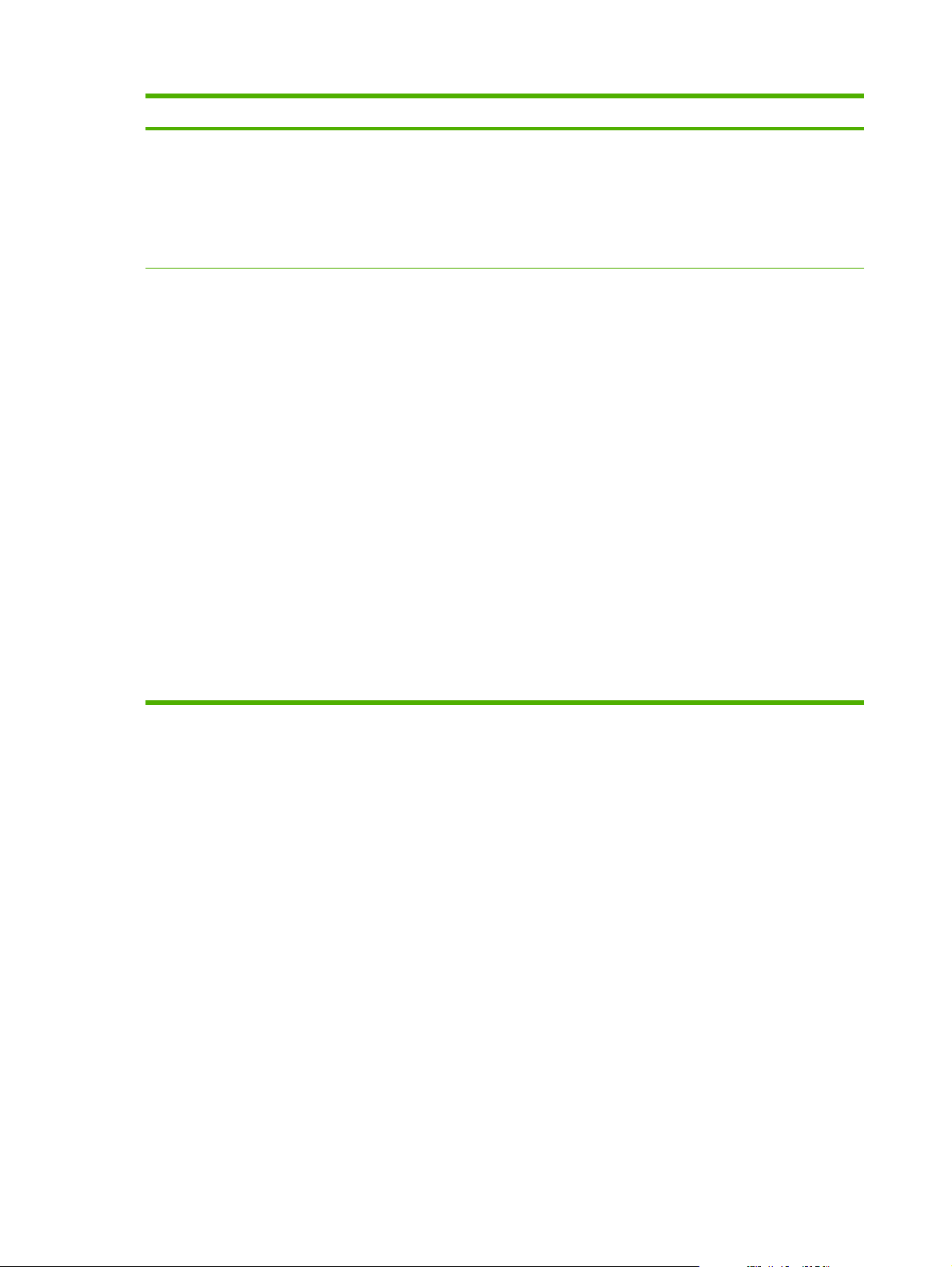
Položka Hodnoty Vysvětlení
POKROČILÉ FUNKCE: Slouží k zapnutí nebo vypnutí
oboustranné paralelní komunikace. Jako výchozí je nastaven
oboustranný paralelní port (IEEE-1284).
Zařízení používá toto nastavení k odesílání stavových hlášení
do počítače. Zapnutím dalších funkcí komunikace přes
paralelní rozhraní dojde patrně ke zpomalení přepínání jazyků
tiskárny.
IMPLEMENTOVANÝ
JETDIRECT
TCP/IP
IPX/SPX
APPLETALK
DLC/LLC
ZABEZPEČENÍ
DIAGNOSTIKA
RYCHLOST PŘIPOJENÍ
TISK PROTOKOLŮ
TCP/IP: Slouží k zapnutí nebo vypnutí zásobníku protokolu
TCP/IP. Lze nastavit několik parametrů TCP/IP.
Dále vyberte možnost TCP/IP za účelem konfigurace IPv4,
IPv6 a dalších nastavení TCP/IP.
IPX/SPX: Slouží k zapnutí nebo vypnutí zásobníku protokolu
IPX/SPX (například v sítích Novell NetWare).
APPLETALK: Zapne nebo vypne sítě AppleTalk.
DLC/LLC: Slouží k zapnutí nebo vypnutí zásobníku protokolu
DLC/LLC.
ZABEZPEČENÍ: Slouží k tisku nebo správě nastavení
zabezpečení sítě.
DIAGNOSTIKA: Použije testy, které pomáhají při zjišťování
potíží se síťovým hardwarem nebo s připojením v síti TCP/IP.
RYCHLOST PŘIPOJENÍ: Pro tiskový server 10/100T vyberte
přenosovou rychlost sítě a režim komunikace. Chcete-li zajistit
správnou komunikaci, musí nastavení tiskového serveru
Jetdirect odpovídat nastavení sítě.
TISK PROTOKOLŮ: Vytiskne nastavení pro protokoly IPX/
SPX, Novell Netware, AppleTalk a DLC/LLC.
32 Kapitola 2 Ovládací panel CSWW
Page 45

Podnabídka Obnovení
Možnosti podnabídky Obnovení umožňují provádět obnovení výchozích nastavení a změny nastavení,
například nastavení úsporného režimu.
Položka Hodnoty Vysvětlení
OBNOVIT PŮVODNÍ
NASTAVENÍ
REŽIM SPÁNKU ZAP.
Žádné hodnoty na výběr. Provede jednoduché resetování a obnovení většiny výrobních
VYP.
(výchozích) a síťových nastavení. Tato položka rovněž smaže
vstupní vyrovnávací paměť aktivních vstupů a výstupů.
UPOZORNĚNÍ Obnovením výrobních nastavení
během tiskové úlohy se tisková úloha zruší.
Slouží k zapnutí nebo vypnutí úsporného režimu. Použití
úsporného režimu nabízí následující výhody:
Minimalizace energetické spotřeby zařízení v době
●
nečinnosti
Snížení opotřebení elektronických součástek zařízení
●
(vypne podsvícení displeje, displej je však nadále čitelný)
Zařízení automaticky opouští režim spánku při odesílání
tiskové úlohy, stisknutí tlačítka ovládacího panelu zařízení,
otevření zásobníku nebo otevření horního krytu.
Slouží k zadání prodlevy zařízení před přechodem do režimu
spánku.
Výchozí nastavení je ZAP..
CSWW Nabídka Konfigurace zařízení 33
Page 46

Nabídka Diagnostika
Správci mohou tuto podnabídku používat k izolování částí a řešení potíží s uvíznutím a kvalitou tisku.
Položka Hodnoty Vysvětlení
TISK PROTOKOLU
UDÁLOSTÍ
ZOBRAZIT CHYBOVÝ
PROTOKOL
TEST DRÁHY PAPÍRU TISK ZKUŠEBNÍ STRÁNKY
Žádné hodnoty na výběr.
Žádné hodnoty na výběr.
ZDROJ
DUPLEX
KOPIE
Stisknutím tlačítka vytiskne tiskárna 50 posledních
záznamů událostí. Na vytištěném seznamu událostí je
uvedeno číslo chyby, počet stránek, chybový kód a popis.
Stisknutím tlačítka projděte na ovládacím panelu zařízení
obsah chybového protokolu, který uvádí až 50 posledních
událostí. Pomocí
protokolu.
Slouží k vytvoření zkušební stránky užitečné pro zkoušení
vlastností zařízení týkajících se zpracování papíru.
TISK ZKUŠEBNÍ STRÁNKY: Stisknutím tlačítka
spustit test dráhy papíru podle nastavení zdroje (zásobníku),
výstupu (výstupní přihrádka), oboustranného tisku a počtu
kopií, které jste nastavili v ostatních možnostech nabídky Test
dráhy papíru. Před výběrem možnosti TISK ZKUŠEBNÍ
STRÁNKY nastavte ostatní možnosti.
ZDROJ: Slouží k nastavení zásobníku, pro který chcete
testovat dráhu papíru. Je možné vybrat libovolný
nainstalovaný zásobník. Chcete-li testovat všechny dráhy
papíru, vyberte možnost VŠECHNY ZÁSOBNÍKY. (Ve
vybraných zásobnících musí být vložen papír.)
DUPLEX: Slouží k nastavení, zda bude papír během testu
dráhy papíru procházet jednotkou pro oboustranný tisk, či
nikoli. Tato položka je dostupná, pouze pokud zařízení
obsahuje vestavěnou jednotku pro oboustranný tisk.
nebo projděte obsahem chybového
lze
KOPIE: Slouží k nastavení počtu listů papíru, který se během
testu dráhy papíru použije z každého zásobníku.
34 Kapitola 2 Ovládací panel CSWW
Page 47

Nabídka Servis
Přístup do nabídky SERVIS je chráněn a vyžaduje zadání kódu PIN. Tato nabídka je určena pro použití
autorizovaným servisním pracovníkem.
CSWW Nabídka Servis 35
Page 48

Změna nastavení konfigurace ovládacího panelu zařízení
Pomocí ovládacího panelu zařízení lze změnit výchozí nastavení obecné konfigurace zařízení,
například formát a typ zásobníku, zpoždění spánku, jazyk zařízení a obnovení po uvíznutí.
Nastavení ovládacího panelu zařízení lze rovněž změnit z počítače pomocí stránky nastavení
implementovaného webového serveru. Počítač zobrazuje informace shodné s ovládacím panelem.
Další informace naleznete v části
UPOZORNĚNÍ Nastavení konfigurace je potřeba měnit jen zřídka. Společnost Hewlett-
Packard doporučuje provádět změny konfigurace pouze správci systému.
Změna nastavení ovládacího panelu
Kompletní seznam položek ovládacího panelu a možných hodnot naleznete v části Použití nabídek
ovládacího panelu. Některé možnosti nabídky se zobrazí, pouze pokud je nainstalován příslušný
zásobník nebo příslušenství. Například nabídka EIO se zobrazí pouze pokud máte nainstalovánu kartu
EIO.
Změna nastavení ovládacího panelu
1. Stisknutím tlačítka Nabídka otevřete nabídky.
Používání implementovaného webového serveru.
2. Pomocí tlačítek
3. Některé nabídky mohou mít více podnabídek. Pomocí tlačítek
požadovanou položku v podnabídce a potom stiskněte tlačítko
4. Pomocí tlačítek
5. Pomocí tlačítek
tlačítka
6. Stisknutím tlačítka
zobrazí hvězdička (*).
7. Stisknutím tlačítka Nabídka zavřete nabídku.
Poznámka Nastavení v ovladači zařízení má přednost před nastavením na ovládacím panelu.
Nastavení aplikace má přednost před nastavením ovladače zařízení i nastavením ovládacího
panelu. Nelze-li získat přístup k nabídce nebo položce, buďto je toto zařízení nemá k dispozici
nebo není zapnuta přidělená možnost vyšší úrovně. Je-li některá funkce zamknutá, obraťte se
na správce sítě (na displeji ovládacího panelu se zobrazí hlášení Přístup odepřen Nabídky
zamknuty).
nebo .
nebo přejděte na požadovanou nabídku a potom stiskněte tlačítko .
nebo přejděte na
.
nebo přejděte na požadované nastavení a potom stiskněte tlačítko .
nebo změňte nastavení. Některá nastavení lze rychle změnit přidržením
nastavení uložte. Při volbě výchozího nastavení se vedle vybrané položky
Zobrazit adresu
Tato položka určuje, zda se na displeji vedle hlášení Připraveno zobrazí adresa IP zařízení.
Zobrazení adresy IP
1. Stisknutím tlačítka Nabídka otevřete nabídky.
2. Stisknutím tlačítka
.
36 Kapitola 2 Ovládací panel CSWW
zvýrazněte položku KONFIGURACE ZAŘÍZENÍ a pak stiskněte tlačítko
Page 49

3. Stisknutím tlačítka zvýrazněte položku NASTAVENÍ SYSTÉMU a pak stiskněte tlačítko .
4. Stisknutím tlačítka
5. Stisknutím tlačítka
6. Stisknutím tlačítka Nabídka zavřete nabídku.
zvýrazněte položku ZOBRAZENÍ ADRESY a pak stiskněte tlačítko .
nebo vyberete požadovanou možnost a pak stiskněte tlačítko .
Možnosti chování zásobníku
K dispozici jsou čtyři možnosti pro nastavení chování zásobníků:
POUŽÍT ZADANÝ ZÁSOBNÍK. Pokud označíte pro používání konkrétní zásobník, možnost
●
VÝHRADNĚ zajišťuje, aby zařízení automaticky nevybralo jiný zásobník. Pokud je daný konkrétní
zásobník prázdný, možnost PRVNÍ umožňuje, aby zařízení podávalo z druhého
zásobníku.Výchozí nastavení je VÝHRADNĚ.
VYZVAT K RUČNÍMU PODÁVÁNÍ. Pokud vyberete možnost VŽDY (výchozí), systém vždy
●
zobrazí výzvu před zavedením média z víceúčelového zásobníku. Pokud vyberete možnost
POKUD NENÍ NAPLNĚN, systém zobrazí výzvu, pouze pokud je víceúčelový zásobník prázdný.
ODLOŽIT MÉDIA PS. Toto nastavení ovlivňuje chování neoriginálních ovladačů HP PostScript
●
v zařízení. Pokud používáte ovladače dodané společností HP, není potřeba toto nastavení měnit.
Pokud tuto možnost nastavíte na možnost POVOLENO, budou ovladače nepodporující jazyk
HP PostScript používat stejnou metodu pro výběr zásobníků HP jako ovladače HP. Pokud tuto
možnost nastavíte na možnost ZAKÁZÁNO, budou některé ovladače nepodporující jazyk
HP PostScript pro výběr zásobníků používat metodu PostScript, a ne metodu HP.
VYZVAT U FORMÁTU A TYPU. Nastavením této položky určíte, zda se při každém otevření a
●
zavř
ení zásobníku zobrazí zpráva konfigurace zásobníku a příslušné pokyny. Jedná se o pokyny
pro změnu typu nebo formátu média, pokud je zásobník konfigurován pro jiný typ nebo formát
média, než jaké je v tomto zásobníku vloženo.
Nastavení možnosti chování zásobníku
1. Stisknutím tlačítka Nabídka otevřete nabídky.
2. Stisknutím tlačítka
.
3. Stisknutím tlačítka
4. Stisknutím tlačítka
5. Stisknutím tlačítka
6. Stisknutím tlačítka
7. Stisknutím tlačítka Nabídka zavřete nabídku.
zvýrazněte položku KONFIGURACE ZAŘÍZENÍ a pak stiskněte tlačítko
zvýrazněte položku NASTAVENÍ SYSTÉMU a pak stiskněte tlačítko .
zvýrazněte položku CHOVÁNÍ ZÁSOBNÍKU a pak stiskněte tlačítko .
vyberte možnost chování zásobníku.
nebo vyberete požadovanou možnost a pak stiskněte tlačítko .
Doba pro přechod do úsporného režimu
Nastavitelná funkce Zpoždění spánku snižuje spotřebu elektrické energie v dlouhodobější nečinnosti.
V této nabídce lze nastavit délku doby do přechodu do režimu Spánku. Výchozí hodnota je
30 MINUT.
CSWW Změna nastavení konfigurace ovládacího panelu zařízení 37
Page 50

Poznámka V režimu spánku se displej ovládacího panelu zařízení ztmaví. Pokud nebylo
zařízení v režimu spánku po dobu delší 8 hodin, režim spánku nemá vliv na dobu zahřátí zařízení.
Nastavení Zpoždění spánku
1. Stisknutím tlačítka Nabídka otevřete nabídky.
2. Stisknutím tlačítka
.
3. Stisknutím tlačítka
4. Stisknutím tlačítka
5. Stisknutím tlačítka
6. Stisknutím tlačítka Nabídka zavřete nabídku.
Zapnutí a vypnutí režimu spánku
1. Stisknutím tlačítka Nabídka otevřete nabídky.
2. Stisknutím tlačítka
.
3. Stisknutím tlačítka
4. Stisknutím tlačítka
5. Stisknutím tlačítka
6. Stisknutím tlačítka Nabídka zavřete nabídku.
zvýrazněte položku KONFIGURACE ZAŘÍZENÍ a pak stiskněte tlačítko
zvýrazněte položku NASTAVENÍ SYSTÉMU a pak stiskněte tlačítko .
zvýrazněte položku ZPOŽDĚNÍ SPÁNKU a pak stiskněte tlačítko .
nebo vyberte příslušný časový interval a pak stiskněte tlačítko .
zvýrazněte položku KONFIGURACE ZAŘÍZENÍ a pak stiskněte tlačítko
zvýrazněte položku OBNOVENÍ NASTAVENÍ a pak stiskněte tlačítko .
zvýrazněte položku REŽIM SPÁNKU a pak stiskněte tlačítko .
nebo zvolte možnost ZAP. nebo VYP. a pak stiskněte tlačítko .
Nastavení jazyka
Toto zařízení je vybaveno automatickým přepínáním jazyků (jazyků tiskárny).
AUTOMATICKY: Konfiguruje zařízení tak, aby automaticky zjišťovalo typ tiskové úlohy a
●
konfiguraci jejího jazyka pro její zpracování.
PCL: Konfiguruje zařízení tak, aby používalo jazyk PCL.
●
PDF: Konfiguruje zařízení tak, aby používalo formát PDF.
●
PS: Konfiguruje zařízení tak, aby používalo emulaci PostScript.
●
Nastavení jazyka
1. Stisknutím tlačítka Nabídka otevřete nabídky.
2. Stisknutím tlačítka
.
3. Stisknutím tlačítka
4. Stisknutím tlačítka
zvýrazněte položku KONFIGURACE ZAŘÍZENÍ a pak stiskněte tlačítko
zvýrazněte položku NASTAVENÍ SYSTÉMU a pak stiskněte tlačítko .
zvýrazněte položku PROVOZNÍ JAZYK a pak stiskněte tlačítko .
38 Kapitola 2 Ovládací panel CSWW
Page 51

5. Stisknutím tlačítka nebo vyberte příslušný jazyk a potom stiskněte tlačítko .
6. Stisknutím tlačítka Nabídka zavřete nabídku.
Smazatelná varování
Tuto funkci použijte k určení doby, po kterou budou na ovládacím panelu zobrazena smazatelná
varování. Zvolte hodnotu ZAP. nebo ÚLOHA. Výchozí hodnota je ÚLOHA.
ZAP.: Smazatelná varování budou zobrazena, dokud nestisknete tlačítko
●
ÚLOHA: Smazatelná varování budou zobrazena až do dokončení úlohy, pro kterou byla vyvolána.
●
Nastavení smazatelných upozornění
1. Stisknutím tlačítka Nabídka otevřete nabídky.
2. Stisknutím tlačítka
.
3. Stisknutím tlačítka
4. Stisknutím tlačítka
.
5. Stisknutím tlačítka
6. Stisknutím tlačítka Nabídka zavřete nabídku.
zvýrazněte položku KONFIGURACE ZAŘÍZENÍ a pak stiskněte tlačítko
zvýrazněte položku NASTAVENÍ SYSTÉMU a pak stiskněte tlačítko .
zvýrazněte položku SMAZATELNÁ UPOZORNĚNÍ a pak stiskněte tlačítko
nebo vyberte příslušné nastavení a pak stiskněte tlačítko .
.
Automatické pokračování
Pro případ generování chyby s automatickým pokračováním lze určit chování zařízení.Výchozí
nastavení je ZAP..
Chcete-li, aby se chybové hlášení zobrazilo na dobu 10 sekund před automatickým pokračováním,
●
vyberte možnost ZAP..
Možnost VYP. zajistí přerušení tisku při zobrazení každé chybové zprávy až do stisknutí tlačítka
●
.
Nastavení automatického pokračování
1. Stisknutím tlačítka Nabídka otevřete nabídky.
2. Stisknutím tlačítka
.
3. Stisknutím tlačítka
4. Stisknutím tlačítka
tlačítko
5. Stisknutím tlačítka
6. Stisknutím tlačítka Nabídka zavřete nabídku.
CSWW Změna nastavení konfigurace ovládacího panelu zařízení 39
.
zvýrazněte položku KONFIGURACE ZAŘÍZENÍ a pak stiskněte tlačítko
zvýrazněte položku NASTAVENÍ SYSTÉMU a pak stiskněte tlačítko .
zvýrazněte položku AUTOMATICKÉ POKRAČOVÁNÍ a pak stiskněte
nebo vyberte příslušné nastavení a pak stiskněte tlačítko .
Page 52

Dochází toner
Zařízení má dvě možnosti zpráv o nedostatku toneru v tiskové kazetě: Výchozí hodnota je
POKRAČOVAT.
Chcete-li, aby zařízení pokračovalo v tisku v průběhu zobrazení upozornění až do výměny tiskové
●
kazety, vyberte možnost POKRAČOVAT.
Vyberte možnost ZASTAVIT, chcete-li, aby zařízení pozastavilo tisk až do výměny tiskové kazety
●
nebo do stisknutí tlačítka
Nastavení zpráv o nedostatku spotřebních materiálů
1. Stisknutím tlačítka Nabídka otevřete nabídky.
, které umožňuje tisknout v průběhu zobrazování upozornění.
2. Stisknutím tlačítka
.
3. Stisknutím tlačítka
4. Stisknutím tlačítka
5. Stisknutím tlačítka
6. Stisknutím tlačítka Nabídka zavřete nabídku.
zvýrazněte položku KONFIGURACE ZAŘÍZENÍ a pak stiskněte tlačítko
zvýrazněte položku NASTAVENÍ SYSTÉMU a pak stiskněte tlačítko .
zvýrazněte položku DOCHÁZÍ TONER a pak stiskněte tlačítko .
nebo vyberte příslušné nastavení a pak stiskněte tlačítko .
Nastavení odezvy na spotřebovaný toner
Zařízení má pod touto položkou nabídky dvě možnosti.
Výběrem možnosti POKRAČOVAT umožníte pokračování tisku. Až do výměny tiskové kazety se
●
bude zobrazovat varovná zpráva VYMĚNIT KAZETU. Tisk v tomto režimu může pokračovat jen
pro určitý počet stránek. Poté zařízení zastaví tisk, dokud nebude vyměněna prázdná tisková
kazeta. Toto je výchozí nastavení.
Chcete-li, aby zařízení ukončilo tisk, dokud nebude vyměněna prázdná tisková kazeta, vyberte
●
možnost ZASTAVIT.
Nastavení odezvy na nedostatek toneru
1. Stisknutím tlačítka Nabídka otevřete nabídky.
2. Stisknutím tlačítka
.
3. Stisknutím tlačítka
4. Stisknutím tlačítka
5. Stisknutím tlačítka
6. Stisknutím tlačítka Nabídka zavřete nabídku.
40 Kapitola 2 Ovládací panel CSWW
zvýrazněte položku KONFIGURACE ZAŘÍZENÍ a pak stiskněte tlačítko
zvýrazněte položku NASTAVENÍ SYSTÉMU a pak stiskněte tlačítko .
zvýrazněte položku DOŠEL TONER a pak stiskněte tlačítko .
nebo vyberte příslušné nastavení a pak stiskněte tlačítko .
Page 53

Obnovení po uvíznutí papíru
Tato volba slouží ke konfiguraci odezvy zařízení na uvíznutí, včetně pokynů k manipulaci se stránkami
dotčenými tímto uvíznutím. Výchozí hodnota je AUTOMATICKY.
AUTOMATICKY: Je-li k dispozici dostatek paměti, zařízení automaticky zapne obnovení po
●
uvíznutí.
ZAP.: Zařízení znovu vytiskne veškeré stránky dotčené uvíznutím. Pro uložení posledních několika
●
stránek, jež se tiskly, je přidělena další paměť. To může vést ke snížení celkového výkonu zařízení.
VYP.: Zařízení netiskne znovu žádné stránky dotčené uvíznutím. Protože se pro uložení
●
posledních stránek nepoužívá žádná paměť, optimalizuje se celkový výkon zařízení.
Nastavení odezvy na obnovení po uvíznutí
1. Stisknutím tlačítka Nabídka otevřete nabídky.
2. Stisknutím tlačítka
.
3. Stisknutím tlačítka
4. Stisknutím tlačítka
5. Stisknutím tlačítka
6. Stisknutím tlačítka Nabídka zavřete nabídku.
zvýrazněte položku KONFIGURACE ZAŘÍZENÍ a pak stiskněte tlačítko
zvýrazněte položku NASTAVENÍ SYSTÉMU a pak stiskněte tlačítko .
zvýrazněte položku ODSTRANĚNÍ UVÍZNUTÍ a pak stiskněte tlačítko .
nebo vyberte příslušné nastavení a pak stiskněte tlačítko .
Disk RAM
Tato možnost určuje konfiguraci disku RAM. Tato možnost je rovněž dostupná, pouze pokud má počítač
nejméně 8 MB volné paměti. Výchozí hodnota je AUTOMATICKY.
AUTOMATICKY: Umožňuje na základě množství dostupné paměti určit optimální velikost disku
●
RAM.
VYP.: Disk RAM je vypnutý, minimální disk RAM je však stále aktivní (dostačující pro uchování
●
jedné stránky).
Nastavení disku RAM
1. Stisknutím tlačítka Nabídka otevřete nabídky.
2. Stisknutím tlačítka
.
zvýrazněte položku KONFIGURACE ZAŘÍZENÍ a pak stiskněte tlačítko
3. Stisknutím tlačítka
4. Stisknutím tlačítka
5. Stisknutím tlačítka
6. Stisknutím tlačítka Nabídka zavřete nabídku.
zvýrazněte položku NASTAVENÍ SYSTÉMU a pak stiskněte tlačítko .
zvýrazněte položku RAM DISK a pak stiskněte tlačítko .
nebo vyberte příslušné nastavení a pak stiskněte tlačítko .
Jazyk
Pokud se na ovládacím panelu zobrazí text (JAZYK), postupujte podle následujících pokynů.
V opačném případě vypněte a znovu zapněte zařízení. Po zobrazení zprávy XXX MB stiskněte a podržte
CSWW Změna nastavení konfigurace ovládacího panelu zařízení 41
Page 54

tlačítko . Pokud všechny tři kontrolky na ovládacím panelu svítí, uvolněte tlačítko a pomocí
následující postupu nastavte jazyk.
Výběr jazyka během úvodní instalace
1. Zapněte zařízení.
2. Když se na displeji ovládacího panelu zobrazí hlášení JAZYK ve výchozím jazyku, tlačítkem
zvýrazněte požadovaný jazyk a stiskněte tlačítko .
Změna jazyka po úvodní konfiguraci
Po počáteční instalaci můžete pomocí ovládacího panelu změnit jazyk zobrazovaný na displeji
ovládacího panelu.
1. Stiskněte tlačítko Nabídka.
2. Stisknutím tlačítka
.
3. Stisknutím tlačítka
4. Stisknutím tlačítka
5. Pomocí tlačítek
6. Stisknutím tlačítka Nabídka zavřete nabídku.
zvýrazněte položku KONFIGURACE ZAŘÍZENÍ a pak stiskněte tlačítko
zvýrazněte položku NASTAVENÍ SYSTÉMU a pak stiskněte tlačítko .
zvýrazněte položku JAZYK a pak stiskněte tlačítko .
nebo zvýrazněte příslušný jazyk a potom stiskněte tlačítko .
42 Kapitola 2 Ovládací panel CSWW
Page 55
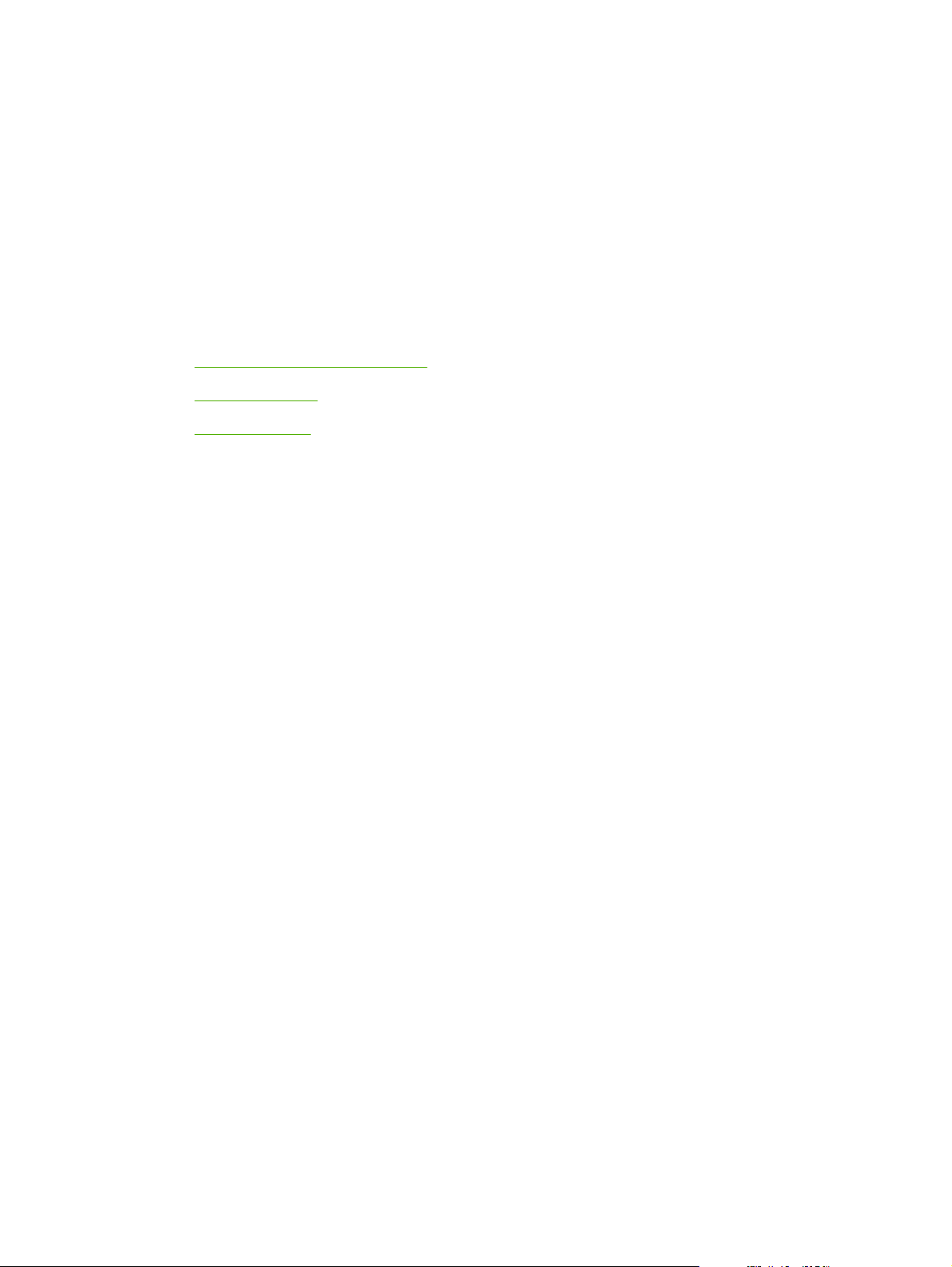
3 Konfigurace vstupu/výstupu (V/V)
Tato kapitola popisuje postup konfigurace určitých síťových parametrů tiskárny:
Konfigurace paralelního rozhraní
●
Konfigurace USB
●
Konfigurace sítě
●
CSWW 43
Page 56

Konfigurace paralelního rozhraní
Poznámka Informace uvedené v této části se vztahují pouze k modelům HP LaserJet P3005
a HP LaserJet P3005d.
Paralelní připojení lze navázat připojením tiskárny k počítači pomocí obousměrného paralelního kabelu
(podle standardu IEEE-1284) s konektorem, který je připojen do paralelního portu tiskárny. Kabel může
dosahovat maximální délky 10 metrů.
Při popisu paralelního rozhraní termín obousměrný označuje, že je tiskárna schopna pomocí paralelního
portu přijímat data z počítače a současně je do počítače odesílat. Vzhledem k tomu, že je paralelní
rozhraní zpětně kompatibilní, doporučujeme v zájmu optimálního výkonu použít připojení USB nebo
síťové připojení.
2
1
1 Paralelní port
2 Paralelní konektor
44 Kapitola 3 Konfigurace vstupu/výstupu (V/V) CSWW
Page 57

Konfigurace USB
Tiskárna podporuje vysokorychlostní port USB 2.0. Kabel USB může dosahovat maximální délky
5 metrů.
Připojení kabelu USB
Zapojte kabel USB do tiskárny. Druhý konec kabelu USB připojte do počítače.
1
1 Port USB typu B
2 Konektor USB typu B
2
CSWW Konfigurace USB 45
Page 58

Konfigurace sítě
Poznámka Informace uvedené v této části se vztahují pouze k modelům HP LaserJet P3005n,
HP LaserJet P3005dn a HP LaserJet P3005x.
Někdy je potřeba nakonfigurovat v tiskárně určité síťové parametry. Tyto parametry můžete
nakonfigurovat na ovládacím panelu tiskárny, pomocí implementovaného webového serveru nebo pro
většinu sítí pomocí softwaru HP Web Jetadmin.
Poznámka Další informace o používání implementovaného webového serveru naleznete
v části
Úplný seznam podporovaných sítí a pokyny pro konfiguraci síťových parametrů v softwaru naleznete
v příručce správce implementovaného tiskového serveru HP Jetdirect Embedded Print Server
Administrator’s Guide. Tato příručka se dodává k tiskárnám, v kterých je nainstalován implementovaný
tiskový server HP Jetdirect.
Ruční konfigurace parametrů TCP/IP pomocí ovládacího panelu
Ruční konfiguraci použijte k nastavení adresy IPv4, masky podsítě a výchozí brány.
Zadání adresy IPv4
1. Stiskněte tlačítko Nabídka.
Používání implementovaného webového serveru.
2. Stisknutím tlačítka
.
3. Stisknutím tlačítka
4. Stisknutím tlačítka
tlačítko
5. Stisknutím tlačítka
6. Stisknutím tlačítka
7. Stisknutím tlačítka
8. Stisknutím tlačítka
9. Stisknutím tlačítka
10. Stisknutím šipky
11. Stisknutím tlačítka
předcházející skupinu čísel.)
12. Opakujte kroky 10 a 11, dokud nebude zadána správná adresa IP, a pak stisknutím tlačítka
uložte nastavení.
.
Poznámka Chcete-li mezi čísly přecházet rychleji, podržte tlačítko se šipkou.
zvýrazněte položku KONFIGURACE ZAŘÍZENÍ a pak stiskněte tlačítko
zvýrazněte položku V/V a potom stiskněte tlačítko .
zvýrazněte položku IMPLEMENTOVANÝ JETDIRECT a pak stiskněte
zvýrazněte položku TCP/IP a pak stiskněte tlačítko .
zvýrazněte položku NASTAVENÍ IPv4 a pak stiskněte tlačítko .
zvýrazněte položku ZPŮSOB KONFIGURACE a pak stiskněte tlačítko .
zvýrazněte položku RUČNÍ NASTAVENÍ a pak stiskněte tlačítko .
zvýrazněte položku ADRESA IP a pak stiskněte tlačítko .
nebo zvyšte nebo snižte číslo v prvním bajtu adresy IP.
přejděte na další skupinu čísel. (Stisknutím tlačítka přejděte na
13. Stisknutím tlačítka Nabídka se vraťte do režimu Připraveno.
46 Kapitola 3 Konfigurace vstupu/výstupu (V/V) CSWW
Page 59

Nastavení masky podsítě
1. Stiskněte tlačítko Nabídka.
2. Stisknutím tlačítka
.
3. Stisknutím tlačítka
4. Stisknutím tlačítka
tlačítko
5. Stisknutím tlačítka
6. Stisknutím tlačítka
7. Stisknutím tlačítka
8. Stisknutím tlačítka
9. Stisknutím tlačítka
10. Stisknutím šipky
11. Stisknutím tlačítka
předcházející skupinu čísel.)
12. Opakujte kroky 10 a 11, dokud nebude zadána správná maska podsítě, a pak stisknutím
tlačítka
13. Stisknutím tlačítka Nabídka se vraťte do režimu Připraveno.
.
uložte masku podsítě.
zvýrazněte položku KONFIGURACE ZAŘÍZENÍ a pak stiskněte tlačítko
zvýrazněte položku V/V a pak stiskněte tlačítko .
zvýrazněte položku IMPLEMENTOVANÝ JETDIRECT a pak stiskněte
zvýrazněte položku TCP/IP a pak stiskněte tlačítko .
zvýrazněte položku NASTAVENÍ IPv4 a pak stiskněte tlačítko .
zvýrazněte položku ZPŮSOB KONFIGURACE a pak stiskněte tlačítko .
zvýrazněte položku RUČNÍ NASTAVENÍ a pak stiskněte tlačítko .
zvýrazněte položku MASKA PODSÍTĚ a pak stiskněte tlačítko .
nebo zvyšte nebo snižte číslo v prvním bajtu masky podsítě.
přejděte na další skupinu čísel. (Stisknutím tlačítka přejděte na
Nastavení výchozí brány
1. Stiskněte tlačítko Nabídka.
2. Stisknutím tlačítka
.
3. Stisknutím tlačítka
4. Stisknutím tlačítka
tlačítko
5. Stisknutím tlačítka
6. Stisknutím tlačítka
7. Stisknutím tlačítka
8. Stisknutím tlačítka
9. Stisknutím tlačítka
10. Stisknutím šipky
11. Stisknutím tlačítka
předcházející skupinu čísel.)
.
zvýrazněte položku KONFIGURACE ZAŘÍZENÍ a pak stiskněte tlačítko
zvýrazněte položku V/V a pak stiskněte tlačítko .
zvýrazněte položku IMPLEMENTOVANÝ JETDIRECT a pak stiskněte
zvýrazněte položku TCP/IP a pak stiskněte tlačítko .
zvýrazněte položku NASTAVENÍ IPv4 a pak stiskněte tlačítko .
zvýrazněte položku ZPŮSOB KONFIGURACE a pak stiskněte tlačítko .
zvýrazněte položku RUČNÍ NASTAVENÍ a pak stiskněte tlačítko .
zvýrazněte položku VÝCHOZÍ BRÁNA a pak stiskněte tlačítko .
nebo zvyšte nebo snižte číslo v prvním bajtu výchozí brány.
přejděte na další skupinu čísel. (Stisknutím tlačítka přejděte na
CSWW Konfigurace sítě 47
Page 60

12. Opakujte kroky 10 a 11, dokud nebude zadána správná výchozí brána, a pak stisknutím tlačítka
uložte výchozí bránu.
13. Stisknutím tlačítka Nabídka se vraťte do režimu Připraveno.
Vypnutí síťových protokolů (nepovinné)
Ve výchozím nastavení výrobce jsou všechny podporované síťové protokoly zapnuté. Vypnutí
nepoužívaných síťových protokolů přináší tyto výhody:
Snížení zatížení sítě generovaného tiskárnou
●
Zabránění neoprávněným uživatelům tisknout na tiskárně
●
Poskytování pouze relevantních informací na konfigurační stránce
●
Možnost zobrazování chybových a varovných hlášení specifických pro daný protokol na ovládacím
●
panelu tiskárny
Vypnutí protokolu IPX/SPX
Poznámka Nevypínejte tento protokol v systémech Windows, které používají k tisku na
tiskárně protokol IPX/SPX.
1. Stiskněte tlačítko Nabídka.
2. Stisknutím tlačítka
.
3. Stisknutím tlačítka
4. Stisknutím tlačítka
tlačítko
5. Stisknutím tlačítka
6. Stisknutím tlačítka
7. Stisknutím tlačítka
8. Stisknutím tlačítka Nabídka se vraťte do režimu Připraveno.
.
zvýrazněte položku KONFIGURACE ZAŘÍZENÍ a pak stiskněte tlačítko
zvýrazněte položku V/V a pak stiskněte tlačítko .
zvýrazněte položku IMPLEMENTOVANÝ JETDIRECT a pak stiskněte
zvýrazněte položku IPX/SPX a pak stiskněte tlačítko .
vyberte položku ZAPNOUT.
zvýrazněte položku VYPNUTO a pak stiskněte tlačítko .
Vypnutí protokolu AppleTalk
1. Stiskněte tlačítko Nabídka.
2. Stisknutím tlačítka
.
3. Stisknutím tlačítka
4. Stisknutím tlačítka
tlačítko
.
zvýrazněte položku KONFIGURACE ZAŘÍZENÍ a pak stiskněte tlačítko
zvýrazněte položku V/V a pak stiskněte tlačítko .
zvýrazněte položku IMPLEMENTOVANÝ JETDIRECT a pak stiskněte
5. Stisknutím tlačítka
6. Stisknutím tlačítka
48 Kapitola 3 Konfigurace vstupu/výstupu (V/V) CSWW
zvýrazněte položku APPLETALK a pak stiskněte tlačítko .
vyberte položku ZAPNOUT.
Page 61

7. Stisknutím tlačítka zvýrazněte položku VYPNUTO a pak stiskněte tlačítko .
8. Stisknutím tlačítka Nabídka se vraťte do režimu Připraveno.
Vypnutí protokolu DLC/LLC
1. Stiskněte tlačítko Nabídka.
2. Stisknutím tlačítka
.
3. Stisknutím tlačítka
4. Stisknutím tlačítka
tlačítko
5. Stisknutím tlačítka
6. Stisknutím tlačítka
7. Stisknutím tlačítka
8. Stisknutím tlačítka Nabídka se vraťte do režimu Připraveno.
.
zvýrazněte položku KONFIGURACE ZAŘÍZENÍ a pak stiskněte tlačítko
zvýrazněte položku V/V a pak stiskněte tlačítko .
zvýrazněte položku IMPLEMENTOVANÝ JETDIRECT a pak stiskněte
zvýrazněte položku DLC/LLC a pak stiskněte tlačítko .
vyberte položku ZAPNOUT.
zvýrazněte položku VYPNUTO a pak stiskněte tlačítko .
Konfigurace rozšířeného vstupu a výstupu (EIO)
Poznámka Pokud přidáváte k základnímu modelu tiskový server, může být požadována
přídavná paměť tiskárny.
Do zásuvek rozšířeného vstupu a výstupu (EIO) lze připevnit kompatibilní přídavná zařízení, jako jsou
síťové karty tiskového serveru HP Jetdirect nebo jiná zařízení. Zapojením síťových karet EIO do
příslušné zásuvky lze zvýšit počet síťových rozhraní, která budou pro tiskárnu dostupná.
Tiskové servery HP Jetdirect EIO
Tiskové servery HP Jetdirect (síťové karty) lze instalovat do zásuvek EIO. Tyto karty podporují různé
síťové protokoly a operační systémy. Tiskové servery HP Jetdirect usnadňují správu sítě tím, že
umožňují přímé připojení tiskárny do sítě v libovolném místě. Tiskové servery HP Jetdirect podporují
také síťový protokol Simple Network Management Protocol (SNMP), který umožňuje správcům sítě
vzdálenou správu tiskárny a řešení problémů prostřednictvím softwaru HP Web Jetadmin.
Poznámka Nakonfigurujte kartu prostřednictvím ovládacího panelu, instalačního programu
tiskárny nebo softwaru HP Web Jetadmin. Další informace naleznete v dokumentaci k tiskovému
serveru HP Jetdirect.
CSWW Konfigurace sítě 49
Page 62

50 Kapitola 3 Konfigurace vstupu/výstupu (V/V) CSWW
Page 63

4 Média a zásobníky
Tato kapitola popisuje používání základních funkcí zařízení:
Obecné pokyny pro používání médií
●
Co je třeba brát v úvahu
●
Výběr tiskového média
●
Prostředí pro tisk a skladování papíru
●
Vkládání médií
●
Řízení tiskových úloh
●
Výběr výstupních přihrádek
●
CSWW 51
Page 64

Obecné pokyny pro používání médií
Před nákupem jakéhokoli papíru nebo zvláštních formulářů ve větším množství ověřte, zda dodavatel
papíru zná požadavky na tisková média specifikovaná v příručce HP LaserJet Printer Family Print Media
Specification Guide.
Informace o objednání příručky HP LaserJet Printer Family Print Media Guide naleznete v části
zákazníkům HP Příručku lze stáhnout na adrese www.hp.com/support/ljpaperguide.
Může se stát, že papír splňuje všechny požadavky uvedené v této kapitole nebo v příručce HP LaserJet
Printer Family Print Media Specification Guide, a přesto nejsou výsledky tisku uspokojivé. To může být
způsobeno nestandardní charakteristikou prostředí tisku nebo jinými faktory, které nemůže společnost
HP nijak ovlivnit (například extrémní teplota a vlhkost).
Společnost Hewlett-Packard doporučuje před nákupem většího množství papír vyzkoušet.
UPOZORNĚNÍ Důsledkem používání papíru, který nesplňuje specifikace uvedené zde nebo v
příručce specifikací médií, mohou nastat problémy, jejichž řešení bude muset být svěřeno
servisním technikům. V tomto případě není takový servis krytý ani zárukou a ani servisní
smlouvou společnosti Hewlett-Packard.
Služby
Nevhodný papír
Zařízení může pracovat s mnoha typy papíru. Používání papíru, který nesplňuje specifikace, způsobí
nižší kvalitu tisku a zvýší riziko uvíznutí papíru.
Nepoužívejte příliš hrubý papír. Používejte papír s ověřenou hodnotou hladkosti povrchu 100 – 250
●
Sheffield.
Nepoužívejte papír s výřezy nebo perforacemi jinými, než má standardní děrovaný papír se třemi
●
otvory.
Nepoužívejte samopropisovací formuláře.
●
Nepoužívejte papír, který je již potištěn nebo který byl použit ve fotokopírce.
●
Nepoužívejte papír s vodotiskem, jestliže tisknete plné vzory.
●
Nepoužívejte výrazně reliéfní nebo plastický hlavičkový papír.
●
Nepoužívejte papír s výraznou strukturou povrchu.
●
Nepoužívejte ofsetový nebo jiný materiál zamezující slepování papíru.
●
Nepoužívejte papír s barevným potahem přidaným až po jeho výrobě.
●
Papír, který může poškodit zařízení
Výjimečně může dojít k poškození zařízení papírem. Chcete-li zamezit možnému poškození zařízení,
vyhněte se používání následujícího papíru:
Nepoužívejte sešitý papír.
●
Nepoužívejte fólie, štítky, fotopapír nebo lesklý papír určený pro inkoustové tiskárny nebo jiné
●
nízkoteplotní tiskárny. Používejte pouze průhledné fólie určené pro tiskárny HP LaserJet.
52 Kapitola 4 Média a zásobníky CSWW
Page 65

Nepoužívejte reliéfní nebo potahovaný papír nebo jiná média, která nejsou určena pro zpracování
●
fixační teplotou zařízení. Nepoužívejte hlavičkový papír nebo předtištěné formuláře, na nichž jsou
použity barvy nebo inkousty, jež nejsou určeny ke zpracování teplotou fixační jednotky.
Nepoužívejte média, která produkují nebezpečné emise nebo se taví, kroutí či ztrácí barvy, jsou-li
●
vystavena teplotě fixační jednotky.
Informace o objednání tiskového spotřebního materiálu pro laserové tiskárny HP naleznete v části
Objednávání náhradních dílů, příslušenství a spotřebního materiálu.
Obecné technické údaje médií
Úplné technické údaje papíru pro veškerá zařízení HP LaserJet naleznete v příručce HP LaserJet Printer
Family Print Media Guide (k dispozici na adrese
Kategorie Technické údaje
Kyselost 5,5 až 8,0 pH
Tloušťka 0,094 až 0,18 mm
Zvlnění v rysu Plochý do 5 mm
Podmínky rozřezávání Rozřezávejte ostrým břitem bez viditelného otřepení.
Kompatibilita fixace Při zahřátí na 200 °C na 0,1 sekundy se papír nesmí opálit, roztavit, zahnout ani se
nesmí uvolňovat nebezpečné emise.
www.hp.com/support/ljpaperguide) .
Zrnitost Podélná zrnitost
Obsah vlhkosti 4 % až 6 % podle gramáže
Hladkost povrchu 100 až 250 Sheffield
CSWW Obecné pokyny pro používání médií 53
Page 66

Co je třeba brát v úvahu
Úplné technické údaje papíru pro veškerá zařízení HP LaserJet naleznete v příručce HP LaserJet Printer
Family Print Media Guide (k dispozici na adrese
Obálky
Pro použití je rozhodující provedení obálky. Přehyby obálek se mohou značně lišit, nejen mezi
jednotlivými výrobci, ale také v balících od jednoho výrobce. Úspěšný tisk na obálky závisí na kvalitě
obálek. Při výběru obálek zvažte následující:
www.hp.com/support/ljpaperguide) .
Gramáž: Gramáž papíru obálky by neměla přesahovat 105 g/m
●
uvíznutí.
Provedení: Před tiskem musí být obálky uloženy naplocho s přehnutím maximálně 5 mm a nesmí
●
obsahovat vzduch.
Podmínka: Obálky by neměly být zmačkané, proříznuté nebo jinak poškozené.
●
Teplota: Měli byste používat obálky, které jsou slučitelné s teplotou a tlakem zařízení.
●
Formát: Měli byste používat pouze obálky následujících formátů.
●
Minimální rozměry: 76 x 127 mm
●
Maximální rozměry: 216 x 356 mm
●
UPOZORNĚNÍ Chcete-li zamezit poškození zařízení, používejte pouze obálky doporučené pro
laserové tiskárny. Chcete-li zamezit vážným uvíznutím papíru, pro tisk na obálky používejte vždy
zásobník 1 a zadní výstupní přihrádku. Nikdy netiskněte na tutéž obálku více než jednou.
2
, jinak by mohlo dojít k jejímu
Obálky se švy po obou stranách
Obálky v provedení se švy po obou stranách mají místo úhlopříčných švů svislé švy na obou koncích.
Tento typ obálek se snadněji zmačká. Ujistěte se, že se šev táhne přes celou obálku až do rohu, jak je
znázorněno níže.
1
2
1 Přípustné provedení obálky
2 Nepřípustné provedení obálky
54 Kapitola 4 Média a zásobníky CSWW
Page 67

Obálky se samolepicími proužky nebo klopami
Obálky se samolepicími proužky nebo s více chlopněmi, které se při zavírání přehýbají, musí používat
lepidla slučitelná s teplotou a tlakem zařízení. Více chlopní a proužků může způsobit zkroucení,
zmačkání, uvíznutí nebo dokonce poškození fixační jednotky.
Okraje obálek
Dále jsou popsány standardní okraje na adresu pro obchodní obálku č.10 nebo DL.
Typ adresy Horní okraj Levý okraj
Zpáteční adresa 15 mm 15 mm
Adresa příjemce 51 mm 89 mm
Poznámka Nejlepších výsledků lze dosáhnout při umístění okrajů tisku minimálně 15 mm od
hran obálky. Netiskněte v blízkosti spojů obálky.
Skladování obálek
Správné skladování obálek přispívá k lepší kvalitě tisku. Obálky by měly být skladovány na plocho.
Pokud v obálce zůstal vzduch, vytvoří se při tisku vzduchová bublina a hrozí zmačkání obálky.
Štítky
UPOZORNĚNÍ Chcete-li zamezit poškození zařízení, používejte pouze štítky doporučené pro
laserové tiskárny. Chcete-li zamezit vážným uvíznutím papíru, pro tisk na štítky používejte vždy
zásobník 1 a zadní výstupní přihrádku. Nikdy netiskněte více než jednou na týž arch štítků. Také
netiskněte na neúplný arch štítků.
Struktura archů se štítky
Při výběru štítků zvažte kvalitu jednotlivých prvků:
Lepidla: Lepicí materiál by měl být stabilní při teplotě 200 °C (392 °F), což je fixační teplota
●
zařízení.
Uspořádání: Používejte pouze štítky, které jsou na podkladu těsně vedle sebe. Štítky na archu s
●
mezerami mezi štítky se mohou odlepovat, což může způsobit uvíznutí.
Zvlnění: Před tiskem musí být zvlnění štítků při položení na plocho maximálně 5 mm v libovolném
●
směru.
Podmínka: Nepoužívejte štítky se záhyby, bublinkami nebo jinými náznaky oddělení.
●
Poznámka V ovladači tiskárny zvolte štítky (viz Spuštění ovladače tiskárny).
Fólie
Fólie používané pro toto zařízení musí vydržet teplotu 200 °C (392 °F), což je fixační teplota zařízení.
CSWW Co je třeba brát v úvahu 55
Page 68

UPOZORNĚNÍ Chcete-li zamezit poškození zařízení, používejte pouze fólie doporučené pro
laserové tiskárny. Chcete-li zamezit vážným uvíznutím, pro tisk na fólie používejte vždy
zásobník 1 a zadní výstupní přihrádku. Nikdy netiskněte na tutéž fólii více než jednou nebo na
neúplnou fólii.
Poznámka V ovladači tiskárny vyberte jako médium fólie. Další informace naleznete v části
Spuštění ovladače tiskárny.
Kartóny a silná média
Ze vstupního zásobníku lze tisknout mnoho typů kartónu včetně kartotéčních lístků a pohlednic. Některý
kartónový materiál je vhodnější než jiný, protože jeho struktura se lépe podává v laserové tiskárně.
Chcete-li dosáhnout optimálního výsledku, nepoužívejte papír s gramáží vyšší než 199 g/m
2
. Příliš těžký
papír může způsobovat nesprávné podávání, potíže se stohováním, uvíznutí, slabé fixování toneru,
nízkou kvalitu tisku nebo nadměrné opotřebení.
Poznámka Na papír s vyšší gramáží by mělo být možné tisknout, pokud nenaplníte vstupní
zásobník na plný objem a pokud použijete papír s hladkostí povrchu 100 – 180 (Sheffield).
Buďto v aplikaci nebo v ovladači tiskárny vyberte jako typ média možnost Silný (106 g/m2 až 163 g/
2
; 28-43lb dokumentový) nebo Kartón (135 g/m2 až 216 g/m2; 50-80lb krycí) nebo tiskněte ze
m
zásobníku nakonfigurovaného pro silný papír. Protože toto nastavení ovlivní všechny tiskové úlohy, je
nutné po vytištění úlohy nastavit produkt zpět do původního nastavení.
Provedení kartonů
2
Hladkost: Kartóny s gramáží 135 – 157 g/m
●
100 – 180 (Sheffield). Kartóny s gramáží 60 – 135 g/m
musí mít hladkost povrchu v rozmezí
2
musí mít hladkost povrchu v rozmezí
100 – 250 (Sheffield).
Provedení: Kartóny musí ležet naplocho, se zvlněním maximálně 5 mm.
●
Podmínka: Zkontrolujte, zda kartony nejsou zmačkané, proříznuté nebo jinak poškozené.
●
Pokyny k použití kartonů
Okraje nastavte na hodnotu nejméně 2 mm od okrajů.
●
Pro kartón používejte zásobník 1 (135 g/m
●
2
až 216 g/m2; 50 – 80 lb krycí).
UPOZORNĚNÍ Chcete-li zamezit poškození zařízení, používejte pouze kartón doporučený pro
laserové tiskárny. Chcete-li zamezit vážným uvíznutím papíru, pro tisk na kartón používejte vždy
zásobník 1 a zadní výstupní přihrádku.
Hlavičkový papír a předtištěné formuláře
Hlavičkový papír je papír premium, který často obsahuje vodoznaky, někdy obsahuje vlněnou vlákninu
a vyskytuje se v široké paletě barev a úprav spolu s vhodnými obálkami. Předtištěné formuláře mohou
být provedeny na mnoha typech papíru od recyklovaných až po papíry premium.
Mnoho výrobců nyní nabízí tyto druhy papíru s optimalizovanými vlastnostmi pro laserový tisk a inzerují
tyto papíry jako kompatibilní s laserovými tiskárny nebo jako vhodné pro laserový tisk. Některé hrubší
56 Kapitola 4 Média a zásobníky CSWW
Page 69

povrchy, například mačkaný či žebrovaný papír nebo plátno, mohou pro řádnou adhezi toneru vyžadovat
použití speciálního režimu fixační jednotky.
Poznámka Při tisku na laserových tiskárnách je běžná určitá odchylka mezi více tištěnými
stranami. Tato odchylka se neprojeví při tisku na obyčejný papír. Odchylka je však zřetelná při
tisku na předtištěné formuláře, protože stránka již obsahuje políčka a čáry.
Abyste předešli problémům při použití předtištěných formulářů, reliéfního papíru a hlavičkového papíru,
dbejte následujících pokynů:
Nepoužívejte papíry potištěné nízkoteplotní barvou (jako jsou inkousty používané některými druhy
●
termografie).
Použijte předtištěné formuláře a hlavičkové papíry vytištěné offsetovou litografií nebo z rytin.
●
Používejte formuláře, které byly vytvořeny s využitím inkoustů, které jsou odolné vůči vysoké
●
teplotě, které se netaví, nevypařují nebo neprodukují emise při zahřátí na teplotu 200 °C po dobu
0,1 sekundy. Těmto požadavkům zpravidla vyhovují inkousty s oxidační fixací nebo olejové
inkousty.
Při použití předtištěných formulářů neměňte obsah vlhkosti papíru a nepoužívejte materiály, které
●
mění manipulační nebo elektrostatické vlastnosti papíru. Skladujte formuláře v obalu odolném proti
změnám vlhkosti.
Nepoužívejte předtištěné formuláře s povrchovou úpravou nebo na potahovaném papíru.
●
Nepoužívejte silně reliéfní nebo vyvýšené hlavičkové papíry.
●
Nepoužívejte papíry se silnou texturou.
●
Nepoužívejte tiskové prášky ani jiné materiály, které zabraňují slepování formulářů k sobě.
●
Poznámka Chcete-li tisknout jednostránkový průvodní dopis na hlavičkový papír a poté
vícestránkový dokument, vložte hlavičkový papír lícovou stranou nahoru do zásobníku 1 a
standardní papír do zásobníku 2. Zařízení bude automaticky tisknout nejprve ze zásobníku 1.
CSWW Co je třeba brát v úvahu 57
Page 70

Výběr tiskového média
Toto zařízení zpracovává řadu médií, například řezaný papír (včetně 100% recyklovaného papíru),
obálky, štítky, fólie a papíru s vlastním formátem. Vlastnosti média – hmotnost, složení, drsnost a
vlhkost – jsou důležitými faktory ovlivňujícími výkon zařízení a kvalitu výstupu. Papír nesplňující pokyny
uvedené v této příručce může způsobovat následující potíže:
nízká kvalita tisku,
●
častější uvíznutí papíru,
●
předčasné opotřebení zařízení vyžadující opravu.
●
Poznámka Některé typy papíru mohou vyhovovat všem zásadám v této příručce, a přesto
nebudou přinášet uspokojivé výsledky. Pravděpodobnou příčinou je nesprávná manipulace
s papírem, nevhodná teplota a vlhkost nebo další podmínky, na které společnost
Hewlett-Packard nemá vliv. Než nakoupíte větší množství médií, ujistěte se, že vyhovují
požadavkům uvedeným v této uživatelské příručce a v příručce pro tisková média pro laserové
tiskárny HP LaserJet Printer Family Print Media Guide, kterou lze stáhnout z adresy
www.hp.com/support/ljpaperguide. Než nakoupíte větší množství papíru, vždy tento papír
nejprve vyzkoušejte.
UPOZORNĚNÍ Používáním médií nesplňujících technické údaje uvedené společností HP
může dojít k potížím se zařízením vyžadujícím opravu. Takovéto opravy nejsou zahrnuty v záruce
nebo servisní smlouvě se společností HP.
Podporované formáty médií
Tabulka 4-1 Podporované formáty médií
Vstupní
zásobní
k
Zásobník
1
Zásobník
2,
zásobník
3
1
Podporované formáty obálek jsou č. 10, Monarch, C5, DL a B5.
Letter Legal A4 A5 Executive
(JIS)
Tabulka 4-2 Automatický oboustranný tisk
Formát média Rozměry Hmotnost a tloušťka
Letter 216 x 279 mm
Legal 216 x 356 mm
A4 211 x 297 mm
B5 (JIS) 16K Vlastní Statement Pohlednice
1
60 až 199 g/m
S (JIS)
2
Obálka
1
JIS 216 x 330 mm
1
Automatický oboustranný tisk na papír o hmotnosti vyšší než zde uvedené může mít neočekávané výsledky.
58 Kapitola 4 Média a zásobníky CSWW
Page 71

Poznámka Automatický oboustranný tisk je k dispozici u modelů HP LaserJet P3005d,
HP LaserJet P3005dn a HP LaserJet P3005x.
Ruční oboustranný tisk. Většina podporovaných formátů a typů média uvedených pro tisk ze
zásobníku 1 je vhodná pro oboustranný tisk. Další informace naleznete v části
Tisk.
Podporované typy médií
Tabulka 4-3 Zásobník 1 - typy médií
Typ Rozměry Gramáž nebo tloušťka Kapacita
Obyčejný Minimální: 76 x 127 mm
(3 x 5 palců)
Předtištěný
Maximální: 216 x 356 mm
Hlavičkový
(8,5 x 14 palců)
Děrovaný
Dokumentový
Recyklovaný
Barevný papír
Hrubý
Světlý
Vlastní
Transparentní fólie
2
Obálky
60 až 199 g/m
60 až 120 g/m
60 až 120 g/m
60 až 120 g/m
60 až 120 g/m
60 až 120 g/m
60 až 120 g/m
60 až 199 g/m
60 až 75 g/m
60 až 199 g/m
Tloušťka 0,10 až 0,14 mm Až 60 listů
75 až 90 g/m
2
2
2
2
2
2
2
2
2
2
2
100 listů
100 listů
100 listů
100 listů
100 listů
100 listů
100 listů
Až 100 listů
100 listů
Až 100 listů
10 obálek
1
Štítky Tloušťka 0,10 až 0,14 mm Až 60 listů
Kartón
1
Kapacita závisí na hmotnosti a tloušťce média a provozních podmínkách. Hladkost povrchu by měla být v rozmezí 100 až 250
(Sheffield). Informace o objednávání naleznete v části
2
Používejte pouze průhledné fólie určené pro tiskárny HP LaserJet. Tato tiskárna je vybavena funkcí rozpoznání fólií, jež nejsou
Vyšší než 163 g/m
Spotřební materiál a příslušenství.
určeny k použití v tiskárnách HP LaserJet. Další informace naleznete v části
2
Podnabídka Kvalita tisku.
Až 100 listů
CSWW Výběr tiskového média 59
Page 72

Tabulka 4-4 Zásobník 2 a 3 - typy médií
Typ Rozměry Gramáž nebo tloušťka Kapacita
Obyčejný Minimum: 140 x 216 mm
Předtištěný
Maximum: 216 x 356 mm
Hlavičkový
Děrovaný
Dokumentový
Recyklovaný
Barevný papír
1
Tiskárna podporuje široký výběr standardních a vlastních rozměrů tiskových médií. Kapacita závisí na hmotnosti a tloušťce
60 až 120 g/m
60 až 120 g/m
60 až 120 g/m
60 až 120 g/m
60 až 120 g/m
60 až 120 g/m
60 až 120 g/m
2
2
2
2
2
2
2
Až 500 listů
Až 500 listů
Až 500 listů
Až 500 listů
Až 500 listů
Až 500 listů
Až 500 listů
1
média a provozních podmínkách. Hladkost povrchu by měla být v rozmezí 100 až 250 (Sheffield). Informace o objednávání
naleznete v části
Spotřební materiál a příslušenství.
60 Kapitola 4 Média a zásobníky CSWW
Page 73

Prostředí pro tisk a skladování papíru
Prostředí pro tisk a skladování papíru by se mělo pokud možno blížit pokojové teplotě při standardní
hodnotě vlhkosti. Uvědomte si, že papír je navlhavý. Rychle absorbuje a uvolňuje vlhkost.
Vysoká teplota v kombinaci s vlhkostí papír poškozuje. Vysoká teplota způsobuje, že se vlhkost z papíru
odpařuje, zatímco nízká teplota způsobuje kondenzaci vlhkosti na povrchu papíru. Topná tělesa a
klimatizace sníží vlhkost v místnosti na minimum. Při otevření balíku s papírem ztrácí papír vlhkost, což
způsobuje tvorbu pruhů a rozmazávání. Vlhké počasí nebo ochlazovací zařízení mohou způsobit
zvýšení vlhkosti v místnosti. Po otevření balíku s papírem absorbuje papír nadměrnou vlhkost, což
způsobuje světlý tisk a výpadky tisku. Když papír ztrácí a nabírá vlhkost, může se také zkroutit. To může
způsobovat uvíznutí papíru v tiskárně.
Skladování papíru a jeho manipulace jsou tedy stejně důležité jako samotný proces výroby papíru.
Podmínky prostředí pro skladování papíru přímo ovlivňují účinnost zavádění papíru.
Měli byste dbát na to, abyste nekupovali více papíru, než kolik v krátké době (asi do 3 měsíců)
spotřebujete. Papír skladovaný dlouhou dobu může být vystaven výkyvům teploty a vlhkosti, což může
vést k jeho poškození. Plánováním je možné předejít poškození velké zásoby papíru.
Neotevřený balík papíru v uzav
jsou náchylnější na poškození vlivem prostředí, zejména pokud nejsou zabaleny v izolační látce odolné
proti vlhkosti.
Prostředí skladování papíru by mělo být udržováno tak, aby zajišťovalo optimální výkon zařízení.
Požadované podmínky: 20° až 24°C s relativní vlhkostí 45 % až 55 %. Při hodnocení prostředí pro
skladování papíru vám pomohou následující pokyny:
Papír by měl být skladován při pokojové nebo při velmi podobné teplotě.
●
Vzduch by neměl být příliš suchý ani příliš vlhký (kvůli hygroskopickým vlastnostem papíru).
●
Otevřenou krabici papíru je nejlépe skladovat opětovným těsným zabalením do původního
●
vlhkuvzdorného obalu. Pokud se v prostředí vyskytují extrémní podmínky, rozbalujte pouze
množství papíru, které se spotřebuje v průběhu dne. Zamezíte tak nežádoucím změnám papíru
způsobeným vlhkostí.
Správné skladování obálek přispívá k lepší kvalitě tisku. Obálky by měly být skladovány na plocho.
●
Pokud v obálce zůstal vzduch, vytvoří se při tisku vzduchová bublina a hrozí zmačkání obálky.
řených balících vydrží stabilní i několik měsíců. Otevřené balíky papíru
CSWW Prostředí pro tisk a skladování papíru 61
Page 74

Vkládání médií
Speciální tisková média, například obálky, štítky a fólie, vkládejte pouze do zásobníku 1. Do zásobníku
2 a doplňkového zásobníku 3 vkládejte pouze papír.
Plnění zásobníku 1 (víceúčelový zásobník)
Zásobník 1 může pojmout až 100 listů papíru, až 75 průhledných fólií, až 50 archů se štítky nebo až
10 obálek. Více informací o vkládání speciálních médií naleznete v části
1. Sklopením předního krytu otevřete zásobník 1.
Vkládání speciálních médií.
2. Vysuňte plastový nástavec zásobníku. Pokud je vkládané médium delší než 229 mm, vysuňte také
doplňkový nástavec zásobníku.
62 Kapitola 4 Média a zásobníky CSWW
Page 75

3. Vodítka šířky média nastavte tak, aby byla od sebe o trochu více, než je šířka média.
4. Umístěte média do zásobníku (krátkým okrajem napřed, tištěnou stranou nahoru). Média by měla
být vystředěna mezi vodítky šířky média a umístěna pod zarážkami na těchto vodítkách.
5. Posuňte vodítka šířky média dovnitř tak, aby se lehce dotýkala stohu médií na obou stranách, aniž
by se však média prohýbala. Zkontrolujte, zda jsou média pod zarážkami na vodítkách šířky média.
CSWW Vkládání médií 63
Page 76
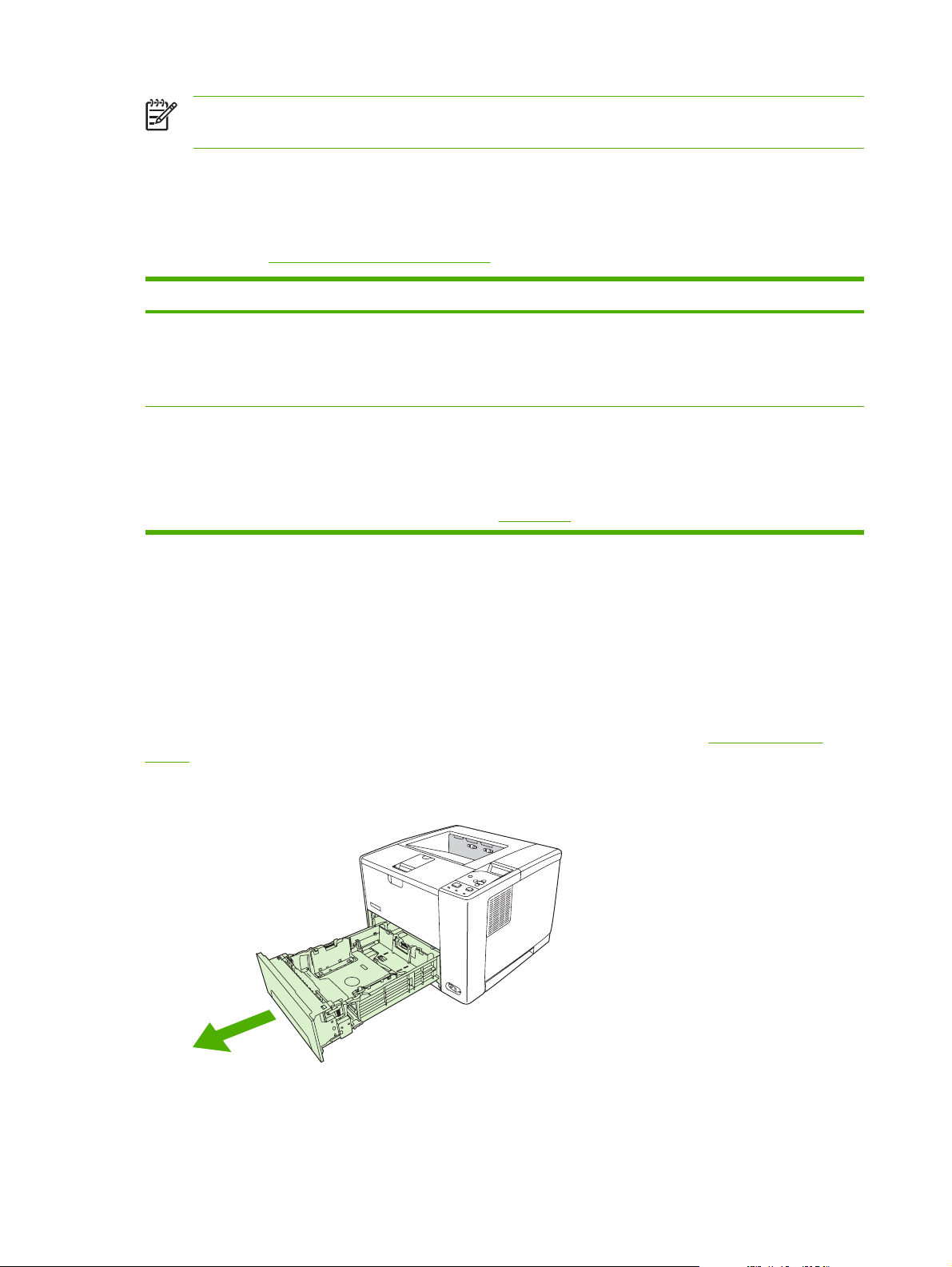
Poznámka Nepřidávejte média do zásobníku 1 během tisku. Mohlo by dojít k uvíznutí média.
Nezavírejte přední dvířka během tisku.
Přizpůsobení provozu zásobníku 1
Zařízení lze nastavit na tisk ze zásobníku 1, pokud je v něm vložen papír, nebo na tisk ze zásobníku 1
pouze v případě, že je konkrétně požadován typ média vloženého do tohoto zásobníku. Další informace
naleznete v části
Nastavení Vysvětlení
Nabídka Manipulace s papírem.
TYP V ZÁSOBNÍKU 1=LIBOVOLNÝ
FORMÁT V ZÁSOBNÍKU
1=LIBOVOLNÝ
TYP V ZÁSOBNÍKU 1= nebo FORMÁT V
ZÁSOBNÍKU 1= nastaveno na jinou
hodnotu než LIBOVOLNÝ
Zařízení obvykle bere média nejprve ze zásobníku 1, pokud tento není prázdný
nebo zavřený. Pokud nemáte v zásobníku trvale papír nebo jej používáte pouze
k ručnímu podávání, zachovejte v nabídce Manipulace s papírem výchozí
nastavení TYP ZÁSOBNÍKU 1=LIBOVOLNÝ a FORMÁT
ZÁSOBNÍKU 1=LIBOVOLNÝ.
Zařízení bude přistupovat k zásobníku 1 jako k libovolnému jinému zásobníku.
Namísto hledání média nejprve v zásobníku 1 bere zařízení média ze zásobníku,
který vyhovuje nastavení typu a formátu vybranému v aplikaci.
V ovladači tiskárny lze vybírat média z libovolného zásobníku (včetně zásobníku 1)
podle typu, formátu nebo zdroje. Informace o tisku podle typu a formátu papíru
naleznete v části
Typ a formát.
Lze rovněž určit, zda bude zařízení zobrazovat výzvu s dotazem na odběr média ze zásobníku 1
v případě, že požadovaný typ a formát média nelze najít v jiném zásobníku. Lze nastavit, zda má
zařízení zobrazovat výzvu vždy před odběrem ze zásobníku 1 nebo pouze v případě, že je zásobník 1
prázdný. Vyberte nastavení POUŽÍT ZADANÝ ZÁSOBNÍK v podnabídce Nastavení systému
nabídky Konfigurace zařízení.
Plnění zásobníku 2 a volitelného zásobníku 3
Zásobníky 2 a 3 podporují pouze papír. Podporované formáty naleznete v části Výběr tiskového
média.
1. Vysuňte zásobník ze zařízení a odeberte z něj všechen papír.
64 Kapitola 4 Média a zásobníky CSWW
Page 77

2. Na zadním vodítku délky papíru stiskněte výstupek a nastavte ho tak, aby ukazatel odpovídal
formátu vkládaného papíru. Ujistěte se, že vodítko zacvaklo na místo.
3. Nastavte vodítka šířky média tak, aby ukazatel odpovídal formátu vkládaného papíru.
4. Vložte papír do zásobníku a zkontrolujte, zda je rovný ve všech čtyřech rozích. Papír musí ležet
pod výškovými zarážkami na vodítkách délky papíru v zadní části zásobníku.
5. Zatlačte na papír tak, aby kovová deska pro zdvih papíru zapadla na své místo.
CSWW Vkládání médií 65
Page 78

6. Zasuňte zásobník do zařízení.
Vkládání speciálních médií
Následující tabulka poskytuje pokyny pro vkládání speciálních médií a konfiguraci ovladače tiskárny.
Použitím správného nastavení pro daný typ média v ovladači tiskárny dosáhnete nejlepších výsledků
tisku. U některých typů médií snižuje zařízení rychlost tisku.
Poznámka V ovladači tiskárny pro systém Windows se nastavuje typ média na kartě Papír
v rozbalovacím seznamu Typ je.
V ovladači tiskárny pro systém Macintosh se nastavuje typ média v místní nabídce Printer
features (Vlastnosti tiskárny) v rozbalovacím seznamu Typ média.
Typ média Maximální množství,
jež lze vložit do
zásobníku 2 nebo
volitelného
zásobníku 3
Normální Až 500 listů Obyčejný nebo
Obálky Nula. Obálky se
používají pouze
v zásobníku 1
Silné obálky Nula. Obálky se
používají pouze
v zásobníku 1
Štítky Nula. Štítky se
používají pouze
v zásobníku 1
Fólie Nula. Fólie se používají
pouze v zásobníku 1
Nastavení ovladače
tiskárny
neurčený
Obálka Lícová strana nahoru,
Silná obálka Lícová strana nahoru,
Štítky Lícová strana nahoru,
Fólie Lícová strana nahoru Netiskněte na fólie ze
Zásobník 1 – orientac
e média
Lícová strana nahoru Lícová strana dolů
oblast známky nejblíže
zařízení, krátká hrana
směrem do zařízení
oblast známky nejblíže
zařízení, krátká hrana
směrem do zařízení
horní hrana směrem
k čelní části zařízení
Zásobník 2 a
3 – orientace média
Netiskněte na obálky
ze zásobníku 2 nebo
volitelného
zásobníku 3.
Netiskněte na silné
obálky ze zásobníku 2
nebo volitelného
zásobníku 3.
Netiskněte na štítky ze
zásobníku 2 nebo
volitelného
zásobníku 3.
zásobníku 2 nebo
volitelného
zásobníku 3.
66 Kapitola 4 Média a zásobníky CSWW
Page 79

Typ média Maximální množství,
jež lze vložit do
zásobníku 2 nebo
volitelného
zásobníku 3
Nastavení ovladače
tiskárny
Zásobník 1 – orientac
e média
Zásobník 2 a
3 – orientace média
Hlavičkový papír (tisk
na jednu stranu)
Hlavičkový papír
(oboustranný tisk)
Kartón Nula. Pro kartón by se
Hrubý Výška stohu až 50 mm
Až 500 listů Hlavičkový Lícová strana nahoru,
Až 500 listů Hlavičkový Lícová strana dolů,
měl používat pouze
zásobník 1
(1,97 palců)
Lícová strana dolů,
horní hrana směrem do
zařízení
horní hrana směrem od
zařízení
Kartón nebo silný papír Lícová strana nahoru Netiskněte na kartón ze
Hrubý Lícová strana nahoru Lícová strana dolů
horní hrana k přední
části zásobníku
Lícová strana nahoru,
horní hrana k zadní
části zásobníku
zásobníku 2 nebo
volitelného
zásobníku 3.
CSWW Vkládání médií 67
Page 80

Řízení tiskových úloh
Při odeslání tiskové úlohy v systému Windows ovlivňují způsob odběru médií ovladačem tiskárny tři
nastavení. Ve většině aplikací se nastavení Zdroj, Typ a Formát zobrazují v dialogových oknech
Vzhled stránky, Tisk nebo Print Properties (Vlastnosti tisku). Pokud nezměníte tato nastavení,
zařízení používá při výběru zásobníku automaticky výchozí nastavení.
UPOZORNĚNÍ Pokud je to možné, proveďte změny nastavení zařízení prostřednictvím
programu nebo ovladače zařízení, protože změny provedené na ovládacím panelu se stanou
výchozím nastavením pro následující tiskové úlohy. Nastavení zvolená v programu nebo
v ovladači tiskárny potlačí nastavení zvolená na ovládacím panelu.
Zdroj
Pomocí možnosti Zdroj lze zadat zásobník, z něhož bude zařízení podávat médium. Zařízení se bude
snažit tisknout z tohoto zásobníku bez ohledu na typ nebo velikost vloženého média. Pokud vyberete
zásobník nakonfigurovaný na typ a velikost média, jež nevyhovují tiskové úloze, úloha nebude
pokračovat, dokud nevložíte do zásobníku správný typ nebo velikost. Po vložení správného média
začne zařízení tisknout. Po stisknutí tlačítka
Poznámka Informace o tisku podle Zdroje naleznete v části Priorita nastavení tisku.
Typ a formát
lze vybrat jiný zásobník.
Tisk podle typu nebo formátu použijte, když chcete zavést médium z prvního zásobníku, v kterém je
vloženo médium vybraného typu nebo formátu. Výběr média podle typu místo podle zdroje je podobný
zablokování zásobníků a napomáhá chránit speciální média před náhodným použitím. Pokud je
například zásobník nakonfigurován pro hlavičkový papír a v ovladači zadáte tisk na obyčejný papír,
zařízení nezavede médium z tohoto zásobníku, ale použije zásobník, v němž je založen obyčejný papír
a který je pro obyčejný papír nakonfigurován.
Poznámka Výběrem nastavení Libovolný se potlačí funkce zablokování zásobníku.
Výběr média podle typu a formátu zajistí podstatně lepší kvalitu tisku na silný papír, lesklý papír a
průhledné fólie do zpětného projektoru. Při použití nesprávného nastavení může být tisk nekvalitní. Pro
speciální tisková média, jako jsou štítky nebo průhledné fólie, vždy vyberte tisk podle typu. Na obálky
tiskněte vždy podle formátu.
Chcete-li tisknout podle Typu nebo Formátu a zásobníky nejsou nakonfigurovány na určitý typ
●
nebo formát, vložte dané médium do zásobníku 1. Poté v ovladači tiskárny vyberte možnost Typ
nebo Formát v dialogovém okně Vzhled stránky, Tisk nebo Print Properties (Vlastnosti tisku).
Tisknete-li často na médium určitého typu nebo formátu, můžete (u místního zařízení)
●
nakonfigurovat zásobník pro daný typ nebo formát média. U síťového zařízení provádí konfiguraci
správce zařízení. Když pak při tisku úlohy vyberete tento typ nebo formát, zařízení zavede médium
ze zásobníku, který je pro příslušný typ nebo formát nakonfigurován.
Pokud zavřete zásobník 2 nebo volitelný zásobník 3, může se zobrazit hlášení s výzvou
●
k výběru Typu nebo Formátu pro daný zásobník. Je-li zásobník již nakonfigurován správně,
stisknutím tlačítka
se vraťte do stavu Připraveno.
68 Kapitola 4 Média a zásobníky CSWW
Page 81
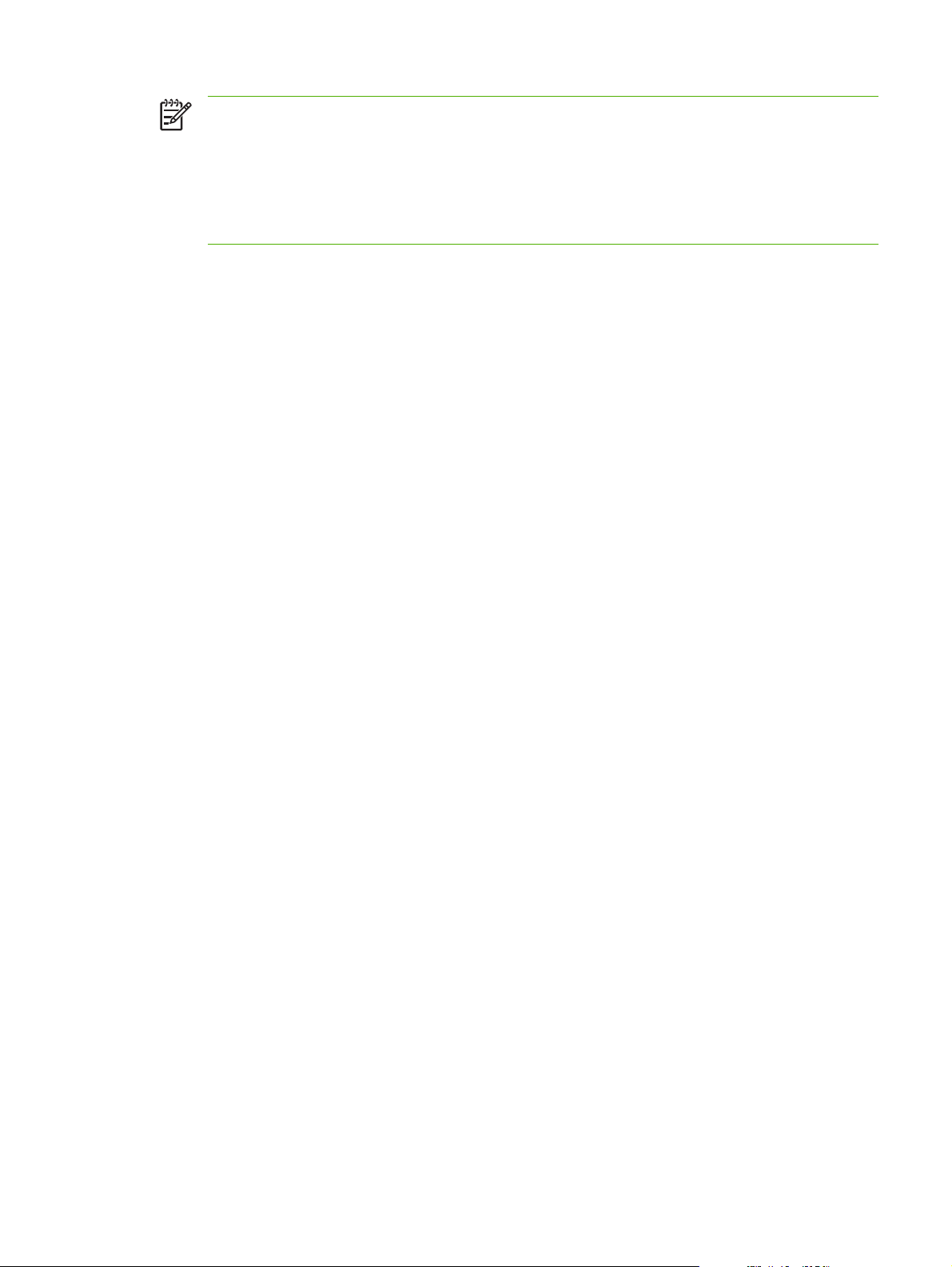
Poznámka Pokud jsou všechny volby typu zásobníku nastaveny na položku LIBOVOLNÝ a
v ovladači zařízení nevyberete konkrétní zásobník (zdroj), bude tiskárna podávat média
z nejnižšího zásobníku. Pokud máte například nainstalován doplňkový zásobník 3, bude zařízení
nejdříve podávat média z tohoto zásobníku. Pokud však zvolíte pro nastavení typu a formátu
zásobníku 1 položku LIBOVOLNÝ a média budou v zásobníku vložena, bude zařízení tisknout
nejdříve ze zásobníku 1. Pokud je zásobník 1 zavřený, bude zařízení tisknout z nejnižšího
zásobníku.
CSWW Řízení tiskových úloh 69
Page 82

Výběr výstupních přihrádek
Zařízení obsahuje dvě výstupní přihrádky, do kterých umisťuje dokončené tiskové úlohy:
Horní výstupní přihrádka (lícem dolů): Jedná se o výchozí výstupní přihrádku v horní části zařízení.
●
Tiskové úlohy jsou ze zařízení do této přihrádky dopravovány lícem dolů.
Zadní výstupní přihrádka (lícem nahoru): Tiskové úlohy jsou ze zařízení do této přihrádky v zadní
●
části dopravovány lícem nahoru.
Poznámka Při tisku do zadní výstupní přihrádky nelze použít automatický oboustranný
tisk.
Tisk do horní výstupní přihrádky
1. Zkontrolujte, zda je zadní výstupní přihrádka zavřená. Pokud je otevřená, dopraví zařízení tiskovou
úlohu do této přihrádky.
2. Tisknete-li na dlouhá média, otevřete podstavec zadní výstupní přihrádky.
3. Z počítače odešlete tiskovou úlohu do zařízení.
70 Kapitola 4 Média a zásobníky CSWW
Page 83

Tisk do zadní výstupní přihrádky
Poznámka Když se zásobník 1 a zadní výstupní přihrádka používají společně, vytvářejí přímou
dráhu papíru. Použití přímé dráhy papíru může snížit jeho zvlnění.
1. Otevřete zadní výstupní přihrádku.
2. Tisknete-li na dlouhá média, vysuňte nástavec přihrádky.
3. Z počítače odešlete tiskovou úlohu do zařízení.
CSWW Výběr výstupních přihrádek 71
Page 84

72 Kapitola 4 Média a zásobníky CSWW
Page 85

5Tisk
Tato kapitola popisuje postup provádění základních tiskových úloh:
Využití vlastností v ovladači zařízení systému Windows
●
Využití vlastností v ovladači zařízení systému Macintosh
●
Zrušení tiskové úlohy
●
Správa uložených úloh
●
CSWW 73
Page 86

Využití vlastností v ovladači zařízení systému Windows
Při tisku z aplikace nabízí ovladač zařízení mnoho funkcí zařízení. Úplné informace o těchto
vlastnostech ovladače zařízení naleznete v nápovědě k ovladači. Tato část uvádí následující vlastnosti:
Vytváření a používání rychlých nastavení
●
Používání vodoznaku
●
Změna velikosti dokumentů
●
Nastavení vlastního formátu papíru v tiskovém ovladači
●
Použití jiného papíru a tisk obálek
●
Tisk prázdné první stránky
●
Tisk více stránek na jeden list papíru
●
Tisk na obě strany papíru
●
Použití karty Služby
●
Poznámka Nastavení ovladače zařízení a softwaru má obecně prioritu nad nastavením
ovládacího panelu. Nastavení softwaru má obecně prioritu nad nastavením ovladače zařízení.
Vytváření a používání rychlých nastavení
Rychlá nastavení můžete použít, chcete-li uložit aktuální nastavení ovladače, které chcete znovu použít.
Rychlá nastavení jsou dostupná na většině karet tiskového ovladače. Můžete uložit až 25 rychlých
nastavení tisku úlohy.
Vytvoření rychlého nastavení
1. Spusťte ovladač tiskárny (viz
2. Vyberte nastavení tisku, které chcete používat.
3. Do pole Rychlá nastavení tiskové úlohy zadejte název rychlého nastavení.
4. Klepněte na tlačítko Uložit.
Použití rychlého nastavení
1. Spusťte ovladač tiskárny (viz
2. Z rozevíracího seznamu Rychlá nastavení tiskové úlohy vyberte rychlé nastavení, které chcete
použít.
3. Klepněte na tlačítko OK.
Poznámka Chcete-li použít výchozí nastavení ovladače tiskárny, vyberte v rozevíracím
seznamu Rychlá nastavení tiskové úlohy možnost Výchozí nastavení tisku.
Spuštění ovladače tiskárny).
Spuštění ovladače tiskárny).
74 Kapitola 5 Tisk CSWW
Page 87

Používání vodoznaku
Vodoznak je upozornění, například Důvěrné, které je vytištěno na pozadí každé stránky dokumentu.
1. V nabídce Soubor v aplikaci klepněte na položku Tisk.
2. Vyberte ovladač a klepněte na položku Vlastnosti nebo Předvolby.
3. Na kartě Efekty klepněte na rozevírací seznam Vodoznaky.
4. Klepněte na vodoznak, který chcete použít. Chcete-li vytvořit nový vodoznak, klepněte na
tlačítko Úpravy.
5. Má-li být vodoznak zobrazen pouze na první stránce dokumentu, klepněte na možnost Pouze na
první stránce.
6. Klepněte na tlačítko OK.
Chcete-li vodoznak odebrat, klepněte v rozevíracím seznamu Vodoznaky na možnost žádný.
Změna velikosti dokumentů
Možnosti změny velikosti dokumentu umožňují změnit velikost dokumentu v procentuálním poměru k
jeho běžné velikosti. Můžete také vybrat tisk dokumentu na papír jiného formátu, se změnou měřítka
nebo bez změny měřítka.
Zmenšení nebo zvětšení dokumentu
1. V nabídce Soubor v aplikaci klepněte na položku Tisk.
2. Vyberte ovladač a klepněte na položku Vlastnosti nebo Předvolby.
3. Na kartě Efekty zadejte vedle položky % normální velikosti počet procent, o něž chcete dokument
zvětšit nebo zmenšit.
K nastavení procent můžete také použít posuvník.
4. Klepněte na tlačítko OK.
Tisk dokumentu na jinou velikost papíru
1. V nabídce Soubor v aplikaci klepněte na položku Tisk.
2. Vyberte ovladač a klepněte na položku Vlastnosti nebo Předvolby.
3. Na kartě Efekty klepněte na zaškrtávací polí
4. Vyberte cílový formát papíru, na který se má tisknout.
5. Chcete-li dokument vytisknout, aniž by bylo nutné změnit měřítko dokumentu, zkontrolujte, zda
není vybrána možnost Zmenšit na stránku.
6. Klepněte na tlačítko OK.
čko Vytisknout dokument na.
Nastavení vlastního formátu papíru v tiskovém ovladači
1. V nabídce Soubor v aplikaci klepněte na položku Tisk.
2. Vyberte ovladač a klepněte na položku Vlastnosti nebo Předvolby.
CSWW Využití vlastností v ovladači zařízení systému Windows 75
Page 88

3. Na kartě Papír nebo Papír/Kvalita klepněte na tlačítko Vlastní.
4. V okně Vlastní formát papíru zadejte název vlastního formátu papíru.
5. Zadejte délku a šířku formátu papíru. Zadáte-li pro délku a šířku příliš malé nebo příliš velké
rozměry, ovladač je upraví na minimální nebo maximální povolené rozměry.
6. Měrné jednotky můžete v případě potřeby změnit z milimetrů na palce či naopak klepnutím na
příslušné tlačítko.
7. Klepněte na tlačítko Uložit.
8. Klepněte na tlačítko Zavřít. Uložený název se zobrazí v seznamu formátů papíru pro budoucí
použití.
Použití jiného papíru a tisk obálek
Chcete-li vytisknout první stránku, která je odlišná od ostatních stránek v tiskové úloze, postupujte podle
uvedených pokynů.
1. Spusťte ovladač tiskárny (viz
2. Na kartě Papír nebo Papír/Kvalita vyberte vhodný papír pro první stránku tiskové úlohy.
3. Klepněte na zaškrtávací políčko Použít jiný papír nebo obálky.
4. Vyberte v seznamu stránky a titulní stránky, které chcete tisknout na jiný papír.
5. Chcete-li vytisknout titulní a zadní stránku, musíte také vybrat možnost Přidat prázdnou či
předtištěnou obálku.
6. V polích se seznamem Zdroj je a Typ je vyberte příslušný typ papíru nebo zdroj pro odlišné stránky
tiskové úlohy.
Poznámka Formát papíru musí být pro všechny stránky tiskové úlohy stejný.
Spuštění ovladače tiskárny).
Tisk prázdné první stránky
1. Spusťte ovladač tiskárny (viz Spuštění ovladače tiskárny).
2. Na kartě Papír nebo Papír/Kvalita klepněte na zaškrtávací políčko Použít jiný papír nebo
obálky.
3. V seznamu klepněte na možnost Přední obálka.
4. Klepněte na položku Přidat prázdnou či předtištěnou obálku.
Tisk více stránek na jeden list papíru
Na jeden list papíru lze vytisknout více stránek.
76 Kapitola 5 Tisk CSWW
Page 89

1. V nabídce Soubor v aplikaci klepněte na položku Tisk.
2. Vyberte ovladač a klepněte na položku Vlastnosti nebo Předvolby.
3. Klepněte na kartu Úpravy.
4. Ve skupině Možnosti dokumentu vyberte počet stránek, které chcete na každý list vytisknout (1,
2, 4, 6, 9 nebo 16).
5. Pokud je počet stránek vyšší než 1, zvolte správné nastavení funkcí Tisknout okraje stránky a
Pořadí stránek.
Potřebujete-li změnit orientaci stránky, klepněte na kartu Úpravy a poté klepněte na
●
možnost Na výšku nebo Na šířku.
6. Klepněte na tlačítko OK. Zařízení je nyní nastaveno tak, aby tisklo vybraný počet stránek na jeden
list.
Tisk na obě strany papíru
Pokud je k dispozici jednotka pro oboustranný tisk, můžete automaticky tisknout na obě strany papíru.
Pokud oboustranný tisk není k dispozici, můžete tisknout na obě strany listu ručně tak, že vložíte papír
do zařízení podruhé.
Poznámka V ovladači zařízení je možnost Tisk na obě strany (ručně) dostupná pouze
v případě, že oboustranný tisk není k dispozici nebo pokud oboustranný tisk nepodporuje
používaný typ média.
Chcete-li nakonfigurovat zařízení pro automatický nebo ruční oboustranný tisk, otevřete vlastnosti
ovladače tiskárny, klepněte na kartu Nastavení zařízení a poté vyberte příslušné nastavení pod
možností Instalovatelné možnosti.
Poznámka Karta Konfigurace není v aplikacích k dispozici.
Poznámka Postup otevření vlastností ovladače zařízení závisí na operačním systému, který
používáte. Informace o otevření vlastností ovladače zařízení pro váš operační systém naleznete
v části
zařízení“.
CSWW Využití vlastností v ovladači zařízení systému Windows 77
Spuštění ovladače tiskárny. Jsou uvedeny ve sloupci „Změny nastavení konfigurace
Page 90

Použití automatického oboustranného tisku
1. Vložte dostatek papíru do jednoho ze tří zásobníků. Při použití speciálního papíru, např.
hlavičkového papíru, vložte papír jedním z následujících způsobů:
Do zásobníku 1 vložte hlavičkový papír přední stranou nahoru a dolním okrajem dopředu.
●
Do všech ostatních zásobníků vložte hlavičkový papír přední stranou dolů a horním okrajem
●
směrem k zadní části zásobníku.
UPOZORNĚNÍ Nevkládejte papír s gramáží větší než 105 g/m2. Mohlo by dojít k uvíznutí
papíru.
2. Spusťte ovladač tiskárny (viz Spuštění ovladače tiskárny).
3. Na kartě Úpravy klepněte na možnost Tisk na obě strany.
V případě potřeby lze výběrem možnosti Obracet stránky změnit způsob obracení stránek
●
nebo vybrat možnost vazby v poli se seznamem Booklet Layout (Uspořádání brožury).
4. Klepněte na tlačítko OK.
Ruční oboustranný tisk
1. Vložte dostatek papíru do jednoho ze tří zásobníků. Při použití speciálního papíru, např.
hlavičkového papíru, vložte papír jedním z následujících způsobů:
Do zásobníku 1 vložte hlavičkový papír přední stranou nahoru a dolním okrajem dopředu.
●
Do všech ostatních zásobníků vložte hlavičkový papír přední stranou dolů a horním okrajem
●
směrem k zadní části zásobníku.
UPOZORNĚNÍ Nevkládejte papír s gramáží větší než 105 g/m2. Mohlo by dojít k uvíznutí
papíru.
2. Spusťte ovladač tiskárny (viz Spuštění ovladače tiskárny).
3. Na kartě Úpravy zaškrtněte políčko Tisk na obě strany (ručně).
4. Klepněte na tlačítko OK.
5. Odešlete tiskovou úlohu do zařízení. Postupujte podle pokynů v místním okně, které se zobrazí
před výměnou výstupní hromádky v zásobníku 1 pro tisk druhé strany.
6. Přejděte k zařízení. Vyjměte všechny prázdné papíry ze zásobníku 1. Vložte stoh potištěného
papíru do zařízení, potištěnou stranou nahoru a dolním okrajem směřujícím do zařízení. Druhou
stranu je třeba tisknout ze zásobníku 1.
7. Budete-li vyzváni, pokračujte stisknutím tlačítka na ovládacím panelu.
Možnosti rozložení pro tisk na obě strany papíru
Uvádíme čtyři možnosti orientace oboustranného tisku. Chcete-li zvolit možnost 1 nebo 4, zaškrtněte
políčko Obracet stránky v okně tiskového ovladače
78 Kapitola 5 Tisk CSWW
Page 91

1
2
3
4
2
3
2
3
5
1. Na šířku podél dlouhé hrany Každý druhý natisknutý obraz je orientován vzhůru nohama. Protilehlé stránky se
2. Na šířku podél kratší hrany Každý vytištěný obraz je orientován správnou stranou nahoru. Protilehlé stránky se
3. Na výšku podél delší hrany Jedná se o výchozí nastavení a nejběžněji používané rozvržení. Každý vytištěný
4. Na výšku podél kratší hrany Každý druhý natisknutý obraz je orientován vzhůru nohama. Protilehlé stránky se
5
2
čtou plynule shora dolů.
čtou shora dolů.
obraz je orientován správnou stranou nahoru. Protilehlé stránky se čtou shora dolů.
čtou plynule shora dolů.
3
2
5
3
5
Použití karty Služby
Je-li zařízení připojeno do sítě, karta Služby umožňuje získat informace o zařízení a stavu spotřebního
materiálu. Klepnutím na ikonu Stav zařízení a spotřebního materiálu otevřete stránku Stav zařízení
implementovaného webového serveru HP. Tato stránka zobrazuje aktuální stav zařízení, procento
zbývající životnosti jednotlivých spotřebních materiálů a informace pro objednávání spotřebního
materiálu. Další informace naleznete v části
Používání implementovaného webového serveru.
CSWW Využití vlastností v ovladači zařízení systému Windows 79
Page 92

Využití vlastností v ovladači zařízení systému Macintosh
Při tisku z aplikace nabízí ovladač zařízení mnoho funkcí zařízení. Úplné informace o těchto
vlastnostech ovladače zařízení naleznete v nápovědě k ovladači. Tato část uvádí následující vlastnosti:
Vytváření a používání předvoleb
●
Tisk obálky
●
Tisk více stránek na jeden list papíru
●
Tisk na obě strany papíru
●
Poznámka Nastavení ovladače zařízení a softwaru má obecně prioritu nad nastavením
ovládacího panelu. Nastavení softwaru má obecně prioritu nad nastavením ovladače zařízení.
Vytváření a používání předvoleb
Pomocí předvoleb můžete uložit aktuální nastavení ovladače tiskárny pro opakované použití.
Vytvoření předvolby
1. Spusťte ovladač tiskárny (viz
2. Vyberte nastavení tisku.
3. V poli Presets (Předvolby) klepněte na položku Save as... (Uložit jako) a zadejte název předvolby.
4. Klepněte na tlačítko OK.
Použití předvolby
1. Spusťte ovladač tiskárny (viz
2. V nabídce Presets (Předvolby) vyberte předvolbu, kterou chcete použít.
Poznámka Chcete-li použít výchozí nastavení ovladače tiskárny, vyberte předvolbu
Standard (Standardní).
Spuštění ovladače tiskárny).
Spuštění ovladače tiskárny).
Tisk obálky
Pro dokument můžete vytisknout samostatnou úvodní stránku, která obsahuje určité sdělení (například
Důvěrné).
1. Spusťte ovladač tiskárny (viz
2. V rozevírací nabídce Cover Page (Úvodní stránka) nebo Paper/Quality (Papír/Kvalita) vyberte,
zda chcete úvodní stránku tisknout Before Document (Před dokumentem) nebo After
Document (Za dokumentem).
Spuštění ovladače tiskárny).
3. V rozevírací nabídce Cover Page Type (Typ úvodní stránky) vyberte sdělení, které se má na
úvodní stránce vytisknout.
Poznámka Pokud chcete vytisknout prázdnou úvodní stánku, vyberte jako typ úvodní
stránky typ Standard (Standardní).
80 Kapitola 5 Tisk CSWW
Page 93

Tisk více stránek na jeden list papíru
Na jeden list papíru lze vytisknout více stránek. Tato funkce snižuje náklady na tisk stránek konceptu.
1. Spusťte ovladač tiskárny (viz Spuštění ovladače tiskárny).
2. Klepněte na rozevírací nabídku Layout (Rozložení).
3. Vedle položky Pages per Sheet (Počet stránek na list) vyberte počet stránek, který chcete na
jednotlivých listech vytisknout (1, 2, 4, 6, 9 nebo 16).
4. Vedle položky Layout Direction (Směr rozložení) vyberte pořadí a umístění stránek na listu.
5. Vedle možnosti Borders (Okraje) vyberte typ okrajů, které se mají kolem jednotlivých stránek listu
vytisknout.
Tisk na obě strany papíru
Je-li k dispozici oboustranný tisk, lze automaticky tisknout na obě strany. V opačném případě lze ručně
tisknout na obě strany opětovným vložením papíru do zařízení.
UPOZORNĚNÍ Nevkládejte papír, který je těžší než 105 g/m2. Mohlo by dojít k uvíznutí papíru.
Použití automatického oboustranného tisku
1. Vložte dostatek papíru do jednoho ze tří zásobníků. Při použití speciálního papíru, např.
hlavičkového papíru, vložte papír jedním z následujících způsobů:
Používáte-li zásobník 1, vložte nejprve do tiskárny hlavičkový papír přední stranou nahoru a
●
podáváním z dolní strany.
Do všech ostatních zásobníků vložte hlavičkový papír přední stranou dolů a horním okrajem
●
směrem k zadní části zásobníku.
2. Spusťte ovladač tiskárny (viz
3. Otevřete rozevírací nabídku Layout (Rozložení).
Spuštění ovladače tiskárny).
CSWW Využití vlastností v ovladači zařízení systému Macintosh 81
Page 94

4. Vedle položky Two Sided Printing (Tisk po obou stranách) vyberte možnost Long-Edge
Binding (Vázání na dlouhém okraji) nebo Short-Edge Binding (Vázání na krátkém okraji).
5. Klepněte na tlačítko Print (Tisk).
Ruční oboustranný tisk
1. Vložte dostatek papíru do jednoho ze tří zásobníků. Při použití speciálního papíru, např.
hlavičkového papíru, vložte papír jedním z následujících způsobů:
Používáte-li zásobník 1, vložte nejprve do tiskárny hlavičkový papír přední stranou nahoru a
●
podáváním spodní hranou.
Do všech ostatních zásobníků vložte hlavičkový papír přední stranou dolů a horním okrajem
●
směrem k zadní části zásobníku.
UPOZORNĚNÍ Nevkládejte papír, který je těžší než 105 g/m2. Mohlo by dojít k uvíznutí
papíru.
2. Spusťte ovladač tiskárny (viz Spuštění ovladače tiskárny).
3. V rozevírací nabídce Finishing (Dokončení) vyberte možnost Manual Duplex (Ruční duplexní)
Poznámka Pokud možnost Manual Duplex (Ruční duplexní) není aktivní, vyberte
položku Manually Print on 2nd Side (Ruční tisk na 2. stranu).
4. Klepněte na tlačítko Print (Tisk). Postupujte podle pokynů v místním okně, které se zobrazí na
obrazovce počítače před výměnou výstupního stohu v zásobníku 1 pro tisk druhé strany.
5. Přejděte k tiskárně a vyjměte jakýkoli prázdný papír ze zásobníku 1.
6. Vložte stoh papíru potištěnou stranou nahoru a podáváním z dolní strany do zásobníku 1. Druhou
stranu je nutné tisknout ze zásobníku 1.
7. Budete-li vyzváni, pokračujte stisknutím příslušného tlačítka na ovládacím panelu.
82 Kapitola 5 Tisk CSWW
Page 95

Zrušení tiskové úlohy
Požadavek tisku lze zastavit pomocí ovládacího panelu zařízení nebo pomocí tiskového softwaru.
Informace o zastavení požadavku tisku z počítače v síti naleznete v nápovědě online konkrétního
síťového softwaru.
Poznámka Po zrušení tiskové úlohy může ukončení tisku nějakou dobu trvat.
Zastavení aktuální tiskové úlohy na ovládacím panelu tiskárny
1. Stiskněte tlačítko Stop na ovládacím panelu tiskárny.
2. Stisknutím tlačítka
tlačítka
úlohu zrušte.
Poznámka Tiskovou úlohu, která je již z velké části vytištěna, nemusí být možné zrušit.
zvýrazněte položku ZRUŠIT AKTUÁLNÍ ÚLOHU a pak stisknutím
Zastavení aktuální tiskové úlohy v aplikaci
Na obrazovce se krátce objeví dialogové okno s možností zrušit tiskovou úlohu.
Pokud bylo na tiskárnu vysláno prostřednictvím softwaru více tiskových úloh, pravděpodobně budou
zařazeny do tiskové fronty (například ve Správci tisku v systému Windows). Konkrétní pokyny pro
zrušení požadavku na tisk v počítači naleznete v dokumentaci k programu.
Pokud čeká tisková úloha v tiskové frontě (paměť počítače) nebo v zařazovací službě tisku (Windows 98,
Windows 2000, Windows XP nebo Windows ME), odstraňte ji tam.
V systému Windows 98 nebo Windows ME klepněte na nabídku Start, přejděte na položku
Nastavení a klepněte na položku Tiskárny. V systémech Windows 2000 a Windows XP klepněte na
nabídku Start a pak na položku Tiskárny. Poklepáním na ikonu zařízení otevřete zařazovací službu
tisku. Vyberte tiskovou úlohu, kterou chcete zrušit, a stiskněte klávesu Delete. Pokud se tisková úloha
nezruší, budete muset restartovat počítač.
CSWW Zrušení tiskové úlohy 83
Page 96

Správa uložených úloh
Poznámka Tato funkce je k dispozici pouze pro zařízení s instalovanými pevnými disky.
Chcete-li ukládat tiskové úlohy do zařízení, použijte kartu Ukládání úloh v dialogovém okně
Vlastnosti ovladače zařízení. Po uložení lze úlohu vytisknout nebo vymazat pomocí ovládacího panelu
zařízení.
Tisk uložené úlohy
1. Stiskněte tlačítko Nabídka.
2. Stisknutím tlačítka
Zobrazí se seznam uživatelů. Nejsou-li uloženy žádné úlohy, zobrazí se hlášení ŽÁDNÉ
ULOŽENÉ ÚLOHY.
3. Stisknutím tlačítka
Máte-li více než jednu uloženou úlohu chráněnou číslem PIN, zobrazí se položka nabídky
●
PRIV. ÚLOHY - VŠE. Chcete-li tisknout některou z úloh chráněných číslem PIN, zvýrazněte
položku PRIV. ÚLOHY - VŠE a stiskněte tlačítko
4. Stisknutím tlačítka
5. Stisknutím tlačítka
Pokud úloha není chráněna číslem PIN, přejděte ke kroku 7.
●
6. Na výzvu zadejte číslo PIN – stisknutím tlačítek
čísel čtyřmístného kódu PIN stiskněte tlačítko
7. Stisknutím tlačítek
Odstranění uložené úlohy
1. Stiskněte tlačítko Nabídka.
2. Stisknutím tlačítka
zvýrazněte možnost OBNOVIT ÚLOHU a poté stiskněte tlačítko .
zvýrazněte vaše uživatelské jméno a poté stiskněte tlačítko .
.
zvýrazněte správnou tiskovou úlohu a stiskněte tlačítko .
zvýrazněte možnost TISK a poté stiskněte tlačítko .
nebo změňte číslo. Po zadání jednotlivých
.
a zadejte počet kopií a poté stisknutím tlačítka vytiskněte úlohu.
zvýrazněte možnost OBNOVIT ÚLOHU a poté stiskněte tlačítko .
Zobrazí se seznam uživatelů. Nejsou-li k dispozici žádné uložené úlohy, zobrazí se hlášení ŽÁDNÉ
ULOŽENÉ ÚLOHY.
3. Stisknutím tlačítka
Máte-li více než jednu uloženou úlohu chráněnou číslem PIN, zobrazí se položka nabídky
●
PRIV. ÚLOHY - VŠE. Chcete-li odstranit některou z úloh chráněných číslem PIN, zvýrazněte
položku PRIV. ÚLOHY - VŠE a stiskněte tlačítko
4. Stisknutím tlačítka
5. Stisknutím tlačítka
Není-li úloha chráněná číslem PIN, zařízení úlohu odstraní.
6. Na výzvu zadejte číslo PIN – stisknutím tlačítek
čísel čtyřmístného kódu PIN stiskněte tlačítko
84 Kapitola 5 Tisk CSWW
zvýrazněte vaše uživatelské jméno a poté stiskněte tlačítko .
.
zvýrazněte správnou tiskovou úlohu a stiskněte tlačítko .
zvýrazněte možnost ODSTRANIT a poté stiskněte tlačítko .
nebo změňte číslo. Po zadání jednotlivých
.
Page 97

Po nastavení čtvrté číslice čísla PIN a stisknutí tlačítka odstraní zařízení úlohu.
CSWW Správa uložených úloh 85
Page 98

86 Kapitola 5 Tisk CSWW
Page 99

6 Správa a údržba zařízení
Tato kapitola popisuje správu zařízení:
Použití stránek s informacemi
●
Konfigurace výstrah elektronickou poštou
●
Použití programu HP Easy Printer Care
●
Používání implementovaného webového serveru
●
Používání softwaru HP Web Jetadmin
●
Použití nástroje HP Printer Utility pro systém Macintosh
●
Správa spotřebního materiálu
●
Výměna spotřebního materiálu a dílů
●
Čištění zařízení
●
CSWW 87
Page 100

Použití stránek s informacemi
Na ovládacím panelu zařízení lze vytisknout stránky s podrobnostmi o zařízení a jeho aktuálním stavu.
Níže uvedená tabulka uvádí postup tisku stránek s informacemi.
Popis stránky Tisk stránky
Mapa nabídek
Obsahuje nabídky ovládacího panelu a
dostupná nastavení.
Konfigurační stránka
Zobrazuje nastavení zařízení a
nainstalované příslušenství.
Stránka stavu spotřebního materiálu
Informuje o hladinách tonerů v
tiskových kazetách.
1. Stiskněte tlačítko Nabídka.
2.
Stisknutím tlačítka
tlačítko
3.
Není-li možnost TISK MAPY NABÍDEK zvýrazněná, stisknutím tlačítek
nebo ji zvýrazněte a poté stiskněte tlačítko .
Obsah mapy nabídek se liší podle možností aktuálně nainstalovaných v zařízení.
Úplný seznam nabídek ovládacího panelu a možných hodnot naleznete v části
Použití nabídek ovládacího panelu.
1. Stiskněte tlačítko Nabídka.
2.
Stisknutím tlačítka
tlačítko
3.
Stisknutím tlačítka
stiskněte tlačítko
1. Stiskněte tlačítko Nabídka.
2.
Stisknutím tlačítka
tlačítko
.
.
Poznámka Pokud zařízení obsahuje tiskový server HP Jetdirect nebo
volitelný pevný disk, vytiskne se další stránka konfigurace uvádějící
informace o těchto zařízeních.
.
zvýrazněte možnost INFORMACE a poté stiskněte
zvýrazněte možnost INFORMACE a poté stiskněte
zvýrazněte možnost TISK KONFIGURACE a poté
.
zvýrazněte možnost INFORMACE a poté stiskněte
Stránka využití
Obsahuje počet vytištěných stránek
jednotlivých formátů papíru, počet
jednostranně nebo oboustranně
potištěných stránek a průměrné krytí
stránek vyjádřené v procentech.
Seznam souborů
Obsahuje informace o všech
nainstalovaných velkokapacitních
paměťových zařízeních.
3.
Stisknutím tlačítka
SPOTŘEBNÍHO MATERIÁLU a poté stiskněte tlačítko
Poznámka Používáte-li jiný spotřební materiál než HP, na stránce stavu
spotřebního materiálu možná nebude uvedena zbývající životnost příslušné
položky spotřebního materiálu. Další informace naleznete v části
společnosti HP týkající se neoriginálních tiskových kazet.
1. Stiskněte tlačítko Nabídka.
2.
Stisknutím tlačítka
tlačítko
3.
Stisknutím tlačítka
stiskněte tlačítko
1. Stiskněte tlačítko Nabídka.
2.
Stisknutím tlačítka
tlačítko
3.
Stisknutím tlačítka
stiskněte tlačítko
.
.
zvýrazněte možnost TISK STRÁNKY STAVU
.
zvýrazněte možnost INFORMACE a poté stiskněte
zvýrazněte možnost TISK STRÁNKY VYUŽITÍ a poté
.
zvýrazněte možnost INFORMACE a poté stiskněte
zvýrazněte možnost TISK SEZNAMU SOUBORŮ a poté
.
Zásady
88 Kapitola 6 Správa a údržba zařízení CSWW
